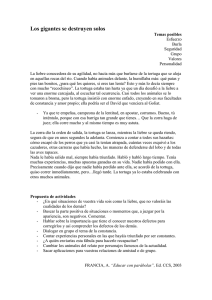Operadores Matemáticos
Anuncio
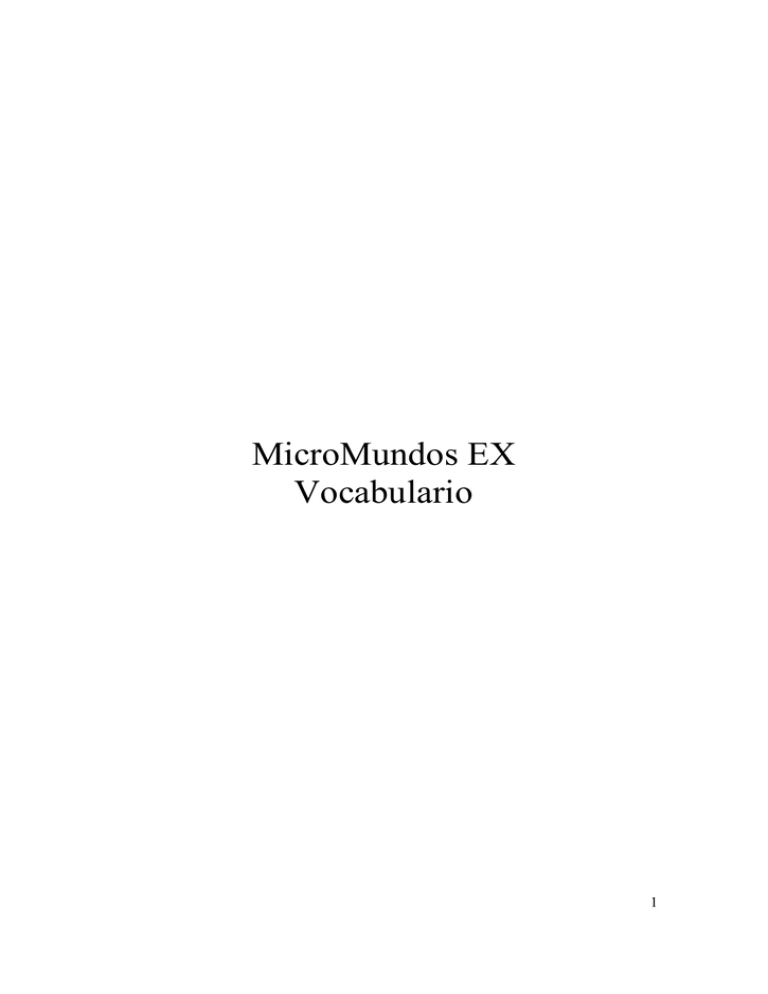
MicroMundos EX Vocabulario 1 TABLA DE CONTENIDO Operadores Matemáticos .................................................................................................. 3 Tortugas y Gráficos .......................................................................................................... 4 Objetos ............................................................................................................................ 18 Cajas de Texto y Edición de Textos ............................................................................... 27 Manejo de la Pantalla ..................................................................................................... 37 Acceso al Disco .............................................................................................................. 40 Control, Lógica, Eventos y Procesos .............................................................................. 47 Variables ......................................................................................................................... 53 Matemáticas .................................................................................................................... 57 Entrada y Salida de datos................................................................................................ 61 Tiempo ............................................................................................................................ 64 Sonidos ........................................................................................................................... 66 Espacio de Trabajo ......................................................................................................... 67 A ..................................................................................................................................... 68 B ..................................................................................................................................... 71 C ..................................................................................................................................... 73 D ..................................................................................................................................... 83 E ...................................................................................................................................... 87 F ...................................................................................................................................... 92 G ..................................................................................................................................... 99 H ................................................................................................................................... 101 I ..................................................................................................................................... 102 L .................................................................................................................................... 105 M................................................................................................................................... 107 N ................................................................................................................................... 111 O ................................................................................................................................... 113 P .................................................................................................................................... 116 Q ................................................................................................................................... 121 R ................................................................................................................................... 122 S .................................................................................................................................... 125 T .................................................................................................................................... 127 U ................................................................................................................................... 130 V ................................................................................................................................... 131 Y ................................................................................................................................... 132 2 Operadores Matemáticos Operadores matemáticos número1 - número2 Devuelve el resultado del número1 menos número2. número1 * número2 Devuelve el producto del número1 multiplicado por el número2. En el supuesto de que estas tortugas y estos controles existan en la página (el resultado es sólo un ejemplo): muestra 5 - 3 2 número1 / número2 muestra control1 control2 42 Devuelve el resultado de dividir el número1 por el número2. muestra 5 * 3 15 número1 + número2 muestra 12 / 4 3 Devuelve la suma del número1 y el número2. muestra 2 + 4 6 número1 < número2 Devuelve cierto si el número1 es menor que el número2 muestra 2 < 3 cierto palabra-o-lista1 = palabra-o-lista2 muestra 5 = 3 falso Devuelve cierto si la palabra-o-lista1 es igual a la palabra-o-lista2 muestra "A = [A] falso número1 > número2 muestra 5 > 3 cierto Devuelve cierto si el número1 es mayor que el número2. si coorx > 100 [de 180] Ver diferencia, producto, cociente, suma, igual?, idéntico?, mayor?, menor?. 3 Tortugas y Gráficos Descripción Ejemplos adelante (ad) Mueve la tortuga hacia adelante. En el supuesto de que haya una tortuga en la página: número Ver atrás. Primitiva Entrada(s) cp repite 4 [ad 50 de 90 espera 2] alfrente Pone a la tortuga actual al frente de todas las otras tortugas de la página. Una tortuga nueva siempre está al frente de las demás. Ver haciatrás. apaga Simula el clic del ratón sobre una tortuga, apagándola si estuviera encendida. Este mando tiene efecto sólo si la tortuga está ejecutando su instrucción Alclic. Ver apaga, escucha y La Lengüeta Reglas: Alclic en la sección Fundamentos. atrás (at) Mueve la tortuga hacia atrás. Ver también adelante. Si t1 está enfrente de t2, a menos de 100 pasos de distancia: t1, fcolor "rojo alfrente desliza 100 0.1 haciaatrás desliza -100 0.1 Dado el supuesto de que hay en la página tortugas con instrucciones Alclic: t1, enciende espera 30 apaga todas [apaga] En el supuesto de que haya una tortuga en la página: número cp repite 4 [at 50 iz 90] bg Significa borrar gráficos. Borra los gráficos de la página y hace que la tortuga activa vuelva a su posición inicial en el centro, apuntando hacia arriba. En el supuesto de que haya una tortuga en la página: cp ad 50 bg Ver también limpia. calca Copia el fondo de la página (no papel tapiz) que está detrás de la tortuga dentro de la figura actual de la tortuga. No se puede usar calca si la tortuga tiene su disfraz original de tortuga. La tortuga debe estar completamente visible en la página. Calca vuelve la tortuga a su tamaño original de 40, incluso en los casos en que ha sido agrandada. Si quiere copiar la figura en un espacio vacío en la lengüeta de Figuras públicas, ponga a la tortuga esa figura antes de usar calca. En el supuesto de que haya una tortuga en la página, que NO use la figura normal de tortuga. Dibuje un fondo complejo y mire dentro de la lengüeta de Figuras públicas el efecto de este mando: cp de 11 ad 9999 ffig 5 calca bg sp ad 50 4 Primitiva Descripción Ejemplos Entrada(s) Ver calcaárea y Copiar los Gráficos del Fondo en una Figura en la sección Fundamentos. calcaárea número-defigura [x y] [tamañox tamañoy] Copia los gráficos del área definida (página y papel tapiz) y los pega en un lugar vacío de la lengüeta de Figuras públicas. [x y] es la parte superior izquierda del punto de inicio; y [tamañox tamañoy] determina el tamaño del rectángulo que se copia dentro de la figura. Para encontrar los valores que necesita para el tamaño y la posición, arrastre sobre una región de la página y vea los valores de x, y, tamañox y tamañoy en la Barra de Estado. Dibuje un fondo complejo y mire dentro de la lengüeta de Figuras públicas el efecto de este mando: calcaárea 1 [0 0] [50 60] Ver calca y Copiar los Gráficos del Fondo en una Figura en la sección Fundamentos. cargafigura nombre-de-ruta nombre-defigura Carga el archivo de dibujo especificado en el espacio de figura establecido dentro de la lengüeta de Figuras públicas. El nombre del archivo de dibujo será el nombre de la figura, siempre que en la lengüeta no haya otra figura con el mismo nombre. El archivo debe ser el nombre de un archivo de dibujos que MicroMundos EX admita en el directorio en uso, o un nombre de ruta completo o relativo. El número de figura puede ser cualquier número entre 1 y 128. En el supuesto de que hay una tortuga en la página y que estos archivos existen: cargafigura "volcán 20 Carga la figura del volcán en la figura 20. La figura se llamará volcán. cargafigura "c:\dibs\volc.gif 20 Ver guardafig y Importar y Exportar Dibujos en la sección Fundamentos. clona nombre-detortuga color Crea una copia de la tortuga nombrada. La nueva tortuga toma el primer nombre disponible en la página en uso (t seguida de un número). Excepto por el nombre y la posición, la nueva tortuga es un clon perfecto de la original (el contenido de la mochila). En el supuesto de que t1 exista en la página: Devuelve el color de la tortuga como un número. Color devuelve un número, incluso cuando se usó un nombre como entrada para fcolor. En el supuesto de que haya una tortuga en la página: Ver también fcolor. colorf Significa color del fondo. Devuelve un número que representa el color del fondo. Cuando MicroMundos EX arranca el color es 0 (blanco). clona "t1 muestra color 9 repite 140 [fcolor color + 1] repite 140 [fcolorf colorf + 1] fcolorf 0 5 Primitiva Descripción Ejemplos Devuelve el número correspondiente al color que se encuentra debajo del punto central de la tortuga en uso. Colordebajo reporta el número del color si éste está en el fondo, en un dibujo o en una figura estampada de la página en uso, o en el Papel Tapiz. En el supuesto de que haya una tortuga en la página (ponga a la tortuga sobre un dibujo rojo): Entrada(s) colordebajo si colordebajo = 15 [frumbo 1 ad 15] Ver también La Detección del Color Pública y Privada en la sección Fundamentos. congelaf Significa congelar fondo. Congela los gráficos del fondo en el estado en que se encuentran. Se puede seguir dibujando sobre el fondo y borrar los nuevos dibujos, pero el fondo que estaba antes de la acción de congelar no se puede borrar. Ver descongelaf, conserva y restaura. conserva Toma una foto del fondo de la pantalla. La próxima vez que se utilice el mando restaura el fondo aparecerá tal como estaba en el momento que se utilizó el mando conserva. Hay que tener en cuenta que conserva sólo puede utilizarse una vez por proyecto y que el fondo conservado no se guarda con el proyecto. En el supuesto de que haya una tortuga en la página: cp ad 50 congelaf repite 45 [ad 40 de 3] bg En el supuesto de que haya una tortuga en la página: cp iz 11 ad 9999 conserva de 22 ad 9999 restaura Ver restaura, congelaf y descongelaf. coorx coory cp Significa coordenada x. Devuelve la coordenada x de la tortuga en uso. En el supuesto de que hay una tortuga en la página: Ver pos, fx y coory. repite 360 [fx coorx + 5 fy 100 * sen coorx] Significa coordenada y. Devuelve la coordenada y de la tortuga en uso. En el supuesto de que hay una tortuga en la página: Ver pos, fy, y coorx. repite 360 [fy coory + 5 fx 100 * sen coory] Significa con pluma. Pone la pluma a la tortuga en uso. La tortuga dejará una marca cuando se mueva, pero no cuando sea arrastrada. En el supuesto de que haya una tortuga en la página: repite 6 [sp ad 10 cp ad 10] Ver sp y gb. daatortuga palabra Asigna una variable de estado a la tortuga activa y crea un par de primitivas mandoreportero que pueden ser usadas sólo en el proyecto actual: la palabra fija seguida del nombre de la variable (por ejemplo, daatortuga "velocidad crea el mando En el supuesto de que haya una tortuga en la página, puede darle una posición inicial "personal": daatortuga "posinicial fijaposinicial [50 50] 6 Primitiva Descripción Ejemplos fijavelocidad) y el nombre de la variable (en este ejemplo, el reportero velocidad). ad 50 fpos posinicial origen fpos posinicial Entrada(s) La lengüeta Estado de la mochila de la tortuga despliega las variables de daatortuga. El valor de la variable también puede ser fijado haciendo doble clic sobre el nombre de la variable en la mochila de la tortuga. Después de una instrucción daatortuga, el valor de la variable permanece vacío hasta que se lo fije. Ver tortugastienen y Las Variables de Estado en la sección Programación. derecha (de) Gira la tortuga hacia la derecha. El máximo valor para derecha es 9999. Dado el supuesto de que haya una tortuga en la página: Ver izquierda y frumbo. frumbo 0 frumbo 90 de 90 repite 5 [ad 50 de 144] Significa descongela fondo. Descongela el fondo que fue congelado con congelaf. Cuando se hace un clic sobre el icono de una página dentro de la lengüeta de Proyecto, aparece un mensaje de la barra de Estado que nos dice si el fondo está congelado. En el supuesto de que hay una tortuga en la página: número descongelaf Ver congelaf, conserva y restaura. desliza distancia velocidad dile nombre-detortuga dile nombre-de- para ir fcolor "naranja cp de 11 ad 9999 espera 15 congelaf fcolor "amarillo de 11 ad 9999 espera 15 bg espera 15 descongelaf bg fin Hace que la tortuga se deslice la distancia indicada. La segunda entrada muestra la velocidad con que se deslizará la tortuga. La distancia y la velocidad máximas de desliza son 9999 y 99 respectivamente. En el supuesto de que haya una tortuga en la página: Convierte en activa a la(s> tortuga(s) o la caja de texto. Este mando equivale a escribir el nombre de la tortuga o de la caja de texto seguidos de una coma. Es la única forma de conseguir que muchas tortugas hagan lo mismo al mismo tiempo. En el supuesto de que haya tres tortugas en la página: desliza 50 1 desliza 100 0.1 dile [t1 t2 t3] repite 7 [ad 10 espera 1] Ver pide, y Los Procesos y Quién en la sección Otras Técnicas. 7 Primitiva Descripción Ejemplos Devuelve la distancia entre la tortuga en uso y la tortuga especificada. En el supuesto de que haya dos tortugas en la página, t1 y t2, seleccione Animar en los menús de cada una de las tortugas y: Entrada(s) caja-de-texto dile lista-denombres distancia nombre-detortuga Ver hacia. t1, porsiempre [si 50 < distancia "t2 [hacia "t2]] Nota: si 50 < distancia "t2 equivale a: si (distancia "t2) > 50 En este segundo caso se requieren paréntesis porque, de otro modo, MicroMundos EX compara t2 y 50 en lugar de comparar (distancia "t2) y 50. enciende Simula el clic del ratón sobre una tortuga, encendiéndola si estuviera apagada. Este mando tiene efecto sólo si la tortuga tiene una instrucción Alclic. Ver enciende, escucha y La Lengüeta Reglas: Alclic en la sección Fundamentos. escucha Establece la "tortuga quién global"; o sea, la tortuga que obedece instrucciones del Centro de Mando. Este mando permite cambiar la "tortuga quién global" dentro de un proceso ya lanzado (por ej. desde un botón). Ver Los Procesos y Quién en la sección Otras Técnicas. Ver también dile y pide. estampa Estampa una copia de la tortuga en el fondo. Para estampar no es necesario que la tortuga esté con pluma. También se puede usar el Sello de la Barra de Herramientas para estampar la figura de la tortuga. Dado el supuesto de que hay en la página tortugas con instrucciones Alclic: t1, enciende espera 30 apaga todas [enciende] Dado el supuesto de que t1 y t2 existen en la página y que hay un botón que tiene a t1 escuchando su instrucción Alclic: t2, enciende ad 30 Haga clic sobre el botón ad 30 En el supuesto de que haya una tortuga en la página: repite 10 [estampa ad 40] 8 Primitiva Descripción Ejemplos Entrada(s) Ver Estampar una Tortuga en la sección Fundamentos. et exportatortuga nombre-de-ruta Significa esconder tortuga. Esconde la tortuga activa. En el supuesto de que haya una tortuga en la página: Ver mt. desliza 60 2 et ad 50 mt desliza 60 2 Guarda en el disco la tortuga actual. El archivo de tortuga contiene a la tortuga y a todo el contenido de su mochila. Si el nombre de ruta es un nombre solo, la tortuga se guarda en el directorio en uso con la extensión .mwa. Una tortuga exportada puede ser importada, arrastrada o puesta dentro de otro proyecto. También se la puede mandar por correo electrónico. En el supuesto de que haya una tortuga en la página:: exportatortuga "modelo Ver importatortuga. fcolor nombre-onúmero-decolor Fija el color de la pluma de la tortuga. Si la tortuga tiene su figura original, cambiará de color para mostrar el color de su pluma. La entrada puede ser el nombre de un color o un número. El color de la pluma original es negro o color 9. La entrada puede ser un número entero, una fracción o un decimal con una cifra. En el supuesto de que hay una tortuga en la página: fcolor 45 pinta fcolor "naranja pinta Ver color. fcolorf nombre-onúmero-decolor Significa fija color fondo. Fija el color de fondo de la página. La entrada puede ser el nombre de un color o un número. Se puede usar fcolorf 0 o fcolorf "blanco para fijar el color de fondo original. No se puede usar fcolorf en un fondo congelado. fcolorf 29 repite 10 [fcolorf colorf - 1] fcolorf "rojo fcolorf 0 Ver colorf, congelaf y descongelaf. ffigura (ffig) nombre-onúmero-defigura ffigura (ffig) lista-denombres-onúmeros Da una figura o un grupo de figuras a la tortuga. Ffigura también vuelve el modo de la animación a Ffigura, si estuviera en el modo Fgiro. El número máximo para ffigura es 128. Cuando se da como entrada una lista de nombres o números de figuras, cada mando adelante y atrás hace que la tortuga dé vueltas a través de la lista de figuras. También se puede fijar una figura eligiéndola una o varias figuras de la paleta Gráficos/Galería de imágenes y haciendo clic en la tortuga. En el supuesto de que haya una tortuga en la página: ffig 1 ffig "gato ffig [1 2 3] ffig [gato1 gato 2 gato 3] desliza 50 0.1 Ver fgiro, figura. También ver 9 Primitiva Descripción Ejemplos Entrada(s) Animaciones: Cambiar de Figura según la Orientación en la sección Fundamentos. fgiro lista-denombres-onúmeros-detortugas Establece el modo de animación basado en la orientación de la tortuga. El rango de posibles orientaciones (360 grados) se divide por el número de figuras en la lista y la tortuga usa la figura apropiada. Si hay 4 figuras en la lista, la tortuga usa la primera figura en un rumbo de -45 a 44; la segunda figura entre 45 y 134, y así sucesivamente. Este modo también puede ser establecido en la lengüeta Estado de la mochila de la tortuga. En el supuesto de que haya una tortuga en la página y que estos nombres y números de figuras están definidos: fgiro [norte sur repite 360 fgiro [1 2 repite 360 este oeste] [de 1] 3 4 5 6 7 8] [de 1] Ver figura y ffigura. También ver Animaciones: Cambiar de Figura según la Orientación en la sección Fundamentos. fgrosor número Fija el grosor de la pluma de la tortuga, que determinará el ancho de las líneas cuando dibuje. El grosor de la pluma de la tortuga también se puede fijar eligiendo un pincel y el lápiz en la paleta Gráficos/Galería de imágenes y haciendo clic en la tortuga con la herramienta Lápiz. El grosor de la pluma es el diámetro del pincel. El grosor original de la pluma es 1; el grosor máximo es 30. En el supuesto de que haya una tortuga en la página: cp fgrosor 30 repite 29 [ad 1 fgrosor grosor - 1] Ver grosor. figura (fig) Devuelve el nombre o el número de la figura, o una lista de nombres o de números de figuras de la tortuga en uso. Ver ffigura (ffig). fopacidad número Establece la opacidad de la tortuga y de su pluma. La entrada debe ser un número entre 0 y 100 y representa un porcentaje. Ver opacidad. fpos [x y] Significa fijar posición. Mueve la tortuga hacia las coordenadas x y indicadas. El centro de la página es [0 0]. El máximo número para x e y es 9999. En el supuesto de que haya una tortuga en la página: repite 4 [ffig figura + 1] En el supuesto de que haya una tortuga en la página: cp fgrosor 30 fopacidad 72 repite 36 [ad 10 de 10 fopacidad opacidad - 2] En el supuesto de que haya una tortuga en la página: fpos [0 0] fpos [-50 50] Ver pos y La Detección del Color Pública y Privada en la sección Fundamentos. 10 Primitiva Descripción Ejemplos Fija el rumbo de la tortuga (en grados) en la dirección especificada. Los grados corresponden a los de la brújula: 0 apunta al norte, 90 al este, 180 al sur y 270 al oeste. Derecha e izquierda hacen girar a la tortuga un determinado número de grados partiendo de la posición en que se encuentra en ese momento. En cambio, frumbo hace que la tortuga apunte en una dirección específica, independientemente de su orientación anterior. En el supuesto de que haya una tortuga en la página: Entrada(s) frumbo número frumbo 0 frumbo 90 de 90 frumbo 90 Ver rumbo, derecha e izquierda. ftamaño (ft) número Fija el tamaño de la tortuga. El tamaño original es 40. Sus tamaños máximo y mínimo son 160 y 5 respectivamente. Las figuras de las tortugas aparecen mejores cuando su tamaño es un múltiplo de 20. También se puede cambiar el tamaño de las tortugas con las lupas. En el supuesto de que haya una tortuga en la página: ftamaño 15 repite 12 [ftamaño tamaño + 5 espera 5] Ver tamaño. fx Fija la coordenada x para la tortuga en uso. La coordenada y no cambia. En el supuesto de que haya una tortuga en la página: número fx 100 fx 0 fy Fija la coordenada y para la tortuga en uso. La coordenada x no cambia. En el supuesto de que haya una tortuga en la página: número fy 100 fy 0 gb Significa goma de borrar. Pone la goma de borrar a la tortuga en uso. Cuando se mueva, la tortuga borrará los gráficos. Ver cp y sp. grosor Devuelve un número que representa el grosor de la pluma de la tortuga en uso. El grosor original de la pluma es 1. El máximo es 30. Ver fgrosor. guardafig nombre-de-ruta número Guarda la figura especificada de la lengüeta Figuras del proyecto como un archivo de dibujo. Si desea guardar la figura en un directorio diferente al que está en uso, debe incluir el nombre de ruta En el supuesto de que haya una tortuga en la página: fcolor "rojo pinta gb repite 5 [ad 50 de 144] En el supuesto de que haya una tortuga en la página: cp fgrosor 30 repite 29 [ad 1 fgrosor grosor - 1] En el supuesto de que haya una tortuga en la página con figuras en el espacio 1. guardafig "luna 1 guardafig "luna.jpg 1 11 Primitiva Descripción Ejemplos completo o relativo. guardafig "c:\gráfico\luna.jpg 1 Entrada(s) Si el nombre del archivo no tiene extensión, el archivo resultante será una imagen. bmp. Si quiere que el archivo tenga un formato específico, añada las extensiones jpg, gif o png. hacia nombre-detortuga Establece el rumbo de la tortuga en uso para que apunte hacia aquella tortuga cuyo nombre se dio como entrada. Ver distancia y frumbo. En el supuesto de que t1 y t2 existan en la página: para ir t1, porsiempre [ad 1 controlar] fin para controlar si 30 < distancia "t2 [hacia "t2] fin haciaatrás Pone a la tortuga actual detrás de todas las otras tortugas de la página. Una tortuga nueva siempre está al frente de las demás. Ver alfrente. importatortuga nombre-de-ruta Importa un archivo de tortuga en la página en uso. El archivo de tortuga contiene todas las características de la tortuga (el contenido de su mochila). Un archivo de tortuga se crea mediante el mando exportatortuga, o mediante las opciones Exportar o Correo para del menú de la tortuga (aparece haciendo clic con el botón derecho). Si t1 está enfrente de t2, a menos de 100 pasos de distancia: t1, fcolor "rojo alfrente desliza 100 0.1 haciaatrás desliza -100 0.1 Dado el supuesto de que el archivo de tortuga existe en el directorio en uso: importatortuga "modelo Ver exportatortuga y Exportar, Importar y Enviar Tortugas por Correo Electrónico en la sección Fundamentos. izquierda (iz) Hace que la tortuga gire a la izquierda. El valor máximo para izquierda es 9999. En el supuesto de que haya una tortuga en la página: Ver derecha y frumbo. frumbo 0 iz 90 frumbo 90 repite 5 [ad 50 iz 144] Limpia los gráficos sin cambiar la posición de ninguna tortuga. En el supuesto de que haya una tortuga en la página: número limpia 12 Primitiva Descripción Ejemplos Ver también bg. cp ad 50 limpia Reporta el contenido del último mensaje enviado por transmite o mensajepara. Mensaje debe ser usado en el campo Almensaje de la mochila de la tortuga. Cuando hace clic en t1, t2 va a la posición [100 100]. Entrada(s) mensaje Ver mensajepara, transmite y mensajede. Ver también La Lengüeta Reglas: AlMensaje en la sección Fundamentos. En el campo Alclic de la mochila de t1: transmite [100 100] En el campo Almensaje de la mochila de la t2: fpos mensaje Haga clic en t1. mensajede Reporta el nombre de la tortuga que ha hecho el último transmite o mensajepara. Mensajede debe ser usado en el campo Almensaje de la mochila de la tortuga. Ver mensajede, mensaje y transmite. Ver también La Lengüeta Reglas: Almensaje en la sección Fundamentos. En el campo Alclic de la mochila de la t1: transmite "aquí En el campo Almensaje de la mochila de la t2: hacia mensajede Haga clic en t1. mensajepara nombre-detortuga palabra-o-lista mensajepara Transmite un mensaje para que lo oigan todas las tortugas nombradas en la entrada. Mensajepara dispara la instrucción que encuentra en el campo Almensaje de la/s mochila/s de la/s tortuga/s especificada/s. Ver transmite, mensaje y mensajede. Ver también La Lengüeta Reglas: Almensaje en la sección Fundamentos. lista-denombres-detortuga En el campo Alclic de la mochila de la t1: mensajepara "t2 "aquí En el campo Almensaje de la mochila de la t2: hacia mensajede Haga clic sobre t1. palabra-o-lista mt opacidad. Significa muestra tortuga. Muestra la tortuga en uso. En el supuesto de que haya una tortuga en la página: Ver et. t1, repite 5 [et espera 5 mt] Devuelve la opacidad de la pluma y de la figura de la tortuga actual. El valor es un En el supuesto de que haya una 13 Primitiva Descripción Ejemplos porcentaje. tortuga en la página: Ver fopacidad cp fgrosor 30 fopacidad 72 repite 36 [ad 10 de 10 fopacidad opacidad - 2] Mueve la tortuga al centro de la página, coordenadas [0 0], apuntando hacia arriba. En el supuesto de que haya una tortuga en la página: Entrada(s) origen Ver fpos. pide nombre-detortuga-o-decaja-de-texto lista-deinstrucciones origen cp repite 50 [origen fpos fr azar 100 azar 100] En forma temporaria le dice a cada elemento de la primera entrada que ejecute la lista de instrucciones. La primera entrada puede ser el nombre(s) de una o de varias tortugas o caja(s) de texto. Pide no cambia a la tortuga o a la caja de texto que están activas. El signo de pregunta puede ser usado para pedirle a una tortuga que devuelva algo. Ver dile. En el supuesto de que t1 y t2 tengan instrucciones Alclic, y texto1 exista en la página: Pinta una figura cerrada con el color de la tortuga. Si el área no está completamente cerrada, la pintura se "derrama" en toda la página. Pinta funcionará independientemente del estado de la pluma de la tortuga (con o sin pluma). En el supuesto de que haya una tortuga en la página: pide [t1 t2] [enciende] pide "texto1 [borratexto] t2, fpos pide "t1 [pos] t2, fpos t1? "pos pide lista-denombres lista-deinstrucciones pinta Ver fcolor. pos Significa posición. Devuelve la posición de la tortuga como una lista de dos números (coordenadas). [0 0] es la posición del centro de la página. cp repite 4 [ad 50 de 90] de 45 sp ad 5 fcolor "amarillo pinta En el supuesto de que haya una tortuga en la página: muestra pos t1, fpos t2? "pos Ver fpos. quién Devuelve el nombre de la tortuga actual. En el supuesto de que haya varias tortugas en la página: Ver pide, escucha, y dile. todas [ad 20 * menosprimero quién] 14 Primitiva Descripción Ejemplos Restaura el fondo, utilizando como original la copia hecha por el mando conserva. La posición de la tortuga no cambia. Todo lo demás permanece intacto. Ver conserva, congelaf y descongelaf. Dado el supuesto de que haya una tortuga en la página: Reporta en grados el rumbo de la tortuga activa. Los grados corresponden a los de la brújula: 0 es el Norte, 90 es Este, 180 es Sur y 270 es Oeste. En el supuesto de que haya una tortuga en la página. El resultado puede ser diferente: Entrada(s) restaura rumbo Ver frumbo, derecha, izquierda. tamaño Devuelve el tamaño de la tortuga en uso. Ver ftamaño y Cambiar el Tamaño de la Tortuga en la sección Fundamentos. tocando? nombre-detortuga Devuelve cierto si las dos tortugas se están tocando; devuelve falso si no se tocan. Tocando? siempre devuelve falso si una de las tortugas está oculta. nombre-detortuga Ver tortugatocada y La lengüeta Reglas: Altocar en la sección Fundamentos. cp iz 11 ad 9999 conserva de 22 ad 9999 restaura frumbo azar 360 muestra rumbo 33 En el supuesto de que haya una tortuga en la página: ftamaño 15 repite 12 [ftamaño tamaño + 5 espera 5] En el supuesto de que t1 y t2 existan en la página: para encontrarse t1, porsiempre [deambular] esperahasta [tocando? "t1 "t2] detén [deambular] fin para deambular frumbo azar 360 desliza 100 1 fin todas lista-deinstrucciones Hace que todas las tortugas de la página ejecuten la lista de instrucciones, una detrás de otra. En el supuesto de que haya pocas tortugas en la página: todas [desliza -80 2] Ver pide y dile. tortuganueva nombre Crea una nueva tortuga con el nombre indicado. La nueva tortuga aparece en la posición [0 0] y está oculta. Hay que usar mt para hacerla visible. Tortuganueva hace que la tortuga creada sea la tortuga activa. En el supuesto de que no haya una tortuga con ese nombre en la página: para crear tortuganueva "reciénnacida fx 30 mt fin 15 Primitiva Descripción Ejemplos Asigna una variable para todas las tortugas del proyecto en uso. Esta variable puede establecer un valor específico para cada tortuga. Este mando crea nuevas primitivas con el par reportero-mando que sólo pueden ser usadas en el proyecto actual: la palabra fija seguida del nombre de la variable (por ej., tortugastienen "velocidad crea el mando fijavelocidad) y el nombre de la variable (por ej., velocidad). En el supuesto de que estas tortugas existan en la página: Entrada(s) tortugastienen palabra tortugastienen "partida t1, fijapartida [-50 -51] t2, fijapartida [-30 -51] todas [fpos partida] La lengüeta Estado de la mochila de la tortuga muestra las variables tortugastienen. El valor de esta variable también puede establecerse haciendo doble clic en el nombre de la variable dentro de la mochila de la tortuga. Después de una instrucción tortugastienen, el valor de la variable estará vacío hasta que se fije un valor. Ver daatortuga y Las Variables de Estado en la sección Programación. transmite palabra-o-lista sp Envía un mensaje para que lo escuchen todas las tortugas de la página en uso. Transmite dispara la instrucción que encuentra en el campo AlMensaje de la lengüeta Reglas de la mochila de la tortuga. Si no hay una instrucción en el campo AlMensaje de una tortuga, el mensaje transmitido es ignorado. En el campo Alclic de la mochila de la t1: Ver mensajepara, mensaje y mensajede. Ver también La Lengüeta Reglas: Almensaje en la sección Fundamentos. hacia mensajede Significa sin pluma. Saca la pluma a la tortuga en uso. La tortuga no dejará ningún trazo cuando se mueva. En el supuesto de que haya una tortuga en la página: Ver cp y gb. tortugatocada (tortugat) Reporta el nombre de la tortuga que es tocada por la tortuga que está ejecutando este mando. Tortugatocada sólo puede ser usada dentro del campo Altocar de la mochila de la tortuga. Ver tocando? y La lengüeta Reglas: Altocar en la sección Fundamentos. transmite "aquí En el campo AlMensaje de la mochila de la t2: Haga clic en t1. repite 6 [sp ad 10] 10 cp ad En el campo Alclic de la mochila de la t1: hacia "t2 desliza 9999 1 En el campo Altocar de la mochila de la t1: si tortugatocada [iz 90] = "t2 16 Primitiva Descripción Ejemplos Entrada(s) Haga clic en t1. El nombre de la tortuga seguido de una coma. El nombre de la tortuga seguido de un signo de pregunta El nombre de una tortuga seguido de una coma puede ser usado como un mando que transforme en activa a esa tortuga. Equivalente al mando dile con el nombre de la tortuga como entrada. En el supuesto de que t1 y mitortuga existan en la página: Un nombre de tortuga seguido de un signo de pregunta(?) equivale a una instrucción pide con el nombre de la tortuga como una entrada. En el supuesto de que t1 y t2 existen en la página: t1, ad 50 mitortuga, at 50 muestra pide "t1 [pos] [0 0] muestra t1? "pos [0 0] t2, fpos t1? "pos 17 Objetos Primitiva Descripción Ejemplos Crea un botón nuevo con el nombre y la instrucción especificadas en la entrada, en la posición [ x y ] indicada. El nombre no puede tener más de 32 caracteres (incluyendo los espacios en blanco). La posición [ x y ] representa la esquina superior izquierda del botón. El botón se crea en el modo Una vez. Habrá que darle el tamaño necesario para que quepa la lista de instrucciones. En el momento en que se lo crea, la etiqueta del botón es igual a su instrucción. Use fija para cambiar la etiqueta. En el caso de que este objeto todavía no exista en la página:: Crea una nueva caja de lista en la posición indicada y que contiene la lista de etiquetas provista. El nombre de la caja de lista reporta la posición de la selección actual en la lista de selecciones. La otra opción para reportar la selección actual es mediante obtieneetiqueta. Muestra cajadelistas1 reporta la posición de la selección actual (reporta 0 si no está seleccionado nada) y muestra obtieneetiqueta "cajadelistas1 reporta como una palabra la etiqueta (texto) correspondiente a esa selección. En el caso de que este objeto todavía no exista en la página: Crea una nueva casilla de confirmación en la posición indicada y con la etiqueta especificada. El nombre de la casilla de confirmación reporta su estado actual: cierto si está marcada, falso si no lo está. En el caso de que este objeto todavía no exista en la página y garabato esté en el campo Alclic de la tortuga en el modo Por siempre: Congela los objetos para que no se puedan mover, cambiar de tamaño o En el supuesto de que estos objetos Entrada(s) botónnuevo nombre [x y] lista-de-instrucciones cajadelistanueva nombre [x y] lista-de-etiquetas casilladeconfirmaciónnueva nombre [x y] etiqueta congela botónnuevo "mibotón [5 60] [nota 65 5] El botón muestra su instrucción y su etiqueta. Para establecer el valor de la etiqueta haga lo siguiente: fija "mibotón "etiqueta "¡YA! cajadelistanueva "seleccol [0 0] [Rojo Verde Azul] si seleccol = 0 [anuncia [Elige uno]] casilladeconfirmaciónnuev a "lápiz [0 0] "Dibuja para garabato siotro lápiz [cp] [sp] ad 50 de azar 360 fin 18 Primitiva Descripción Ejemplos eliminar mediante el ratón. Su entrada es el nombre de un objeto de la página o una lista que contiene muchos nombres de objetos. Para congelar todos los elementos de una página, se puede usar como entrada el nombre de la página. existan en la página: Entrada(s) nombre-de-objeto congela lista-de-nombres congela congela "t1 congela [botón1 texto1] congela "página1 nombre-de-página Ver descongela, congelaf y descongelaf. Ver también Congelar los Objetos en la sección Fundamentos. controlnuevo nombre [x y] [mín máx actual] descongela nombre-de-objeto descongela lista-de-nombres descongela nombre-de-página Crea un control nuevo bajo el nombre especificado y en la posición indicada. La posición [ x y ] representa la esquina superior izquierda del control. La última entrada es una lista de tres números que representan el valor mínimo, máximo y actual del control. El valor mínimo y el valor máximo son -9999 y 9999 respectivamente. En el caso de que este objeto todavía no exista en la página: Descongela el botón, la caja de texto, la tortuga, el control o cualquier otro objeto de una página para que pueda ser modificado utilizando el ratón. Se puede usar el nombre de una página como entrada para descongelar todos los elementos de una página. Este mando corresponde al ítem Descongelar del menú que se obtiene haciendo clic con el botón derecho sobre los iconos de objetos previamente congelados, dentro de la lengüeta de Proyecto. Se puede utilizar la herramienta Ojo para mover los objetos congelados. En el supuesto de que estos objetos existan en la página: controlnuevo "paso [100 100] [0 8 3] muestra paso 3 fijapaso 5 fijapaso [10 20 15] descongela "t1 descongela [botón1 texto1] descongela "página1 Ver congela, congelaf y descongelaf. Ver también Congelar los Objetos en la sección Fundamentos. dile nombre-de-tortuga Activa la tortuga(s) o la caja de texto. Este mando equivale a escribir el nombre de la tortuga o de la caja de En el supuesto de que haya tres tortugas en la página: dile [t1 t2 t3] 19 Primitiva Descripción Ejemplos texto seguidos de una coma. Es la única forma de conseguir que muchas tortugas hagan lo mismo al mismo tiempo. repite 7 [ad 10 espera 1] Entrada(s) dile nombre-de-caja-de-texto dile lista-de-nombres fija objeto propiedad valor Ver pide, y Los Procesos y Quién en la sección Otras Técnicas. Fija una propiedad a un objeto con un valor determinado. La primera entrada es el nombre del objeto. La segunda entrada es el nombre de la propiedad y la tercera es su valor. Proyecto: modopresentación?, muestraherramientas?, muestracm?, muestralengüetas?, muestrabarradeestado? muestratécnicas? Página: transición En el supuesto de que estos objetos existan en la página: fija "texto1 "visible? "falso fija "t1 "alclic [unavez [frumbo azar 360 ad 50]] fija "t1 "rojo [unavez [de 180]] fija "control1 "muestranombre? "cierto fija "azul "clicratón [sonido-tonto] fija "azul "entortuga [unavez [anuncia [¡Ganó!]]] fija "anuncia "pos [0 0] fija "página1 "transición 2 Tortuga: visible?, congelado? menú notas procedimientos regla alclic altic altocar almensaje alevento nombredelcolor Botón: visible?, pos, tamaño, regla, activa?, congelado? Control: visible?, pos, muestranombre?, límites, valor, congelado? vertical? Texto: texto visible?, transparente?, muestranombre?, congelado? pos, tamaño, 20 Primitiva Descripción Ejemplos Entrada(s) líneasencilla? Detección pública del color: clicratón, entortuga Hiperenlaces: visible?, pos, muestranombre?, congelado?, enlace Objetos Multimedia: visible?, pos, activa?, muestranombre?, congelado? Adicional para Video: tamaño Pregunta y Anuncia: pos Seleccionadores (grupo de botones redondos, etc.): pos, valor, visible? muestranombre?, congelado? etiquetas (excepto para las casillas de confirmación) Ver obtiene. listadesplegablenueva nombre [x y] lista-de-etiquetas Crea una nueva lista desplegable en la posición indicada y que contiene la lista de etiquetas provista. El nombre de la lista desplegable reporta la posición de la selección actual en la lista de selecciones. La otra opción para reportar la selección actual es mediante obtieneetiqueta. Muestra listadesplegable1 reporta la posición de la selección actual (reporta 0 si no está seleccionado nada) y muestra obtieneetiqueta "listadesplegable1 reporta En el caso de que este objeto todavía no exista en la página: listadesplegablenueva "seleccol [0 0] [Rojo Verde Azul] si seleccol = 0 [anuncia [Elige uno]] 21 Primitiva Descripción Ejemplos Entrada(s) como una palabra la etiqueta (texto) correspondiente a esa selección. nuevogrupodebotonesredond os nombre [x y] lista-de-etiquetas obtiene objeto propiedad Crea un nuevo grupo de botones redondos en la posición indicada y que contiene la lista de etiquetas provista. El nombre del grupo de botones redondos reporta la posición de la selección actual en la lista de selecciones. La otra opción para reportar la selección actual es mediante obtieneetiqueta. Muestra grupodebotonesredondos 1 reporta la posición de la selección actual (reporta 0 si no está seleccionado nada) y muestra obtieneetiqueta "grupodebotonesredondo s1 reporta el texto de la selección. En el caso de que este objeto todavía no exista en la página: Devuelve la propiedad de un objeto del proyecto en uso. La primera entrada es el nombre de un objeto, un color, una página o la palabra especial Proyecto. La segunda entrada es el nombre de una propiedad. En el supuesto de que estos objetos existan en la página: La siguiente es una lista de las propiedades que cada objeto puede tener: Proyecto: modopresentación? muestraherramientas? muestracm? muestralengüetas? muestrabarradeestado? muestratécnicas? diálogos nuevogrupodebotonesredond os "seleccol [0 0] [Rojo Verde Azul] si seleccol = 0 [anuncia [Elige uno]] muestra obtiene "t1 "alclic muestra obtiene "t1 "activa? muestra obtiene "botón1 "alclic muestra obtiene "texto1 "tamaño muestra obtiene "t1 "tiene muestra obtiene "t1 "rojo muestra obtine "pregunta "pos Página: transición, tortugas, textos, botones, controles, melodías, sonidos, música, videos, casillasdeconfirmación, gruposdebotonesredondos, cajasdelista, listasdesplegables, 22 Primitiva Descripción Ejemplos Entrada(s) hiperenlaces, coloresprog. Tortuga: visible?, congelado?, menú, notas, procedimientos, alclic, altic, altocar, almensaje, alevento, tiene, nombredelcolor. Botón: visible?, pos, tamaño, regla, alclic, activa?, congelado? Control: visible?, pos, muestranombre?, límites, valor, congelado? vertical? Texto: texto visible? transparente?, muestranombre?, congelado? pos tamaño enleelínea, líneasencilla? Detección pública del color: entortuga clicratón Hiperenlaces: visible?, pos, muestranombre?, congelado?, activa? enlace Objetos Multimedia: visible?, pos, activa?, muestranombre?, congelado? Adicional para las Melodías: instrumento, volumen, tempo Adicional para el Video: tamaño 23 Primitiva Descripción Ejemplos Entrada(s) Pregunta y Anuncia: pos Seleccionadores (grupo de botones redondos, etc.): pos valor visible? muestranombre? congelado? etiquetas (excepto para las casillas de confirmación) Ver fija. obtieneetiqueta nombre-de-objeto Reporta la etiqueta (el texto) de la selección actual en el seleccionador designado (el grupo de botones redondos, la caja de lista o la lista desplegable). La otra forma de reportar la selección actual es mediante el nombre del objeto. muestra cajadelistas1 reporta la posición de la selección actual en la lista de selecciones (reporta 0 si no hay nada seleccionado) y muestra obtieneetiqueta "cajadelistas1 reporta la etiqueta correspondiente a esa selección como una palabra larga. Dado el supuesto de que cajadelistas1 exista en la página o en una caja de diálogo: muestra obtieneetiqueta "cajadelistas1 si (obtieneetiqueta "grupodebotonesredondos1) = "Si [ad 50] fcolor obtieneetiqueta "cajadelistas1 Ver Los Seleccionadores y las Cajas de Diálogo en la sección Fundamentos. pide nombre-de-tortuga-o-de-cajade-texto lista-de-instrucciones pide lista-de-nombres lista-de-instrucciones reiniciadiálogo nombre-de-caja-de-texto En forma temporaria le dice a cada elemento de la primera entrada que ejecute la lista de instrucciones. La primera entrada puede ser el nombre(s) de una o de varias tortugas o caja(s) de texto. Pide no cambia a la tortuga o a la caja de texto que están activas. El signo de pregunta puede ser usado para pedirle a una tortuga que devuelva algo. Ver dile. En el supuesto de que t1, t2 y texto1 existan en la página: Restaura los valores prestablecidos de todos los seleccionadores de la caja de texto nombrada. Estos Dado el supuesto de que diálogo1 exista: pide [t1 t2] [enciende] pide "texto1 [borratexto] t2, fpos pide "t1 [pos] t2, fpos t1? "pos 24 Primitiva Descripción Ejemplos valores se establecen en las cajas de diálogo propias de los grupos de botones redondos, las cajas de lista y las listas desplegables. Sin reiniciadiálogo, cuando se abre la caja de diálogo, aparecen los valores establecidos la última vez que se la usó. diálogo1 Entrada(s) Ver Las Cajas de Diálogo en la sección Fundamentos. Haga algunos cambios en los seleccionadores. Haga clic en Aceptar. diálogo1 Las selecciones hechas anteriormente todavía están en la caja de diálogo. Haga clic en Aceptar. reiniciadiálogo "dialogo1 diálogo1 Los valores vuelven a su estado inicial. reiniciavideo Hace que el video vuelva al principio. En el supuesto de que este objeto exista en la página: palabra reiniciavideo "video1 remueve nombre-de-objeto remueve nombre-de-página remueve nombre-de-variable renombra Elimina un objeto, una página y/o una variable de proyecto creados con creavarproyecto, o una variable de tortuga creada con tortugastienen o daatortuga. Si el objeto nombrado no está en la página en uso, MicroMundos EX lo buscará en otras páginas del proyecto. Si la entrada de remueve es procedimientos, se limpiará la lengüeta de Procedimientos públicos. Si se elimina la única página de un proyecto, se creará una nueva página llamada Página1. También se pueden remover objetos con la opción Remover, a la que se accede haciendo clic con el botón derecho sobre el objeto, dentro de la página o dentro de la lengüeta de Proyecto. Dado el supuesto de que t1 exista en la página: Establece un nuevo nombre para el objeto o la página. En el supuesto de que estos objetos existan: remueve "t1 nombre-de-objeto nuevo-nombre-de-objeto renombra "t1 "miamigo renombra "texto1 "misnotas renombra "página1 "intro 25 Primitiva Descripción Ejemplos Crea una caja de texto nueva, bajo el nombre y el tamaño especificados, y en la posición [ x y ] indicada. La posición representa la esquina superior izquierda de la caja de texto. El tamaño máximo [tamañox tamañoy] es el tamaño de la página del proyecto. En el caso de que este objeto todavía no exista en la página: Crea una nueva tortuga con el nombre indicado. La nueva tortuga aparece en la posición [0 0] y está oculta. Hay que usar mt para hacerla visible. Tortuganueva hace que la tortuga creada sea la tortuga activa. En el caso de que este objeto todavía no exista en la página: Entrada(s) textonuevo nombre [x y] [tamañox tamañoy] tortuganueva nombre textonuevo "misnotas [0 0] [50 100] es "Notas tortuganueva "reciénnacida fx 30 mt 26 Cajas de Texto y Edición de Textos Primitiva Descripción Ejemplos Devuelve el contenido del Portapapeles. El Portapapeles tiene el último texto que ha sido cortado o copiado utilizando los mandos corta o copia, o los ítems equivalentes del menú Edición y los botones de la Barra de Herramientas. El ítem Limpiar del menú Edición y las teclas Suprimir o la flecha hacia atrás no afectan el Portapapeles. En el supuesto de que en la página hay una caja de texto que contiene algo de texto: Entrada(s) anotador principio marca final corta repite 2 [es anotador] Ver también marca y pega. archtextos Devuelve una lista que contiene los nombres de los archivos de texto del directorio en uso. Solo se muestran los archivos de texto (con extensiones txt o rtf). El resultado es sólo un ejemplo. muestra archtextos mitexto.txt listadeamigos.rtf Ver archivos, proyectos y dibujos. borra Dentro de la caja de texto en uso suprime el carácter a la derecha del cursor (punto de inserción). En el supuesto de que haya una caja de texto en la página: bt es "incierto principio borra borra borratexto (bt) Borra el texto de la caja de texto en uso. En el supuesto de que haya una caja de texto en la página: repite 5 [es "línea] borratexto busca palabra Indica a MicroMundos EX que busque y seleccione (resalte) la palabra dentro de la caja de texto en uso. Si no encuentra la palabra, no sucede nada, salvo que encontrada? toma como valor falso. Busca comienza a buscar desde la posición del cursor (punto de inserción). Se debe utilizar desmarca para deshacer el efecto de resaltado de busca. Ver también encontrada?. cargatexto nombre-de-ruta Carga el archivo de texto en la caja de texto en uso. Como nombre-de-ruta use el nombre de un archivo de texto para importar un texto del directorio en uso, o un nombre de ruta completo o relativo para importar un archivo de un directorio En el supuesto de que haya una caja de texto en la página y que contenga algún texto: para reemplazartodo :esto :poresto busca :esto si no encontrada? [alto] inserta :poresto reemplazartodo :esto :poresto fin En el supuesto de que haya una caja de texto en la página y que existan estos archivos: cargatexto "cuento cargatexto 27 Primitiva Descripción Ejemplos diferente. "C:\proyectos\cuento Entrada(s) Ver importatexto e Importar Texto en la sección Fundamentos. copia corta ct Inserta una copia del texto seleccionado en el Portapapeles. Desactiva la selección en uso. En el supuesto de que en la página haya una caja de texto que contenga algo de texto: Ver corta, pega y marca. principio marca final copia pega espera 20 bt Corta el texto seleccionado en la caja de texto en uso y coloca una copia en el Portapapeles. En el supuesto de que en la página haya una caja de texto que contenga algo de texto: Ver marca, copia y pega. principio marca final corta espera 20 pega Significa color del texto. Devuelve el número del color de texto utilizado en la caja de texto actual en la posición del cursor. Si se hubiera seleccionado más de un color, ct devuelve el color del último carácter seleccionado. En el supuesto de que texto1 exista en la página: Ver fcolortexto. cuab Significa cursor abajo. Dentro de la caja de texto en uso mueve el cursor (punto de inserción) una línea hacia abajo. Pruebe usar este mando en un botón para ver su efecto sobre el cursor. Ver cuar, cuad y cuat. cuad Significa cursor adelante. Dentro de la caja de texto en uso mueve el cursor (punto de inserción) un carácter adelante. Hay que usar este mando en un botón para poder ver su efecto en el cursor. Ver cuat, cuab y cuar. cuar Significa cursor arriba. Dentro de la caja de texto en uso, mueve el cursor (punto de inserción) una línea hacia arriba. Hay que para arcoiris fcolortexto "violeta es ct fcolortexto "rojo es ct fcolortexto "naranja es ct fin En el supuesto de que en la página haya una caja de texto que contiene algo de texto: principio repite 5 [cuab inserta "x ] En el supuesto de que en la página haya una caja de texto que contenga algo de texto: principio repite 5 [cuad inserta "x ] En el supuesto de que en la página haya una caja de texto que contenga 28 Primitiva Descripción Ejemplos usar este comando en un botón para poder ver su efecto sobre el cursor. algo de texto: Entrada(s) Ver cuab, cuat y cuad. cuat Significa cursor atrás. Dentro de la caja de texto en uso mueve el cursor (punto de inserción) hacia el carácter anterior. Pruebe usar este mando en un botón para poder ver su efecto en el cursor. Ver cuad, cuab y cuar. cuentalíneas nombre-decaja-de-texto Devuelve el número de líneas de la caja de texto designada. Las líneas están limitadas por los retornos de línea y las secuencias de avance de línea (son líneas lógicas, no físicas). Las líneas vacías también se cuentan. El número que cuentalíneas devuelve es el número máximo que puede ser utilizado con ítemtexto. final repite 5 [cuar inserta "x ] En el supuesto de que en la página haya una caja de texto que contenga algo de texto: final repite 5 [cuat inserta "x cuat] En el supuesto de que en la página exista texto1 y que contenga algún texto (el resultado es sólo un ejemplo): muestra cuentalíneas "texto1 33 Ver eligelínea, cuenta y Cómo Programar con Textos en la sección Programación. desmarca Deshace el efecto de resaltado de marca o busca. Dado el supuesto de que en la página haya una caja de texto que contenga algo de texto: principio marca final fletra "|Comic Sans MS| desmarca dile nombre-detortuga dile nombre-decaja-de-texto Activa la(s) tortuga(s) o la caja de texto. Este mando equivale a escribir el nombre de la tortuga o de la caja de texto seguidos de una coma. Es la única forma de conseguir que muchas tortugas hagan lo mismo al mismo tiempo. En el supuesto de que haya una caja de texto en la página y que contenga algún texto: dile [texto1] borratexto Ver pide, y Los Procesos y Quién en la sección Otras Técnicas. dile lista-denombres eligelínea nombre-decaja-de-texto Devuelve el texto de una línea elegida al azar de la caja de texto nombrada. Las líneas están delimitadas por los retornos de línea y por las secuencias de avance de línea (son líneas lógicas, no físicas). En el supuesto de que texto1 y texto2 existan en la página y que texto1 contenga algún texto. Una de las 29 Primitiva Descripción Ejemplos Eligelínea también elige líneas vacías. La línea devuelta por eligelínea es una palabra larga (una cadena de caracteres incluyendo espacios en blanco). Se debe usar hazlista para transformar una palabra larga en una lista. líneas de texto1 se escribe en texto2. Entrada(s) fijatexto2 eligelínea "texto1 Ver ítemtexto, cuentalíneas, y Cómo Programar con Textos en la sección Programación. encontrada? Devuelve cierto si la última instrucción busca tuvo éxito. En el supuesto de que haya en la página una caja de texto que contenga algún texto: para reemplazartodo :esto :poresto busca :esto si no encontrada? [alto] inserta :poresto reemplazartodo :esto :poresto fin escribe (es) palabra-o-lista Escribe la palabra o la lista en la caja de texto en uso. El texto va seguido de un retorno de línea y de una secuencia de avance de línea. Ver inserta. estampatexto nombre-decaja-de-texto Deja en el fondo una copia de la caja de texto transparente designada. Es equivalente a utilizar la herramienta Sello en una caja de texto transparente. Ver transparente. En el supuesto de que una caja de texto exista en la página y que contenga algún texto: final es " escribe [El Final] En el supuesto de que haya una caja de texto en la página y que contenga algún texto: transparente "texto1 estampatexto "texto1 Arrastre la caja de texto. etexto Oculta la caja de texto en uso. No se puede escribir en una caja de texto oculta, pero las primitivas escribe, inserta y bt siguen funcionando. Este mando equivale a la función Esconder en el menú de la caja de texto, que se obtiene haciendo clic sobre ella con el botón derecho en la página y en la lengüeta de Proyecto. Las cajas de texto también pueden hacerse visibles o invisibles mediante sus cajas de diálogo. Se puede utilizar la herramienta Ojo para ver todas las cajas de texto escondidas y abrir sus cajas de diálogo. En el supuesto de que haya una caja de texto en la página. etexto espera 20 mtexto Ver mtexto. 30 Primitiva Descripción Ejemplos Exporta el texto encontrado en la caja de texto designada, en el Centro de Mando o en la lengüeta de Procedimientos públicos hacia el archivo indicado, con un formato de archivo de texto. En el supuesto de que texto1 exista en la página. Entrada(s) exportatexto nombre-de-ruta nombre-detexto Como nombre-de-ruta use sólo el nombre del archivo si quiere guardarlo en el directorio en uso, o el nombre de ruta completo si quiere guardarlo en otro directorio. Si el nombre del archivo no tiene extensión, el archivo será un archivo de texto simple .txt. Si quiere guardar en formato enriquecido, debe agregar la extensión .rtf. exportatexto "cuento.rtf "texto1 exportatexto "C:\midir\cmds "cm exportatexto "procs "procedimientos La segunda entrada, nombre-de-texto, debe ser el nombre de una caja de texto o la palabra especial cm (para poder exportar el texto del Centro de Mando) o procedimientos (para poder exportar el texto de la lengüeta de Procedimientos). Este mando equivale a Exportar Texto del menú Archivo. Ver cargatexto e importatexto. Ver también Exportar Texto en la sección Fundamentos. fcolortexto (fct) nombre-onúmero-decolor Significa fija color del texto. Fija el color del texto en la caja de texto en uso. Si no hubiera texto seleccionado, fcolortexto fija el color del texto para los siguientes caracteres escritos. La entrada puede ser el nombre o el número de un color. El color original del texto es el negro o color número 9. También se puede fijar el color del texto mediante el ítem Color del menú Texto. En el supuesto de que haya una caja de texto en la página y que contenga algún texto: fct fct fct fct "violeta inserta "b "15 inserta "i "naranja inserta "e "verde inserta "n Ver fletra, ftamañoletra y festilo. fdl Significa fin de línea. Dentro de la caja de texto en uso, mueve el cursor (punto de inserción) al final de la línea en que se encuentra. Hay que usar este mando en un botón para poder ver su efecto en el el cursor. En el supuesto de que haya una caja de texto en la página: principio fdl inserta "!!! Ver pdl. fdt? Significa fin de texto. Dentro de la caja de texto en uso, devuelve cierto si el cursor está al final del texto en uso. Fdt? se usa, por lo general, para detener un procedimiento que procesa información en una caja de texto que usa los mandos del En el supuesto de que haya en la página una caja de texto que contenga algo de texto: para agregarguión 31 Primitiva Descripción Ejemplos cursor cuab, fdl, etc. principio haztodo fin Entrada(s) Ver final. para haztodo pdl inserta "- fdl si fdt? [alto] cuab haztodo fin festilo palabra-o-lista Fija el estilo de la letra de la caja de texto en uso. Si no hubiera un texto seleccionado, festilo fija el estilo que debe usar el cursor para escribir. La entrada puede ser el nombre de un estilo (normal, negrita, cursiva, subrayada).Se pueden utilizar diferentes estilos si se insertan tipos de estilo en una lista. También se puede fijar el estilo eligiendo el ítem Fuentes del menú Texto. En el supuesto de que haya una caja de texto en la página y que contenga algún texto: principio marca final festilo "cursiva festilo [negrita cursiva] Ver fletra, ftamañoletra y fcolortexto. final Dentro de la caja de texto en uso, lleva el cursor (punto de inserción) al final del texto. Hay que usar este mando en un botón para poder ver su efecto en el cursor. Ver principio, pdl, fdl, y fdt?. fletra palabra Fija el tipo de letra para el texto que se ha seleccionado en la caja de texto en uso. Si no hubiera texto seleccionado, fletra hace que el cursor use esa fuente para escribir. La entrada debe ser el nombre de una fuente del sistema. Si el nombre de la fuente tuviera espacios (por ejemplo, Times New Roman), se debe encerrar el nombre entre barras verticales. También se puede fijar la fuente del texto mediante el ítem Fuentes del menú Texto. En el supuesto de que haya una caja de texto en la página: es "hola principio es "qué final es "tal En el supuesto de que haya una caja de texto en la página y que contenga algún texto: principio marca final fletra "arial fletra "|times new roman| Ver fcolortexto, ftamañoletra y festilo. ftamañoletra (ftl) número Fija el tamaño de la letra para la caja de texto en uso. Si no hubiera ningún texto seleccionado, ftamañoletra establece que el cursor use ese tamaño de letra al escribir. También se puede fijar el tamaño de la letra mediante el ítem Fuentes del menú Texto. Se recomienda utilizar fuentes "True Type" (aquellas con el símbolo en la caja de diálogo de las letras). Las fuentes True type permiten En el supuesto de que haya una caja de texto en la página y que contenga algún texto: principio marca final ftamañoletra tamañoletra + 10 32 Primitiva Descripción Ejemplos Entrada(s) muchos tamaños de letra. Ver fletra, fcolortexto y festilo. guardatexto Guarda el texto de la caja de texto en uso en un formato de archivo de texto. nombre-de-ruta La entrada puede ser el nombre de un archivo con o sin extensión, (entonces el archivo se guardará en el directorio en uso), o un nombre de ruta completo o relativo. Este mando equivale al ítem Exportar Texto del menú Archivo. En el supuesto de que haya una caja de texto en la página y que contenga algún texto: guardatexto "cuento guardatexto "C:\proy\"cuento guardatexto "cuento.rtf Para guardar la lengüeta de Procedimientos o el contenido del Centro de Mando como un archivo de texto, vea exportatexto. Ver cargatexto y archtextos. Ver también Exportar Textos en la sección Fundamentos. importatexto nombre-de-ruta nombre-detexto Importa el texto del archivo nombrado en una caja de texto, en la lengüeta de Procedimientos, o en el Centro de Mando. Como nombre-de-ruta use simplemente el nombre si va a importar un archivo del directorio en uso, o el nombre de ruta completo o relativo si va a importar un archivo de otro directorio. La entrada para nombre-de-texto debe ser el nombre de una caja de texto o las palabras especiales cm (para el Centro de Mando) o procedimientos (para la lengüeta de Procedimientos públicos). Dado el supuesto de que estos archivos y texto1 existan en la página: importatexto "cuento.rtf "texto1 importatexto "C:\midir\cmds "cm importatexto "cerebro "procedimientos Este mando equivale al ítem Importar Texto del menú Archivo. Ver exportatexto, cargatexto e Importar Texto en la sección Fundamentos. inserta palabra-o-lista Dentro de la caja de texto en uso, escribe la entrada en la posición del cursor. El texto NO debe estar seguido de un retorno de línea o de un avance de línea. Ver escribe. ítemtexto número-de- Devuelve la "línea" designada de la caja de texto nombrada. Las líneas están delimitadas por los retornos de línea y por las secuencias de avance de línea (son líneas lógicas, no físicas). Las líneas En el supuesto de que haya una caja de texto en la página: fct fct fct fct "violeta inserta "b "rojo inserta "i "naranja inserta "e "azul inserta "n En el supuesto de que en la página exista texto1 y que contenga algún texto (el resultado es sólo un 33 Primitiva Descripción Ejemplos vacías también se cuentan. La primera entrada debe ser un número comprendido entre 1 y el número de líneas de la caja de texto. La línea devuelta por ítemtexto es una palabra larga (una secuencia de caracteres que incluyen espacios). Use hazlista para convertir una palabra larga en una lista. ejemplo): Entrada(s) línea nombre-decaja-de-texto muestra ítemtexto "texto1 Esta es la segunda línea Ver eligelínea, cuentalíneas y Cómo Programar con Textos en la sección Programación. marca marcado Indica a MicroMundos EX que comience a seleccionar texto dentro de la caja de texto en uso. Cualquier movimiento del cursor (principio, final, cuar, cuab, cuad y cuat) seleccionará el texto. En el supuesto de que haya una caja de texto en la página y que contenga algún texto: Devuelve como una palabra la copia de los caracteres seleccionados en un texto de la caja de texto en uso. Si no hubiera caracteres seleccionados en la caja de texto en uso, marcado devuelve una palabra vacía. Para convertir los caracteres en una lista, se puede usar hazlista. En el supuesto de que haya una caja de texto en la página y que contenga algún texto: principio marca final principio marca final da "selección marcado muestra :selección En contenido de la caja de texto se escribe en el Centro de Mando. mtexto Hace visible la caja de texto en uso. Ver etexto. En el supuesto de que haya una caja de texto en la página y que contenga algún texto: etexto espera 20 mtexto muestra palabra-o-lista Escribe una palabra o una lista en el Centro de Mando. Los corchetes exteriores de la lista no aparecen. En el supuesto de que t1 exista en la página: muestra "hola hola muestra [hola a todos] hola a todos muestra pos 0 0 opaco nombre-decaja-de-texto Hace que la caja de texto designada sea opaca. Equivale a seleccionar Opaco en el menú de la caja de texto, en la página o en la lengüeta de Proyecto. Equivale a desmarcar Transparente en la caja de diálogo de la caja de texto. En el supuesto de que texto1 exista en la página y que contenga algún texto: transparente "texto1 opaco "texto1 Ver transparente. 34 Primitiva Descripción Ejemplos Significa principio de línea. Dentro de la caja de texto en uso, lleva el cursor (punto de inserción) al principio de la línea. Hay que usar este mando en un botón para poder ver su efecto en el cursor. En el supuesto de que haya una caja de texto en la página y que contenga algún texto: Entrada(s) pdl pdl borra inserta "I Ver fdl. pega Pega dentro de la caja de texto en uso una copia del Portapapeles. El Portapapeles contiene el último texto cortado o copiado mediante los mandos corta o copia; o los ítems equivalentes del menú Edición y de los botones de la Barra de Herramientas. Ver también marca. pide nombre-detortuga-o-decaja-de-texto lista-deinstrucciones En el supuesto de que hay en la página una caja de texto que contiene algo de texto: principio marca final corta espera 5 pega pega En forma temporaria le dice a cada elemento de la primera entrada que ejecute la lista de instrucciones. La primera entrada puede ser el nombre(s) de una o de varias tortugas o caja(s) de texto. Pide no cambia a la tortuga o a la caja de texto que están activas. El signo de pregunta puede ser usado para pedirle a una tortuga que devuelva algo. Ver dile. En el supuesto de que texto1 exista en la página: Mueve el cursor (punto de inserción) al comienzo del texto de la caja de texto en uso. Hay que usar este mando en un botón para poder ver su efecto en el cursor. En el supuesto de que haya una caja de texto en la página: pide "texto1 [borratexto] pide lista-denombres lista-deinstrucciones principio es "días principio escribe "Buenos Ver final. tamañoletra Devuelve el tamaño de la letra en el punto de inserción de la caja de texto en uso. Si el texto seleccionado tiene más de un tamaño de letra, tamañoletra devuelve el tamaño del último carácter seleccionado. Ver ftamañoletra. textoactual Devuelve el nombre de la caja de texto que está activa. Se puede cambiar la caja de texto activa, escribiendo el nombre de la caja de texto seguido de una coma, o con el mando dile. En el supuesto de que haya una caja de texto en la página: es "hola ftamañoletra tamañoletra + 10 es "todos En el supuesto de que en la página exista texto1 y que contenga algún texto (el resultado es sólo un ejemplo): 35 Primitiva Descripción Ejemplos Entrada(s) muestra textoactual texto1 si textoactual = "texto1 [bt] textonuevo nombre [x y] Crea una caja de texto nueva bajo el nombre y el tamaño especificados, y en la posición [ x y ] indicada. La posición representa la esquina superior izquierda de la caja de texto. El tamaño máximo [tamañox tamañoy] es el tamaño de la página del proyecto. En el caso de que este objeto todavía no exista en la página: Hace que la caja de texto designada se vuelva transparente. Es equivalente a elegir Transparente en el menú que se abre haciendo clic sobre la caja de texto con el botón derecho, o en la lengüeta de Proyecto. Una caja vacía no puede convertirse en transparente. En el supuesto de que en la página exista texto1 y que contenga algún texto: textonuevo "misnotas [0 0] [50 100] es "Notas [tamañox tamañoy] transparente nombre-decaja-de-texto transparente "texto1 opaco "texto1 Ver opaco. El nombre de la caja de texto seguido de una coma En nombre de una caja de texto seguido de una coma, puede ser usado como un mando para establecer que esa caja de texto sea la caja en uso. Equivale al mando dile con el nombre de la página como entrada. Dado el supuesto de que estas cajas de texto existan en la página: texto1, es "hola mitexto, es "todos 36 Manejo de la Pantalla Descripción Ejemplos bm Significa borra mandos. Borra el texto del Centro de Mando. repite 5 [muestra "titila espera 5 bm] fpiedepág Fija los contenidos del pie de página en las copias impresas. Normalmente el pie de página está vacío. Utilice una lista vacía como entrada, si no quiere un pie de página después de haber utilizado fpiedepág. fpiedepág [Pablo y Lea, Cuarto Grado] fpiedepág [] Establece el tamaño de la página dentro de la pantalla de la computadora para nuevos proyectos. La entrada es una lista de dos números: el ancho y el alto de la página en pasos de tortuga. Antes de usar ftamañoproyecto debe haber en la pantalla un proyecto vacío. El tamaño de la página de un proyecto se guarda con el proyecto. El tamaño mínimo es de 40 por 40 y el tamaño máximo es 2000 por 2000. El tamaño de proyecto estándar es de 744 por 426 cuando la pantalla está configurada (en el Panel de Control) en 1024 x 768; y 592 por 322, cuando está configurada (en el Panel de Control) en 800 x 600. Este mando corresponde al ítem Fijar tamaño proyecto en el menú Archivo. Elija Proyecto nuevo en el menú Archivo para que haya un proyecto vacío en la pantalla: Primitiva Entrada(s) palabra-o-lista ftamañoproyecto [tamañox tamañoy] ftamañoproyecto [40 40] ftamañoproyecto "estándar Hace que el tamaño del proyecto vuelva a sus valores preestablecidos. Ver El Menú Archivo en la sección Fundamentos y Mandar Proyectos a la Red en la sección Otras Técnicas. mezcla nombre-de-ruta palabra-o-lista-detipos Importa páginas, procedimientos o figuras de otros proyectos dentro del proyecto en uso. La primera entrada debe ser el nombre de un proyecto en la carpeta en uso, o un nombre de ruta completo o relativo para acceder a una carpeta diferente. Este es el proyecto del que se quiere importar. La segunda entrada puede ser el nombre de una página específica, una lista de nombres de páginas, la palabra procedimientos (para importar los procedimientos de la lengüeta Procedimientos del Proyecto y los proyectos con variables), páginas (para importar todas las páginas), o figuras (para reemplazar todas las figuras en la lengüeta Figuras del proyecto actual). En lugar de usar mezcla para las figuras, recomendamos especialmente utilizar el ítem Importar Tortuga, para importar las figuras y/o los procedimientos incluidos En el supuesto de que estos archivos existan: mezcla "relojes "procedimientos Importa los procedimientos y las variables de proyecto. mezcla "relojes "páginas Importa todas las páginas. mezcla "relojes [página1 página3] Importa páginas individuales. mezcla "C:\proyectos\escena 37 Descripción Ejemplos en la mochila de una tortuga. Si hubiera nombres en el proyecto de origen que fueran los mismos que los del proyecto en uso, se les adjudicará un nuevo nombre con un número. "figuras modopresentación Oculta las Lengüetas, el Centro de Mando, la Barra de Herramientas, la Barra de Estado y los menús de MicroMundos EX. El proyecto se centra en la pantalla y se rellena el fondo. Modopresentación se utiliza para mostrar los proyectos terminados. Para volver al modo regular de MicroMundos EX, utilice de nuevo modopresentación (utilizando un botón o cualquier objeto sobre el que se hace clic), apriete la tecla Esc o haga doble clic en el área alrededor de su proyecto. Este mando corresponde al ítem Modo presentación del menú Ver y del botón de la Barra de Herramientas. modopresentación nombrapág (np) Da nombre a la página que se especifica en la entrada. Nombrapág se corresponde con el ítem Nombrar página del menú Páginas. Una vez que se da nombre a la página, nombre-depágina pasa a ser un mando que muestra esa página. En el caso de que la página todavía no exista: Muestra la página anterior en la lista de páginas. Las páginas se ordenan alfabéticamente en la lista de páginas. Tenga en cuenta esto si quiere crear una secuencia determinada. Dado el supuesto de que el proyecto tenga muchas páginas: Primitiva Entrada(s) nombre-de-página páginaanterior Ver páginas, páginasiguiente y El Menú Páginas en la sección Fundamentos. Reemplaza todas las figuras públicas en el proyecto en uso. nombrapág "presentación repite cuenta páginas [páginaanterior espera 10] páginanueva Abre una nueva página llamada Páginax (x es el próximo número disponible). páginanueva páginas Devuelve una lista que contiene los nombres de todas las páginas del proyecto en uso. El primer nombre devuelto por páginas es siempre la página en uso. Las siguientes páginas del proyecto se ordenan alfabéticamente. En el supuesto de que hay varias páginas en el proyecto: Muestra la página siguiente en la lista de páginas. Las páginas se ordenan alfabéticamente en la lista de páginas. Tenga en cuenta esto si quiere crear una Dado el supuesto de que el proyecto tenga muchas páginas: páginasiguiente repite cuenta páginas [páginasiguiente espera 10] repite cuenta páginas [páginasiguiente espera 38 Primitiva Descripción Ejemplos secuencia determinada. 10] Entrada(s) Ver páginas, páginaanterior y El Menú Páginas en la sección Fundamentos. papeltapiz Muestra la página Papel Tapiz. Ver El Papel Tapiz en la sección Fundamentos. Dado el supuesto de que página1 exista en el proyecto: papeltapiz cp ad 100 página1 bg tamañoproyecto Devuelve el tamaño del proyecto en uso, medido en pasos de tortuga. muestra tamañoproyecto Ver ftamañoproyecto. traepág nombre-de-página Trae la página especificada. La entrada debe ser el nombre de una página del proyecto en uso. Escribir sólo el nombre de la página tiene el mismo resultado. Dado el supuesto de que hay varias páginas en el proyecto (haga clic sobre la página antes de empezar, porque leecar funciona cuando la página es el área "activa"): para irapáginacontecla :página asigna [a leecar] traepág :página fin traeproyecto nombre-de-ruta Trae el proyecto indicado (el proyecto en uso no se guarda). La entrada debe ser el nombre de un proyecto del directorio en uso, o el nombre completo o relativo de la ruta para acceder a otro directorio. Traeproyecto puede cargar proyectos con extensiones mwx (MicroMundos EX), mw2 (MicroMundos Pro no comprimido), o mwz (MicroMundos Pro comprimido). En el supuesto de que estos archivos existan: traeproyecto "atardecer traeproyecto "|Mi Proyecto| Ver guardaproyecto. 39 Acceso al Disco Primitiva Descripción Ejemplos Devuelve la lista de archivos del tipo-dearchivo especificado en el directorio en uso. Si la entrada es "*", se toma en cuenta todo tipo de archivos. Dado el supuesto de que estos archivos existan: Entrada(s) archivos tipo-de-archivo muestra archivos "txt Mi Trabajo informe Ver cambiadir y diractual. Si el nombre de un archivo tiene más de una palabra (por ejemplo, dos), dará la impresión de que hay dos archivos en la lista. Hay que usar da y nombres para poder ver el nombre real entre barras verticales. En el siguiente ejemplo, "Mi Trabajo" es el nombre de un archivo de texto. da "textos archivos "txt muestra nombres da "textos [|Mi Trabajo| informe] archtextos Devuelve una lista que contiene los nombres de los archivos de texto del directorio en uso. Sólo se muestran los archivos de texto (con extensiones txt o rtf). Ver archivos, proyectos y dibujos. El resultado es sólo un ejemplo. muestra archtextos mitexto.txt listadeamigos.rtf Si el nombre de un archivo tiene más de una palabra (por ejemplo, dos), parecerá que hay dos archivos en la lista. Hay que usar da y nombres para poder ver el nombre real entre barras verticales. En el siguiente ejemplo, "números de teléfono" es el nombre de un archivo solo. da "textos archtextos muestra nombres | números de teléfono | cambiadir nombre-de-ruta Significa cambia directorio. Cambia la unidad en uso y/o el nombre del subdirectorio al nombre-de-ruta. Para volver al escritorio, use solamente el nombre del volumen como entrada a cambiadir. Use las barras verticales si el nombre contiene espacios. Ver diractual y directorios. cargadib nombre-de-ruta Significa carga dibujo. Carga el dibujo en la página en uso. La entrada debe ser el nombre de un archivo de dibujo que admita el directorio en uso de En el supuesto de que estos directorios existan: cambiadir "Multimedia cambiadir "|C:\MicroMundos\Mi Trabajo| En el supuesto de que estos archivos existan: cargadib "escena 40 Primitiva Descripción Ejemplos MicroMundos EX, o un nombre de ruta completo o relativo. cargadib "c:\proyectos\escena cargadib "multimedia\tornado1.jpg Entrada(s) Ver guardadib y Importar y Exportar Dibujos en la sección Fundamentos. cargafigura nombre-de-ruta nombre-defigura Carga el archivo de dibujo especificado en el espacio de figura establecido dentro de la lengüeta de Figuras públicas. El nombre del archivo de dibujo será el nombre de la figura, siempre que en la lengüeta no haya otra figura con el mismo nombre. En el supuesto de que este archivo exista: cargafigura "volcán 20 cargafigura "c:\dibs\volc.gif 20 El archivo debe ser el nombre de un archivo de dibujos que MicroMundos EX admita en el directorio en uso, o un nombre de ruta completo o relativo. El número de figura puede ser cualquier número entre 1 y 128. Ver guardafig y Importar y Exportar Dibujos en la sección Fundamentos. cargatexto nombre-de-ruta Carga el archivo de texto en la caja de texto en uso. Como nombre-de-ruta use el nombre de un archivo de texto para importar un texto del directorio en uso, o un nombre de ruta completo o relativo para importar un archivo de un directorio diferente. Ver importatexto e Importar Texto en la sección Fundamentos. colocadib nombre-de-ruta [x y] tamaño dibujos En el supuesto de que haya una caja de texto en la página y que existan estos archivos: cargatexto "cuento cargatexto "c:\proyectos\cuento cargatexto "multimedia\terremoto-enItalia Significa colocar dibujos. Importa un archivo de dibujo, lo inserta en la posición designada y ajusta su tamaño para que se adapte al tamaño indicado. La primera entrada es el nombre del archivo del directorio en uso, o un nombre de ruta completo o relativo. La segunda entrada es la posición que corresponde a la esquina superior izquierda del dibujo. La tercera entrada es el tamaño de la imagen en la página, designado en pasos de tortuga x e y. colocadib "gato [0 0] [100 100] Devuelve una lista que contiene los nombres de los archivos de dibujo del directorio en uso. Sólo se muestran los archivos de dibujo que tienen los formatos de dibujo que admite MicroMundos EX (creados mediante guardadib u otras aplicaciones). El resultado es sólo un ejemplo. Ver archtextos, proyectos y archivos. Ver también Importar y Exportar muestra dibujos misfondos.bmp MM.gif Si el nombre de un archivo tiene más de una palabra (por ejemplo, dos), parecerá que hay dos archivos en la lista. Hay que usar da y nombres para 41 Primitiva Descripción Ejemplos Dibujos en la sección Fundamentos. poder ver el nombre real entre barras verticales. En el siguiente ejemplo, "escena de otoño.gif" es el nombre de un solo archivo. Entrada(s) da "dibs dibujos muestra nombres da "dibs [misfondos.bmp |escena de otoño.gif| ] diractual Significa directorio actual. Devuelve el nombre del directorio en uso. Ver cambiadir. directorios Devuelve una lista de nombres de subdirectorios. Para cambiar los directorios con un mando, use cambiadir. Ver cambiadir. El resultado es sólo un ejemplo. muestra diractual C:\MicroMundosEX\proyectos El resultado es sólo un ejemplo. muestra directorios Multimedia Mi Trabajo Proyectos Si el nombre de un directorio tiene más de una palabra (por ejemplo, dos), dará la impresión de que hay dos directorios en la lista. Hay que usar da y nombres para poder ver el nombre real entre barras verticales. En el siguiente ejemplo, "Mi Trabajo" es el nombre de un solo directorio. da "dirs directorios muestra nombres da "dir [Multimedia |Mi Trabajo| Proyectos] elarchivo nombre-de-ruta Significa eliminar archivo. Borra cualquier tipo de archivo que no esté protegido. La entrada debe ser el nombre de un archivo en el directorio en uso o un nombre completo de ruta. Use barras verticales si el nombre tiene espacios. Dado el supuesto de que estos archivos existen: elarchivo "granja elarchivo "C:\proyectos\granja Si uno de los elementos de la ruta tiene espacios en blanco, debe encerrarse la ruta entre barras verticales: elarchivo "|C:\Mis proyectos\granja| Cuando hay más de un archivo con el mismo nombre, necesita agregar la extensión: elarchivo "moverse.mw2 42 Primitiva Descripción Ejemplos Exporta el texto encontrado en la caja de texto designada, en el Centro de Mando o en la lengüeta de Procedimientos públicos hacia el archivo indicado, con un formato de archivo Unicode texto. En el supuesto de que texto1 exista en la página. Entrada(s) exportatexto nombre-de-ruta nombre-detexto Como nombre-de-ruta use sólo el nombre del archivo si quiere guardarlo en el directorio en uso, o el nombre de ruta completo si quiere guardarlo en otro directorio. Si el nombre del archivo no tiene extensión, el archivo será un archivo de texto simple .txt. Si quiere guardar en formato enriquecido, debe agregar la extensión .rtf. exportatexto "cuento.rtf "texto1 exportatexto "C:\midir\cmds "cm exportatexto "procs "procedimientos La segunda entrada, nombre-de-texto, debe ser el nombre de una caja de texto o la palabra especial cm (para poder exportar el texto del Centro de Mando) o procedimientos (para poder exportar el texto de la lengüeta de Procedimientos). Este mando equivale a Exportar Texto del menú Archivo. Ver cargatexto e importatexto. Ver también Exportar Texto en la sección Fundamentos. exportatortuga nombre-de-ruta Guarda en el disco la tortuga actual. El archivo de tortuga contiene a la tortuga y a todo el contenido de su mochila. Si el nombre de ruta es un nombre solo, la tortuga se guarda en el directorio en uso con la extensión .mwa. Una tortuga exportada puede ser importada, arrastrada o puesta dentro de otro proyecto. También se la puede mandar por correo electrónico. En el supuesto de que haya una tortuga en la página: exportatortuga "modelo Ver importatortuga. guardadib nombre-de-ruta Significa guarda dibujo. Guarda la página actual y su fondo como un archivo de dibujo. guardadib "escena guardadib "C:\proyectos\escena guardadib "escena.jpg Con el mando guardadib, las tortugas, los botones, las cajas de texto y los otros objetos no forman parte del fondo. Sólo las imágenes estampadas y el texto estampado forman parte del fondo. Utilice la función del menú Archivo, Exportar Imagen para guardar la página con todos los objetos. Guardadib guarda los archivos en el directorio en uso, a menos que se 43 Primitiva Descripción Ejemplos Entrada(s) especifique un nombre de ruta completo o relativo. Ver Importar y Exportar Dibujos en la sección Fundamentos. guardafig nombre-de-ruta número Guarda la figura especificada de la lengüeta Figuras del proyecto como un archivo de dibujo. Si se desea guardar la figura en un directorio diferente al que está en uso, se debe incluir el nombre de ruta completo o relativo. Si el nombre del archivo no tiene extensión, el archivo resultante será una imagen .bmp. Si quiere que el archivo tenga un formato específico, añada las extensiones jpg, gif o png. En el supuesto de que haya una tortuga en la página con figuras en el espacio 1. guardafig "luna 1 guardafig "luna.jpg 1 guardafig "C:\gráfico\luna.jpg 1 guardaproyecto Guarda el proyecto en uso sin cerrarlo. Para que funcione este mando, el proyecto debe tener un nombre. Este mando es equivalente al ítem Guardar proyecto del menú Archivo. Hay que utilizar esta primitiva si se quiere guardar un proyecto antes de traer otro con el mando traeproyecto. guardaproyecto guardatexto Guarda el texto de la caja de texto en uso en un formato de archivo Unicode texto. En el supuesto de que haya una caja de texto en la página y que contenga algún texto: nombre-de-ruta La entrada puede ser el nombre de un archivo con o sin extensión, (entonces el archivo se guardará en el directorio en uso), o un nombre de ruta completo o relativo. Este mando equivale al ítem Exportar Texto del menú Archivo. guardatexto "cuento guardatexto "C:\proy\"cuento guardatexto "cuento.rtf Para guardar la lengüeta de Procedimientos o el contenido del Centro de Mando como un archivo de texto, vea exportatexto. Ver cargatexto y archtextos. Ver también Exportar Textos en la sección Fundamentos. importatexto nombre-de-ruta nombre-detexto Importa el texto del archivo nombrado en una caja de texto, en la lengüeta de Procedimientos, o en el Centro de Mando. Como nombre-de-ruta use simplemente el nombre si va a importar un archivo del directorio en uso, o el nombre de ruta completo o relativo si va a importar un archivo de otro directorio. La entrada para nombre-de-texto debe ser el nombre de una caja de texto o las Dado el supuesto de que estos archivos y texto1 existan en la página: importatexto "cuento.rtf "texto1 importatexto "C:\midir\cmds "cm importatexto "cerebro "procedimientos 44 Primitiva Descripción Ejemplos Entrada(s) palabras especiales cm (para el Centro de Mando) o procedimientos (para la lengüeta de Procedimientos públicos). Este mando equivale al ítem Importar Texto del menú Archivo. Ver exportatexto, cargatexto e Importar Texto en la sección Fundamentos. importatortuga nombre-de-ruta Importa un archivo de tortuga en la página en uso. El archivo de tortuga contiene todas las características de la tortuga (el contenido de su mochila). Un archivo de tortuga se crea mediante el mando exportatortuga, o mediante las opciones Exportar o Correo para del menú de la tortuga (aparece haciendo clic con el botón derecho). Dado el supuesto de que el archivo de tortuga existe: importatortuga "modelo Ver exportatortuga y Exportar, Importar y Enviar Tortugas por Correo Electrónico en la sección Fundamentos. mezcla nombre-de-ruta palabra-o-listade-tipos Importa páginas, procedimientos o figuras de otros proyectos dentro del proyecto en uso. La primera entrada debe ser el nombre de un proyecto en la carpeta en uso, o un nombre de ruta completo o relativo para acceder a una carpeta diferente. Este es el proyecto del que se quiere importar. La segunda entrada puede ser el nombre de una página específica, una lista de nombres de páginas, la palabra procedimientos (para importar los procedimientos de la lengüeta Procedimientos del Proyecto y los proyectos con variables), páginas (para importar todas las páginas), o figuras (para reemplazar las figuras en la lengüeta Figuras del proyecto actual). En lugar de usar mezcla, recomendamos especialmente utilizar el ítem Importar Tortuga, para importar las figuras y/o los procedimientos incluidos en la mochila de una tortuga. Si hubiera nombres en el proyecto de origen que fueran los mismos que los del proyecto en uso, se les adjudicará un nuevo nombre con un número. proyectos Devuelve una lista que contiene todos los proyectos de MicroMundos EX y MicroMundos Pro en el directorio (archivos mwx, mw2, mwz) En el supuesto de que estos archivos existan: mezcla "relojes "procedimientos Importa los procedimientos y las variables de proyecto. mezcla "relojes "páginas Importa todas las páginas. mezcla "relojes [página1 página3] Importa páginas individuales. mezcla "C:\proyectos\escena "figuras Reemplaza las figuras públicas en el proyecto en uso (las figuras que no son vacías en el archivo importado). El resultado es sólo un ejemplo. muestra proyectos laberinto.mwz mi 45 Primitiva Descripción Ejemplos Ver archtextos, dibujos y archivos. aventura.mmwx Entrada(s) Si el nombre de un archivo tiene más de una palabra (por ejemplo, dos), parecerá que hay dos archivos en la lista. Hay que usar da y nombres para poder ver el nombre real entre barras verticales. En el siguiente ejemplo, mi aventura" es el nombre de un solo proyecto. da "proyectos proyectos muestra nombres da "proyectos [laberinto.mwz |mi aventura.mwx|] 46 Control, Lógica, Eventos y Procesos Primitiva Descripción Ejemplos Devuelve cierto si el proceso indicado ha finalizado. El proceso tiene que haber sido iniciado con los mandos lanza o porsiempre. La entrada debe ser la misma lista de instrucciones que ha iniciado el proceso. Acabado? puede ser usado como entrada de esperahasta para sincronizar distintos eventos. Dado el supuesto de que exista un objeto de audio llamado jazz y que t1 sea una tortuga con una instrucción Alclic: Activa (ejecuta) una palabra o una lista de instrucciones. Dado el supuesto de que texto1 exista en la página y que contenga una instrucción MicroMundos EX: Entrada(s) acabado? lista-deinstrucciones activa palabra-o-listaa-activar para bailar lanza [jazz] todas [enciende] esperahasta [acabado? [jazz]] todas [apaga] fin Ver enleelínea. activa texto1 alto Detiene el procedimiento que está activo. Alto sólo puede usarse dentro de un procedimiento Ver deténtodo, deténme y reporta. apaga Simula el clic del ratón sobre una tortuga, apagándola si estuviera encendida. Este mando tiene efecto sólo si la tortuga está programada para reaccionar al clic del ratón. Ver enciende, escucha, y Las Tortugas y Enciende en la sección Otras Técnicas. concuidado palabra-o-listaa-ejecutar1 palabra-o-listaa-ejecutar2 cuando cierto-o-falsolista-de- Dado el supuesto de que haya una caja de texto en su página: para aumentar :número si :número > 100 [alto] escribe :número aumentar :número + 5 fin Dado el supuesto de que haya en la página varias tortugas con instrucciones Alclic: todas [enciende] t1, apaga todas [apaga] Activa la primera entrada (una palabra o una lista de instrucciones). Si la primera entrada tiene un error, concuidado ejecuta la segunda entrada (una palabra o una lista de instrucciones) y coloca en mensajedeerror el error que acaba de ocurrir. Si no hubiera error en la primera entrada, la segunda entrada es ignorada. Para probar dos veces. Comienza un proceso paralelo independiente que comprueba en forma reiterada si la lista de instrucciones devuelve cierto o falso. Si devuelve cierto, se activa la segunda lista de En el supuesto de que haya una tortuga en la página: para crearsinoexiste concuidado [tortuganueva "reciénnacida] [] fx 30 mt fin cuando [coory > 0] [at 47 Primitiva Descripción Ejemplos instrucciones. Para detener una instrucción cuando, hay que utilizar detén (seguido del primer argumento de cuando, que es el que inició el proceso), Detener todo del menú Edición; o pulsar Ctrl+Inter. 40] Entrada(s) instrucciones lista-deinstrucciones Nota: recomendamos especialmente utilizar los eventos en la mochila de la tortuga (Cuando esto - Haz esto) en lugar de este mando. Ver Cómo Detener los Procesos en la sección Otras Técnicas. cumplelista rango lista-deinstrucciones Activa la lista de instrucciones para cada elemento de la lista. La primera entrada, rango, es una lista que contiene el nombre de una variable temporal y una lista de elementos. La segunda entrada es una lista de instrucciones que usa el nombre de la variable incluida en la primera entrada. Tenga cuidado con la ausencia o presencia de ":" antes de "i". En el supuesto de que haya una tortuga en la página: cumplelista [i [15 25 35]] [fcolor :i espera 4]] Ver cumpleveces. cumpleveces máximo lista-deinstrucciones Activa la lista de instrucciones para todos los valores, desde 0 hasta el valor máximo especificado. La primera entrada es una lista con un nombre de variable temporal y un número máximo. La segunda entrada es una lista de instrucciones que usa el nombre de la variable incluida en la primera entrada. Tenga cuidado con la ausencia o presencia de ":" antes de "i". En el supuesto de que haya una caja de texto en la página: cumpleveces [i 4] [es fr :i rc :i] Ver cumplelista. detén lista-deinstrucciones Detiene el proceso dado como entrada. El proceso tiene que haber sido disparado mediante los mandos lanza, cuando, porsiempre, los botones, o haciendo clic en las tortugas. La entrada debe ser exactamente la misma lista de instrucciones que inició el proceso. Ver Cómo Detener los Procesos en la sección Otras Técnicas. deténme Detiene el proceso dentro del cual este mando se activó. Deténme no puede ser utilizado dentro de una instrucción de color para detener a la tortuga. En ese caso se debe utilizar apaga En el supuesto de que exista un objeto de audio llamado micanción: para demorar lanza [micanción] espera azar 200 detén [micanción] fin En el caso de que estas tortugas existan en la página y estén cerca una de la otra. t1, porsiempre [ad 1 si (distancia "t2) > 150 . 48 Primitiva Descripción Ejemplos Entrada(s) [deténme]] Ver alto y deténtodo. deténtodo Detiene todos los procedimientos y procesos activos, incluyendo tortugas y botones. Deténtodo puede ser usado como un botón, desde el Centro de Mando, o como una regla de parada dentro de un procedimiento. Esta primitiva fija el botón Detener todo de la Barra de Herramientas. Todos los procesos se detienen y los procesos Altic entran en pausa. Los procesos Altic reanudan tan pronto como se lanza un nuevo proceso. Dado el supuesto de que haya varias tortugas corriendo hacia un área roja: para carrera todas [si 15 = colordebajo [anuncia fr quién "ganó deténtodo]] fin Ver alto y deténme. enciende Simula el clic del ratón sobre una tortuga, encendiéndola si estuviera apagada. Este mando tiene efecto sólo si la tortuga está programada para reaccionar al clic del ratón. Dado el supuesto de que haya en la página varias tortugas con instrucciones Alclic: t1, enciende todas [enciende] Ver apaga, escucha, y Las Tortugas y Enciende en la sección Otras Técnicas. enleelínea nombre-decaja-de-texto instrucción Establece que la caja de texto designada esté lista para ejecutar la instrucción cuando se escribe texto en ella y se aprieta la tecla Intro. La etiqueta del nombre de la caja de texto se pone azul para mostrar que la orden enleelínea está activa. La segunda entrada puede ser un procedimiento o una primitiva MicroMundos EX que acepte como entrada un número, una palabra o una palabra larga (una secuencia de caracteres incluyendo los espacios en blanco). Cualquier texto escrito en la caja de texto se convierte en entrada para esa primitiva o procedimiento. Si se presiona la tecla Intro se ejecuta la instrucción completa. En el supuesto de que texto1 exista en la página: enleelínea "texto1 "activa Escriba ad 50 en esa caja de texto y presione la tecla Intro. Para desactivar el efecto de enleelínea, se debe establecer como segunda entrada una palabra vacía como: enleelínea nombre-de-caja-de-texto " Enleelínea resulta muy útil para "falsificar" un Centro de Mando en los proyectos para la Red. Por mayor información ver Convertir una Caja de Texto en el Centro de Mando, en la sección Otras Técnicas. escucha Establece la "tortuga quién global", o sea, Dado el supuesto de que estas 49 Primitiva Descripción Ejemplos la tortuga que obedece instrucciones del Centro de Mando. Este mando permite cambiar la "tortuga quién global" dentro de un proceso ya lanzado (por ej. desde un botón). tortugas existan el la página: Entrada(s) Ver dile y pide. Ver también Los Procesos y Quién en la sección Otras Técnicas. esperahasta cierto-o-falsolista-a-ejecutar Le dice a MicroMundos EX que espere hasta que cierto-o-falso-lista-deinstrucciones devuelva cierto, antes de activar otra instrucción. La entrada debe ser una lista de instrucciones que devuelva cierto o falso cuando se active. t2, enciende ad 30 t1, escucha (dentro de un botón) En el supuesto de que estas tortugas existan en la página: esperahasta [tocando? "t1 "t2] Ver acabado?. finstrucción palabra-aejecutar finstrucción lista-deinstrucciones Fija la instrucción para la tortuga en uso. Es equivalente a escribir las instrucciones en el campo Alclic de la mochila de la tortuga. Si la lista incluye las palabras porsiempre o lanza, el modo de instrucción se establece en Por siempre o Una Vez respectivamente. Si estas palabras no se usan, el modo no cambia. Si la tortuga está realizando una instrucción en el momento en que se utiliza finstrucción, la tortuga se apagará. Ver fija y obtiene. inicio lanza palabra-o-listaa-ejecutar En el supuesto de que haya una tortuga en la página: para apagar ffig "apagar finstrucción "encender fin para encender ffig "encender finstrucción "apagar fin Inicio es el nombre especial de un procedimiento público. Si su proyecto tiene un procedimiento llamado inicio, este procedimiento se ejecutará automáticamente cuando se abra el proyecto. Utilice esta característica para organizar su proyecto: empezar con la página adecuada en el modo presentación, por ejemplo. Dado el supuesto de que páginaintro exista en el proyecto. Guarde el proyecto desde una página diferente y vuelva a abrirlo. Activa la entrada como un proceso paralelo independiente. Si el proceso se lanza desde el Centro de Mando, el cursor reaparece inmediatamente. Para detener el proceso use cancelar, Detener todo (ítem del menú Edición o botón de la Barra de Herramientas) o Ctrl+Inter. En el supuesto de que chopin sea un objeto de audio y volar un procedimiento para inicio páginaintro modopresentación fin lanza [chopin] volar detén [chopin] Ver porsiempre en la sección Otras Técnicas. mensajedeerror Devuelve el último mensaje de error que ha registrado concuidado. Si mensajedeerror devuelve una palabra vacía, significa que la última operación Pruebe dos veces. para crear 50 Primitiva Descripción Ejemplos realizada por concuidado no ha devuelto ningún error. concuidado [tortuganueva "reciénnacida] [muestra mensajedeerror] fx 30 mt fin Entrada(s) Ver concuidado y Concuidado en la sección Otras Técnicas. no Devuelve el valor lógico inverso de su entrada. En el supuesto de que haya una tortuga en la página: Ver y y o. siotro no coorx > 0 [fcolor "rojo] [fcolor "azul] Devuelve cierto si alguna de sus entradas devuelve cierto. Si se usan más de dos entradas, o y sus entradas deben estar entre paréntesis. En el supuesto de que haya una tortuga en la página: cierto-o-falso o cierto-o-falso1 cierto-o-falso2 (o cierto-o-falso1 cierto-o-falso2 cierto-ofalso3...) porsiempre palabra-o-lista-a ejecutar Ver y y no. Ejecuta la entrada en forma repetida como un proceso paralelo independiente. Para detener el proceso use cancelar, el ítem Detener todo (en el menú Edición o el botón de la Barra de Herramientas),o Ctrl+Inter. Ver lanza en la sección Otras Técnicas. repite siotro o coorx > 30 coorx < -30 [fcolor "rojo] [fcolor "azul] En el supuesto de que estas tortugas existan en la página: t1, porsiempre [ad 5 / 4 de 2] t2, porsiempre [ad 1 de 2] Activa la lista de instrucciones el número de veces especificado. Dado el supuesto de que haya una tortuga en la página: Ver cumpleveces y cumplelista para opciones más avanzadas. cp repite 96 [at 40 ad 40 de 4] Detiene el procedimiento y devuelve una palabra o una lista. Reporta sólo puede usarse dentro de un procedimiento. para doble re :x + :x fin número lista-deinstrucciones reporta (re) palabra-o-lista :x muestra doble 10 20 si cierto-o-falso Ejecuta la lista de instrucciones sólo si la condición cierto-o-falso de la primera entrada devuelve cierto. lista-a-ejecutar Ver siotro. En el supuesto de que estas tortugas existan en la página: para ir t1, porsiempre [ad 1 controlar] fin 51 Primitiva Descripción Ejemplos Entrada(s) para controlar si 30 < distancia "t2 [hacia "t2] fin siotro cierto-o-falso lista-a-ejecutar1 lista-a-ejecutar2 todas lista-deinstrucciones Ejecuta la primera lista de instrucciones si la condición cierto-o-falso (primera entrada) devuelve cierto. Ejecuta la segunda lista de instrucciones si la condición cierto-o-falso devuelve falso. Ver si. Hace que todas las tortugas de la página ejecuten la lista de instrucciones, una detrás de otra. para cuestionario pregunta [Washington está en...] siotro miembro? respuesta [U.S.A. Estados Unidos US USA U.S.] [anuncia [¡Felicitaciones!]] [anuncia [¡Qué lástima!]] fin En el supuesto de que haya varias tortugas en la página: todas [desliza -80 2] Ver pide y dile. y cierto-o-falso1 cierto-o-falso2 Devuelve cierto si todas sus entradas devuelven cierto. Si se utilizan más de dos entradas, y debe estar entre paréntesis junto con todas sus entradas. Ver o y no. El resultado es sólo un ejemplo. muestra y pos = [0 0] rumbo = 0 cierto (y cierto-o-falso1 cierto-o-falso2 cierto-ofalso3...) 52 Variables Primitiva Descripción Ejemplos Crea una o varias variables temporales. Las variables sólo existirán mientras esté activo el procedimiento que contiene la instrucción asigna y los procedimientos llamados por éste. La entrada es una lista de pares de nombres y de valores de variables. Asigna sólo puede usarse dentro de un procedimiento. Use asigna cuando ya conozca el nombre de la variable. para pitágoras :x :y asigna [x2 :x * :x y2 :y * :y] re rc suma :x2 :y2 fin Entrada(s) asigna lista-denombres-yvalores Ver local y Las Variables Locales en la sección Programación. bnombre Borra de la memoria una variable global. palabra Ver bnombres, nombres, da y nombra bnombres Borra de la memoria todas las variables globales. MicroMundos EX no borra las variables cuando se abre o se crea un nuevo proyecto. Por lo tanto se recomienda usar bnombres cada vez que se inicie un nuevo proyecto. Ver bnombre, nombres, da y nombra. cosa nombre da "velocidad 5 da "dirección "derecha muestra :velocidad 5 bnombre "velocidad muestra :velocidad velocidad no tiene valor da "velocidad 5 da "dirección "derecha muestra :velocidad 5 bnombres muestra :velocidad velocidad no tiene valor muestra :dirección dirección no tiene valor Devuelve el valor de la variable nombrada. Es necesario usar los dos puntos ( : ) antes de la palabra. Defina este procedimiento. Ejecute las otras instrucciones en el Centro de Mando. Ver da y nombra. Ver también strong>Las Variables Globales en la sección Programación. para traducir :palabra si nombre? :palabra [re cosa :palabra] re "Desconocida fin da "table "mesa da "house "casa muestra traducir "table mesa creavarproyecto palabra-o-lista Significa crear variable de proyecto. Crea una variable de proyecto representada por un mando y por un reportero. Por ejemplo, si se crea la variable de proyecto "monto", el mando fijamonto fija su valor, y monto devuelve creavarproyecto "monto fijamonto 22 muestra monto 22 creavarproyecto [amigos enemigos] 53 Primitiva Descripción Ejemplos Entrada(s) su valor. Las variables de proyecto se guardan con el proyecto. La lengüeta de Proyecto muestra las variables del proyecto. Las variables individuales pueden ser removidas haciendo clic en el ítem Remover del menú que se obtiene con el botón derecho. También puede utilizar el mando remover para remover una variabe de proyecto. Ver varproyecto, da, remueve y nombra. Ver también Las Variables Locales y Las Variables Globales en la sección Programación. da palabra palabra-o-lista Crea una variable llamada palabra y le asigna el valor palabra-o-lista. Estas variables mantienen su valor siempre y cuando no se las borre o se cierre MicroMundos EX. No se guardan con el proyecto. Si desea que sus variables tengan un valor específico cada vez que se cargue el proyecto, se debe tener un procedimiento inicio. Si quiere saber el valor de la variable ponga los dos puntos antes del nombre. da "amigos [Juan Ana Javier] muestra :amigos Juan Ana Javier muestra primero :amigos Juan Ver nombra, cosa, bnombre, nombres, y creavarproyecto. Ver también Las Variables Globales en la sección Programación. daatortuga palabra Asigna una variable de estado a la tortuga activa y crea un par de primitivas mandoreportero que pueden ser usadas sólo en el proyecto actual: la palabra fija seguida del nombre de la variable (por ejemplo, daatortuga "velocidad crea el mando fijavelocidad) y el nombre de la variable (en este ejemplo, el reportero velocidad). La lengüeta Estado de la mochila de la tortuga despliega las variables de daatortuga. El valor de la variable también puede ser fijado haciendo doble clic sobre el nombre de la variable en la mochila de la tortuga. En el supuesto de que haya una tortuga en la página: daatortuga "hacorrido fijahacorrido "falso ad 50 fijahacorrido "cierto siotro hacorrido [anuncia [Estoy cansada]] [ad 50] Después de una instrucción daatortuga, el valor de la variable permanece vacío hasta que se lo fije. Ver tortugastienen y Las Variables de Estado en la sección Programación. 54 Primitiva Descripción Ejemplos Crea una variable local en el procedimiento dentro del cual se utilizó el mando local. Local sólo puede ser usado dentro de un procedimiento. Use local cuando quiera realizar algunos cálculos con variable dentro de un procedimiento. En el supuesto de que haya varias páginas en el proyecto. Entrada(s) local palabra-o-lista Ver asigna, da y nombra. para show local "dibujos da "dibujos archivos "jpg cuadrouno :dibujos fin para cuadrouno :lista si vacia? :lista [alto] bg cargadib primero :lista espera 30 cuadrouno mpr :lista fin nombra palabra-o-lista palabra Crea una variable llamada palabra y le asigna el valor de la palabra-o-lista. Estas variables mantienen sus valores hasta tanto no se las borre o se cierre MicroMundos EX. No se guardan con su proyecto. "amigos show :amigos Javier Ana Juan show primero :amigos Javier Ver nombra, cosa, bnombre, nombres y creavarproyecto. Ver también Las Variables Globales en la sección Programación. nombre? Reporta cierto si la entrada es el nombre de una variable. palabra Ver da y nombra. Ver además Las Variables Globales en la sección Programación. Defina este procedimiento. Ejecute las otras instrucciones en el Centro de Mando: para traducir :palabra si nombre? :palabra [re cosa :palabra] fin da "table "mesa da "house "casa muestra traducir "table mesa nombres Reporta los nombres de todas las variables junto con sus valores. da "ciudad "|Nueva York| da "amigos [María Francisco] da "edad 12 tortugastienen Asigna una variable para todas las tortugas del proyecto en uso. Esta variable puede establecer un valor específico para cada tortuga. Este mando crea nuevas primitivas con el par reportero-mando que sólo pueden ser usadas en el proyecto actual: la palabra fija seguida del nombre de la variable (por En el supuesto de que estas tortugas existan en la página: palabra tortugastienen "partida t1, fijapartida [-50 -51] t2, fijapartida [-30 -51] todas [fpos partida] 55 Primitiva Descripción Ejemplos Entrada(s) ej., tortugastienen "velocidad crea el mando fijavelocidad) y el nombre de la variable (por ej., velocidad). La lengüeta Estado de la mochila de la tortuga muestra las variables tortugastienen. El valor de esta variable también puede establecerse haciendo doble clic en el nombre de la variable dentro de la mochila de la tortuga. Después de una instrucción tortugastienen, el valor de la variable estará vacío hasta que se fije un valor. Ver daatortuga y Las Variables de Estado en la sección Programación. varproyecto Significa variables de proyecto. Devuelve la lista de las variables de proyecto actualmente definidas. creavarproyecto "edad fijaedad 12 muestra varproyecto edad Ver creavarproyecto. 56 Matemáticas Primitiva Descripción Ejemplos número1 - número2 En el supuesto de que estas tortugas y estos controles existan en la página (el resultado es sólo un ejemplo): Entrada(s) Operadores matemáticos Devuelve el resultado del número1 menos número2. número1 * número2 Devuelve el producto del número1 multiplicado por el número2. muestra 5 - 3 2 muestra control1 control2 42 número1 / número2 Devuelve el resultado de dividir el número1 por el número2. muestra 5 * 3 15 número1 + número2 muestra 12 / 4 3 Devuelve la suma del número1 y el número2. muestra 2 + 4 6 número1 < número2 muestra 2 < 3 cierto Devuelve cierto si el número1 es menor que el número2 palabra-o-lista1 = palabra-o-lista2 Devuelve cierto si la palabra-o-lista1 es igual a la palabra-o-lista2 muestra 5 = 3 falso muestra "A = [A] falso número1 > número2 muestra 5 > 3 cierto Devuelve cierto si el número1 es mayor que el número2. si coorx > 100 [de 180] Ver diferencia, producto, cociente, suma, igual?, idéntico?, mayor?, menor?. abs Significa absoluto. Devuelve el valor absoluto de su entrada. En el supuesto de que haya una tortuga en la página: número fy abs coorx arctan número Significa arco tangente. Devuelve el arco tangente (la función inversa de la tangente) de su entrada. En el supuesto de que haya una tortuga en la página (el resultado es solo un ejemplo): Ver tan y cos. muestra arctan rumbo 89.8090147756 57 Primitiva Descripción Ejemplos Devuelve un número entero positivo (incluyendo el 0) menor que número. El número máximo es 9999. Dado el supuesto de que hay una tortuga en la página (el resultado es sólo un ejemplo): Entrada(s) azar número ad azar 30 de azar 60 cociente Reporta el resultado de dividir el número1 por el número2. muestra cociente 100 50 2 Significa coseno. Devuelve el coseno de su entrada. En el supuesto de que haya una tortuga en la página (el resultado es sólo un ejemplo): número1 número2 cos número Ver sen y tan. muestra cos rumbo 0.5 diferencia Devuelve el resultado de restar el número2 del número1. número1 En el supuesto de que estas tortugas existan en la página (el resultado es sólo un ejemplo): Ver - y menos. muestra diferencia 30 40 muestra diferencia t1? "rumbo t2? "rumbo 30 número2 entero Significa número entero. Devuelve la parte entera de su entrada. En el supuesto de que haya una tortuga en la página: Ver redondeo. para saltar fx 30 * entero coorx / 30 fy 30 * entero coory / 30 fin número Ponga este procedimiento en una mochila y el mando saltar en el campo Alclic. Arrastre la tortuga y haga clic sobre ella. exp Significa exponencial. Devuelve e a la potencia del número. muestra exp 1 2,71828182846 Significa logaritmo natural. Devuelve el logaritmo natural (el logaritmo en base e) del número. Es la inversa de exp. muestra ln 100 4.60517018599 número ln número Ver log y exp. log Significa logaritmo. Devuelve el logaritmo del número. muestra log 100 2 número 58 Primitiva Descripción Ejemplos Entrada(s) Ver ln y exp. mayor? Reporta cierto si la primera entrada es mayor que la segunda entrada. En el supuesto de que haya una tortuga en la página: Ver menor? y >. siotro mayor? coorx coory [fcolor "lima] [fcolor "azul] Reporta cierto si el primer número es menor que el segundo número. En el supuesto de que haya una tortuga en la página: Ver mayor? y <. siotro menor? coorx coory [fcolor "lima] [fcolor "azul] Devuelve el número con el signo inverso. Se debe usar menos para invertir el signo de un número contenido en una variable (menos :num o menos rumbo en lugar de -:num o - rumbo). En el supuesto de que haya una tortuga en la página (el resultado es sólo un ejemplo): número1 número2 menor? número1 número2 menos número fx menos coory -55 Ver - y diferencia. pi Reporta la constante pi. muestra pi 3,14159265359 frumbo 360 / pi potencia Reporta número1 elevado a la potencia de número2. En el supuesto de que haya una tortuga en la página: número1 sp origen cp cumpleveces [i 24] [fy (potencia :i 2) / 10 fx coorx + 1] número2 producto número1 número2 Devuelve el resultado de multiplicar sus entradas. Si se usan más de dos entradas, producto y sus entradas deben estar entre paréntesis. muestra producto 10 10 100 Significa raíz cuadrada. Devuelve la raíz cuadrada de su entrada. muestra rc 100 10 Reproduce la misma secuencia de números generados al azar. Después de ejecutar reazar, azar con la misma entrada genera la misma secuencia de reazar repite 2 [muestra azar 10] 8 (producto número1 número2 número3...) rc número reazar 59 Primitiva Descripción Ejemplos números. 5 reazar repite 2 [muestra azar 10] 8 5 Devuelve el número dado como entrada redondeado al entero más próximo. Los números terminados en ,5 se redondean al entero mayor. Dado el supuesto de que una tortuga existe en la página: Entrada(s) redondeo número para saltar fx 30 * redondeo coorx / 30 fy 30 * redondeo coory / 30 fin Ponga este procedimiento en una mochila y el mando saltar en el campo Alclic. Arrastre la tortuga y haga clic sobre ella. resto - residuo número1 número2 sen Devuelve el resto que queda después de dividir el número1 por el número2. El resto de un número negativo será también negativo. Si número1 y número2 no son enteros, se redondean al entero más próximo. Dado el supuesto de que hay una tortuga en la página (el resultado es sólo un ejemplo): Significa seno. Devuelve el seno del número en grados. En el supuesto de que haya una tortuga en la página (el resultado es sólo un ejemplo): número muestra resto 100 3 1 muestra resto coorx 10 8 Ver cos y tan. muestra sen 45 0,707106781187 muestra sen rumbo -0.866025403784 suma número1 número2 Devuelve la suma de sus entradas. Si se usan más de dos entradas, suma y sus entradas deben estar entre paréntesis. En el caso de que exista una tortuga en la página (el resultado es sólo un ejemplo): (suma número1 número2 número3...) Ver +. muestra suma 10 10 20 muestra suma coorx coory 212 tan Significa tangente. Devuelve la tangente de su entrada. En el supuesto de que una tortuga exista en la página (el resultado es sólo un ejemplo): número Ver sen y cos. muestra tan rumbo -1.73205080757 60 Entrada y Salida de datos Primitiva Descripción Ejemplos Abre el archivo Microsoft Excel especificado, dentro de la hoja establecida. La primera entrada debe ser el nombre de un archivo Excel en el directorio en uso, o un nombre de ruta completo o relativo. La segunda entrada debe ser el nombre de una hoja. MicroMundos EX creará una hoja de cálculo si ésta no existiera: Entrada(s) abrehojadecálculo nombre-de-ruta hoja abrehojadecálculo "tarjetas "hoja1 Las primitivas relacionadas con Excel sólo funcionarán si tiene éste programa en su computadora. Ver obtienecelda, fcelda, y cierrahojadecálculo. anuncia palabra-o-lista Muestra el mensaje de palabra-o-lista en una caja de alerta. Haciendo clic en Aceptar se cierra la caja. Si mueve la caja de alerta a una nueva posición mientras está en la pantalla, ésta será la posición en que la próxima caja de alerta aparecerá en el proyecto. anuncia [¿Adivina qué hay en el paquete...?] Ver pregunta y respuesta. respuesta Reporta el contenido de la última respuesta que se escribió en la caja de diálogo de pregunta. También reporta algunos valores especiales después de que una caja de diálogo ha sido usada: Aceptar, si se usó el botón Aceptar; la lista vacía si se usó el botón Cancelar; o la etiqueta del botón si se usó un botón diferente a los anteriores. El valor reportado por respuesta siempre es sobrescrito por el último uso de pregunta o de una caja de diálogo. En el supuesto de que pregunta haya sido usada con una respuesta sí-no: si respuesta = "sí [ffig "feliz] si respuesta = "no [ffig "triste] Ver pregunta y Las Cajas de Diálogo en la sección Fundamentos. cierrahojadecálculo Cierra y guarda el archivo Microsoft Excel en uso. Este archivo Excel se abrió con el mando abrehojadecálculo. Ver obtienecelda y fcelda. fcelda número-de-fila número-de- Fija el valor de la celda especificada (número-de-fila, número-de-columna) en la hoja de cálculo de Microsoft Excel en uso. El mando abrehojadecálculo pone a disposición de MicroMundos EX MicroMundos EX creará una hoja de cálculo si esta no existiera: abrehojadecálculo "gráficos "hoja1 fcelda 1 2 10 cierrahojadecálculo En el supuesto de que la hoja de cálculo exista: abrehojadecálculo "tarjetas "hoja1 61 Descripción Ejemplos columna una hoja de cálculo Microsoft Excel. valor Las primitivas relacionadas con Excel sólo funcionarán si tiene éste programa instalado en su computadora. fcelda 1 1 50 fcelda 1 2 100 fcelda 1 3 "|=PROMEDIO(A1:B1)| muestra obtienecelda 1 3 75 Primitiva Entrada(s) Ver obtienecelda y cierrahojadecálculo. leecar Detiene la ejecución y espera que se pulse un carácter en el teclado. Ver tecla?. En el supuesto de que exista una tortuga en la página (haga clic en la página antes de iniciar porque leecar funciona cuando la página es el área "activa"): para dirigir asigna [tecla leecar] si (ascii :tecla) = 37 [frumbo 270] si (ascii :tecla) = 38 [frumbo 0] si (ascii :tecla) = 39 [frumbo 90] si (ascii :tecla) = 40 [frumbo 180] fin Anime la tortuga y cree un botón con la instrucción Dirigir en PorSiempre modo. Usted puede ahora utilizar el teclado (flechas) para controlar la tortuga. obtienecelda número-de-fila número-decolumna Devuelve el valor de la celda especificada por número-de-fila y número-de-columna en la Hoja de Cálculo de Microsoft Excel en uso. Hay que tener en cuenta que el mando abrehojadecálculo pondrá a disposición de MicroMundos EX una hoja de cálculo Excel. MicroMundos EX creará una hoja de cálculo si ésta no existe (el resultado es sólo un ejemplo): abrehojadecálculo "gráfico "hoja1 muestra obtienecelda 1 1 50 Ver también fcelda y cierrahojadecálculo. posratón Significa posición del ratón. Devuelve las coordenadas que representan la posición actual del ratón dentro de la pantalla. En el supuesto de que haya una tortuga en la página: fpos posratón Ver fpos. pregunta palabra-o-lista Abre una caja de diálogo que muestra la pregunta y un área para escribir la respuesta. Respuesta devuelve lo que se ha escrito en la caja de diálogo. Si escribe una pregunta muy larga, solo pregunta [¿Estás de buen humor hoy? (respuesta sí o no)] pregunta [|¿Estás de 62 Primitiva Descripción Ejemplos aparecerá la parte que quepa dentro del espacio dado. Si se arrastra la caja de diálogo a una nueva posición mientras ésta muestra la pregunta, ésta será la posición en que la nueva caja de diálogo se abrirá dentro del proyecto. buen humor hoy? (respuesta sí o no)|] Entrada(s) Ver respuesta. tecla? Devuelve cierto si se ha pulsado una tecla del teclado. Se debe usar deténtodo para que tecla? devuelva falso. Dado el supuesto de que su proyecto tenga varias páginas (haga clic sobre la página antes de empezar porque leecar funciona si la página es el área "activa" en uso): Ver leecar. para voltear porsiempre [páginasiguiente espera 10] esperahasta [tecla?] detén [páginasiguiente espera 10] fin 63 Tiempo Primitiva Descripción Ejemplos Devuelve un número que representa el tiempo transcurrido desde que se inició el programa o desde que se activó por última vez el mando iniciacron. El número representa décimas de segundo. Defina este procedimiento. Ejecute las otras instrucciones en el Centro de Mando. Entrada(s) cronómetro Ver iniciacron. para reflejo iniciacron fijanum1 1 + azar 10 fijanum2 1 + azar 10 pregunta (fr [¿Cuánto es] num1 "veces num2 [?]) siotro respuesta = num1 * num2 [anuncia fr cronómetro / 10 "seg] [anuncia [Respuesta equivocada]] fin creavarproyecto "num1 creavarproyecto "num2 reflejo espera duración iniciacron Origina una pausa en la ejecución de un programa o de una instrucción. El tiempo de duración se mide en décimas de segundo. En el supuesto de que haya una tortuga en la página: Significa inicia cronómetro. Inicializa el cronómetro en 0. El cronómetro empieza a correr cuando se inicia MicroMundos EX. Defina este procedimiento y ejecute las otras instrucciones en el Centro de Mando: Ver cronómetro. para reflejo iniciacron fijanum1 1 + azar 10 fijanum2 1 + azar 10 pregunta (fr [¿Cuánto es] num1 "veces num2 [?]) siotro respuesta = num1 * num2 [anuncia fr cronómetro / 10 "seg] [anuncia [Respuesta equivocada]] fin porsiempre [ad 1 espera 1] Escriba esto en el Centro de Mando: creavarproyecto "num1 64 Primitiva Descripción Ejemplos Entrada(s) creavarproyecto "num2 reflejo 65 Sonidos Primitiva Descripción Ejemplos Establece el instrumento musical que ejecutará la siguiente nota, usando el mando nota. Hay siete nombres de instrumentos: piano, clavicordio, vibráfono, guitarra, violín, clarinete y calimba. También se puede usar un número entre 1 y 128. Esto no se guarda con el proyecto. Si lo necesita, ponga una instrucción finstrumento en un procedimiento inicio. Ver inicio. finstrumento "violín nota 60 10 Ejecuta una nota con el instrumento en uso. La primera entrada es un número MIDI de nota y la segunda es la duración de la nota en décimas de segundo. Si la primera entrada es una lista de números, nota toca un acorde. El Do central es 60. El número máximo para nota es 127; la máxima duración es 255. No puede haber más de 16 números en lista-de-números. nota 60 4 nota [72 76 79 84] 15 Entrada(s) finstrumento nombre-onúmero nota número-o-listade-números duración Ver silencio. silencio duración Inserta un silencio dentro de una secuencia de notas. La duración es en décimas de segundo y tiene un máximo de 255. Ver nota. para canción nota 60 5 nota 62 5 nota 64 5 silencio 10 nota 60 5 nota 62 5 nota 60 15 fin 66 Espacio de Trabajo Primitiva Descripción Ejemplos Devuelve en bytes la cantidad de espacio libre de MicroMundos EX. muestra espacio recicla muestra espacio Entrada(s) espacio Ver recicla. recicla Libera el espacio de memoria de MicroMundos EX sin usar. MicroMundos EX se recicla automáticamente para liberar espacio. Por lo tanto, solamente se debe utilizar el mando recicla cuando no se quiera que el reciclado automático ocurra mientras se ejecuta un programa. muestra espacio recicla muestra espacio Ver espacio. 67 A abrehojadecálculo nombre-de-ruta hoja Abre el archivo Microsoft Excel especificado, dentro de la hoja establecida. La primera entrada debe ser el nombre de un archivo Excel en el directorio en uso, o un nombre de ruta completo o relativo. La segunda entrada debe ser el nombre de una hoja. MicroMundos EX creará una hoja de cálculo si ésta no existiera: abrehojadecálculo "tarjetas "hoja1 Las primitivas relacionadas con Excel sólo funcionarán si tiene éste programa en su computadora. Ver obtienecelda, fcelda, y cierrahojadecálculo. abs Significa absoluto. Devuelve el valor absoluto de su entrada. En el supuesto de que haya una tortuga en la página: número fy abs coorx activa palabra-o-lista-aactivar Activa (ejecuta) una palabra o una lista de instrucciones. Dado el supuesto de que texto1 exista en la página y que contenga una instrucción MicroMundos EX: Ver enleelínea. activa texto1 adelante (ad) Mueve la tortuga hacia adelante. número Ver atrás. En el supuesto de que haya una tortuga en la página: cp repite 4 [ad 50 de 90 espera 2] alfrente Pone a la tortuga actual al frente de todas las otras tortugas de la página. Una tortuga nueva siempre está al frente de las demás. Ver haciatrás. alto Detiene el procedimiento que está activo. Alto sólo puede usarse dentro de un procedimiento Ver deténtodo, deténme y reporta. anotador Devuelve el contenido del Portapapeles. El Portapapeles tiene el último texto que ha sido cortado o copiado utilizando los mandos corta Si t1 está enfrente de t2, a menos de 100 pasos de distancia: t1, fcolor "rojo alfrente desliza 100 0.1 haciaatrás desliza -100 0.1 Dado el supuesto de que haya una caja de texto en su página: para aumentar :número si :número > 100 [alto] escribe :número aumentar :número + 5 fin En el supuesto de que en la página hay una caja de texto que contiene 68 o copia, o los ítems equivalentes del menú Edición y los botones de la Barra de Herramientas. El ítem Limpiar del menú Edición y las teclas Suprimir o la flecha hacia atrás no afectan el Portapapeles. algo de texto: principio marca final corta repite 2 [es anotador] Ver también marca y pega. anuncia palabra-o-lista Muestra el mensaje de palabra-olista en una caja de alerta. Haciendo clic en Aceptar se cierra la caja. Si mueve la caja de alerta a una nueva posición mientras está en la pantalla, ésta será la posición en que la próxima caja de alerta aparecerá en el proyecto. anuncia [¿Adivina qué hay en el paquete...?] Ver pregunta y respuesta. apaga Simula el clic del ratón sobre una tortuga, apagándola si estuviera encendida. Este mando tiene efecto sólo si la tortuga está ejecutando su instrucción Alclic. Ver apaga, escucha y La Lengüeta Reglas: Alclic en la sección Fundamentos. archivos tipo-de-archivo Devuelve la lista de archivos del tipo de archivo especificado en el directorio en uso. Si la entrada es "*", se toma en cuenta todo tipo de archivos. Ver cambiadir y diractual. Dado el supuesto de que hay en la página tortugas con instrucciones Alclic: t1, enciende espera 30 apaga todas [apaga] Dado el supuesto de que estos archivos existan: muestra archivos "txt Mi Trabajo informe Si el nombre de un archivo tiene más de una palabra (por ejemplo, dos), dará la impresión de que hay dos archivos en la lista. Hay que usar da y nombres para poder ver el nombre real entre barras verticales. En el siguiente ejemplo, "Mi Trabajo" es el nombre de un archivo de texto. da "textos archivos "txt muestra nombres da "textos [|Mi Trabajo| informe] archtextos Devuelve una lista que contiene los nombres de los archivos de texto del directorio en uso. Solo se muestran los archivos de texto (con extensiones txt o rtf). El resultado es sólo un ejemplo. muestra archtextos mitexto.txt listadeamigos.rtf 69 Ver archivos, proyectos y dibujos. arctan número ascii car Significa arco tangente. Devuelve el arco tangente (la función inversa de la tangente) de su entrada. En el supuesto de que haya una tortuga en la página (el resultado es sólo un ejemplo): Ver tan y cos. muestra arctan rumbo 89.8090147756 Significa American Standard Code for Information Interchange (código estándar americano para el intercambio de información). Devuelve el número ASCII que representa al carácter. En el supuesto de que en la página haya una caja de texto (una linea de texto, sin retorno del carro) Ver car. para codificar principio repite cuenta texto1 [codiftodasletras] fin para codiftodasletras marca cuad corta inserta car (ascii anotador) + 3 fin asigna lista-de-nombres-yvalores Crea una o varias variables temporales. Las variables sólo existirán mientras esté activo el procedimiento que contiene la instrucción asigna y los procedimientos llamados por éste. La entrada es una lista de pares de nombres y de valores de variables. Asigna sólo puede usarse dentro de un procedimiento. Use asigna cuando ya conozca el nombre de la variable. para pitágoras :x :y asigna [x2 :x * :x y2 :y * :y] re rc suma :x2 :y2 fin Ver local y Las Variables Locales en la sección Programación. atrás (at) Mueve la tortuga hacia atrás. Ver también adelante. En el supuesto de que haya una tortuga en la página: número cp repite 4 [at 50 de 90] azar número Devuelve un número entero positivo (incluyendo el 0) menor que número. El número máximo es 9999. Dado el supuesto de que hay una tortuga en la página (el resultado es sólo un ejemplo): ad azar 30 de azar 60 70 B bg Significa borrar gráficos. Borra los gráficos de la página y hace que la tortuga activa vuelva a su posición inicial en el centro, apuntando hacia arriba. En el supuesto de que haya una tortuga en la página: cp ad 50 bg Ver también limpia. bm Significa borra mandos. Borra el texto del Centro de Mando. repite 5 [muestra "titila espera 5 bm] borra Dentro de la caja de texto en uso suprime el carácter a la derecha del cursor (punto de inserción). En el supuesto de que haya una caja de texto en la página: bt es "incierto principio borra borra borratexto (bt) Borra el texto de la caja de texto en uso. En el supuesto de que haya una caja de texto en la página: repite 5 [es "línea] borratexto bnombre Borra de la memoria una variable global. palabra Ver bnombres, nombres, da y nombra. bnombres Borra de la memoria todas las variables globales. MicroMundos EX no borra las variables cuando se abre o se crea un nuevo proyecto. Por lo tanto se recomienda usar bnombres cada vez que se inicie un nuevo proyecto. Ver bnombre, nombres, da y nombra. botónnuevo nombre [x y] lista-deinstrucciones Crea un botón nuevo con el nombre y la instrucción especificadas en la entrada, en la posición [ x y ] indicada. El nombre no puede tener más de 32 caracteres (incluyendo los espacios en blanco). La posición [ x y ] representa la esquina superior izquierda del botón. El botón se crea en el modo Una vez. Habrá que darle el tamaño necesario para que quepa la lista de instrucciones. En el momento en que se lo crea, la etiqueta del botón es igual a su instrucción. Use fija para cambiar la etiqueta. da "velocidad 5 da "dirección "derecha muestra :velocidad 5 bnombre "velocidad muestra :velocidad velocidad no tiene valor da "velocidad 5 da "dirección "derecha muestra :velocidad 5 bnombres muestra :velocidad velocidad no tiene valor muestra :dirección dirección no tiene valor En el caso de que este objeto todavía no exista en la página: botónnuevo "mibotón [5 60] [nota 65 5] El botón muestra su instrucción y su etiqueta. Para establecer el valor de la etiqueta haga lo siguiente: fija "mibotón "etiqueta "¡YA! 71 busca palabra Indica a MicroMundos EX que busque y seleccione (resalte) la palabra dentro de la caja de texto en uso. Si no encuentra la palabra no sucede nada, salvo que encontrada? toma como valor falso. Busca comienza a buscar desde la posición del cursor (punto de inserción). Se debe utilizar desmarca para deshacer el efecto de resaltado de busca. Ver también encontrada?. En el supuesto de que haya una caja de texto en la página y que contenga algún texto: para reemplazartodo :esto :poresto busca :esto si no encontrada? [alto] inserta :poresto reemplazartodo :esto :poresto fin 72 C cajadelistanueva nombre [x y] lista-de-etiquetas calca Crea una nueva caja de lista en la posición indicada y que contiene la lista de etiquetas provista. El nombre de la caja de lista reporta la posición de la selección actual en la lista de selecciones. La otra opción para reportar la selección actual es mediante obtieneetiqueta. Muestra cajadelista1 reporta la posición de la selección actual (reporta 0 si no está seleccionado nada) y muestra obtieneetiqueta "cajadelista1 reporta como una palabra la etiqueta (texto) correspondiente a esa selección. En el caso de que este objeto todavía no exista en la página: Copia el fondo de la página (no el papel tapiz) que está detrás de la tortuga dentro de la figura actual de la tortuga. No se puede usar calca si la tortuga tiene su disfraz original de tortuga. La tortuga debe estar completamente visible en la página. Calca vuelve la tortuga a su tamaño original de 40, incluso en los casos en que ha sido agrandada. En el supuesto de que haya una tortuga en la página, que NO use la figura normal de tortuga. Dibuje un fondo complejo y mire dentro de la lengüeta de Figuras públicas el efecto de este mando: cajadelistanueva "seleccol [0 0] [Rojo Verde Azul] si seleccol = 0 [anuncia [Elige uno]] cp de 11 ad 9999 ffig 5 calca bg sp ad 50 Si quiere copiar la figura en un espacio vacío en la lengüeta de Figuras públicas, ponga a la tortuga esa figura antes de usar calca. Ver calcaárea y Copiar los Gráficos del Fondo en una Figura en la sección Fundamentos. calcaárea número-de-figura [x y] [tamañox tamañoy] Copia los gráficos del área definida (página y papel tapiz) y los pega en un lugar vacío de la lengüeta de Figuras públicas. [x y] es la parte superior izquierda del punto de inicio; y [tamañox tamañoy] determina el tamaño del rectángulo que se copia dentro de la figura. Para encontrar los valores que necesita para el Dibuje un fondo complejo y mire dentro de la lengüeta de Figuras públicas el efecto de este mando: calcaárea 1 [0 0] [50 60] 73 tamaño y la posición, arrastre sobre una región de la página y vea los valores de x, y, tamañox y tamañoy en la Barra de Estado. Ver calca y Copiar los Gráficos del Fondo en una Figura en la sección Fundamentos. cambiadir nombre-de-ruta Significa cambia directorio. Cambia la unidad en uso y/o el nombre del subdirectorio al nombre de ruta. Para volver al escritorio, use solamente el nombre del volumen como entrada a cambiadir. Use las barras verticales si el nombre contiene espacios. En el supuesto de que estos directorios existan: cambiadir "Multimedia cambiadir "|C:\MicroMundos\Mi Trabajo| Ver diractual y directorios. car número Significa carácter. Devuelve el carácter cuyo número ASCII es el número dado como entrada. El número debe estar comprendido entre 32 y 255. Car 9 y 13 (tabulación y retorno del carro) son excepciones. Ver ascii. cargadib nombre-de-ruta Significa carga dibujo. Carga el dibujo en la página en uso. La entrada debe ser el nombre de un archivo de dibujo que admita el directorio en uso de MicroMundos EX, o un nombre de ruta completo o relativo. En el supuesto de que en la página haya una caja de texto (una linea de texto, sin retorno del carro) para decodificar principio repite cuenta texto1 [decodiftodasletras] fin para decodiftodasletras marca cuad corta inserta car (ascii anotador) - 3 fin En el supuesto de que estos archivos existan: cargadib "escena cargadib "c:\proyectos\escena cargadib "multimedia\tornado1.jpg Ver guardadib Exportar e Importar Dibujos en la sección Fundamentos. cargafigura nombre-de-ruta nombre-de-figura Carga el archivo de dibujo especificado en el espacio de figura establecido dentro de la lengüeta de Figuras públicas. El nombre del archivo de dibujo será el En el supuesto de que este archivo exista: cargafigura "volcán 20 74 nombre de la figura, siempre que en la lengüeta no haya otra figura con el mismo nombre. Carga la figura del volcán en la figura 20. La figura se llamará volcán. cargafigura "c:\dibs\volc.gif 20 El archivo debe ser el nombre de un archivo de dibujos que MicroMundos EX admita en el directorio en uso, o un nombre de ruta completo o relativo. El número de figura puede ser cualquier número entre 1 y 128. Ver guardafig y Importar y Exportar Dibujos en la sección Fundamentos. cargatexto nombre-de-ruta Carga el archivo de texto en la caja de texto en uso. Como nombre-de-ruta use el nombre de un archivo de texto para importar un texto del directorio en uso, o un nombre de ruta completo o relativo para importar un archivo de un directorio diferente. En el supuesto de que haya una caja de texto en la página y que existan estos archivos: cargatexto "cuento cargatexto "c:\proyectos\cuento Ver importatexto e Importar Texto en la sección Fundamentos. casilladeconfirmaciónnueva nombre [x y] etiqueta cierrahojadecálculo Crea una nueva casilla de confirmación en la posición indicada y con la etiqueta especificada. En nombre de la casilla de confirmación reporta su estado actual: cierto si está marcada, falso si no lo está. En el caso de que este objeto todavía no exista en la página y garabato esté en el campo Alclic de la tortuga en el modo Por siempre: Cierra y guarda el archivo Microsoft Excel en uso. Este archivo Excel se abrió con el mando abrehojadecálculo. MicroMundos EX creará una hoja de cálculo si esta no existiera: Ver obtienecelda y fcelda. clona nombre-de-tortuga Crea una copia de la tortuga nombrada. La nueva tortuga toma el primer nombre disponible en la página en uso (t seguida de un número). Excepto por el nombre y la posición, la nueva tortuga casilladeconfirmaciónnueva "lápiz [0 0] "Dibuja para garabato siotro lápiz [cp] [sp] ad 50 de azar 360 fin abrehojadecálculo "gráficos "hoja1 fcelda 1 2 10 cierrahojadecálculo En el supuesto de que t1 exista en la página: clona "t1 75 es un clon perfecto de la original (el contenido de la mochila). cociente número1 Reporta el resultado de dividir el número1 por el número2. muestra cociente 100 50 2 Significa colocar dibujos. Importa un archivo de dibujo, lo inserta en la posición designada y ajusta su tamaño para que se adapte al tamaño indicado. La primera entrada es el nombre del archivo del directorio en uso, o un nombre de ruta completo o relativo. La segunda entrada es la posición, que corresponde a la esquina superior izquierda del dibujo. La tercera entrada es el tamaño de la imagen en la página, designado en pasos de tortuga x e y. colocadib "gato [0 0] [100 100] Devuelve el color de la tortuga como un número. Color devuelve un número, incluso cuando se usó un nombre como entrada para fcolor. En el supuesto de que haya una tortuga en la página: número2 colocadib nombre-de-ruta [x y] tamaño color Ver también fcolor. colordebajo Devuelve el número correspondiente al color que se encuentra debajo del punto central de la tortuga en uso. Colordebajo reporta el número del color si éste está en el fondo, en un dibujo o en una figura estampada de la página en uso, o en el Papel Tapiz. muestra color 9 repite 140 [fcolor color + 1] En el supuesto de que haya una tortuga en la página (ponga a la tortuga sobre un dibujo rojo): si colordebajo = 15 [frumbo 1 ad 15] Ver también La Detección del Color Pública y Privada en la sección Fundamentos. colorf Significa color del fondo. Devuelve un número que representa el color del fondo. Cuando MicroMundos EX arranca el color es 0 (blanco). repite 140 [fcolorf colorf + 1] fcolorf 0 76 concuidado palabra-o-lista-a-ejecutar1 palabra-o-lista-a-ejecutar2 congela nombre-de-objeto congela lista-de-nombres congela nombre-de-página Activa la primera entrada (una palabra o una lista de instrucciones). Si la primera entrada tiene un error, concuidado ejecuta la segunda entrada (una palabra o una lista de instrucciones) y coloca en mensajedeerror el error que acaba de ocurrir. Si no hubiera error en la primera entrada, la segunda entrada es ignorada. Para probar dos veces. Congela los objetos para que no se puedan mover, cambiar de tamaño o eliminar mediante el ratón. Su entrada es el nombre de un objeto de la página o una lista que contiene muchos nombres de objetos. Para congelar todos los elementos de una página, se puede usar como entrada el nombre de la página. En el supuesto de que estos objetos existan en la página: para crearsinoexiste concuidado [tortuganueva "reciénnacida] [] fx 30 mt fin congela "t1 congela [botón1 texto1] congela "página1 Ver descongela, congelaf y descongelaf. Ver también Congelar los Objetos en la sección Fundamentos. congelaf Significa congelar fondo. Congela los gráficos del fondo en el estado en que se encuentran. Se puede seguir dibujando sobre el fondo y borrar los nuevos dibujos, pero el fondo que estaba antes de la acción de congelar no se puede borrar. En el supuesto de que haya una tortuga en la página: cp ad 50 congelaf repite 45 [ad 40 de 3] bg Ver descongelaf, conserva y restaura. conserva Toma una foto del fondo de la pantalla. La próxima vez que se utilice el mando restaura el fondo aparecerá tal como estaba en el momento que se utilizó el mando conserva. Hay que tener en cuenta que conserva sólo puede utilizarse una vez por proyecto y que el fondo conservado no se guarda con el proyecto. En el supuesto de que haya una tortuga en la página: cp iz 11 ad 9999 conserva de 22 ad 9999 restaura 77 Ver restaura, congelaf y descongelaf. conserva Toma una foto del fondo de la pantalla. La próxima vez que se utilice el mando restaura el fondo aparecerá tal como estaba en el momento que se utilizó el mando conserva. Hay que tener en cuenta que conserva sólo puede utilizarse una vez por proyecto y que el fondo conservado no se guarda con el proyecto. En el supuesto de que haya una tortuga en la página: cp iz 11 ad 9999 conserva de 22 ad 9999 restaura Ver restaura, congelaf y descongelaf. controlnuevo nombre [x y] [mín máx actual] coorx Crea un control nuevo bajo el nombre especificado y en la posición indicada. La posición [ x y ] representa la esquina superior izquierda del control. La última entrada es una lista de tres números que representan el valor mínimo, máximo y actual del control. El valor mínimo y el valor máximo son 9999 y 9999 respectivamente. En el caso de que este objeto todavía no exista en la página: Significa coordenada x. Devuelve la coordenada x de la tortuga en uso. En el supuesto de que hay una tortuga en la página: Ver pos, fx y coory. coory Significa coordenada y. Devuelve la coordenada y de la tortuga en uso. Ver pos, fy, y coorx. copia Inserta una copia del texto seleccionado en el Portapapeles. Desactiva la selección en uso. Ver corta, pega y marca. corta Corta el texto seleccionado en la caja de texto en uso y coloca una copia en el Portapapeles. controlnuevo "paso [100 100] [0 8 3] muestra paso 3 fijapaso 5 fijapaso [10 20 15] repite 360 [fx coorx + 5 fy 100 * sen coorx] En el supuesto de que hay una tortuga en la página: repite 360 [fy coory + 5 fx 100 * sen coory] En el supuesto de que en la página haya una caja de texto que contenga algo de texto: principio marca final copia pega espera 20 bt En el supuesto de que en la página haya una caja de texto que contenga algo de texto: principio Ver marca, copia y pega. 78 marca final corta espera 20 pega cos Significa coseno. Devuelve el coseno de su entrada. número En el supuesto de que haya una tortuga en la página (el resultado es sólo un ejemplo): Ver sen y tan. muestra cos rumbo 0.5 cosa nombre Devuelve el valor de la variable nombrada. Es necesario usar los dos puntos ( : ) antes de la palabra. Ver da y nombra. Ver también Las Variables Globales en la sección Programación. Defina este procedimiento. Ejecute las otras instrucciones en el Centro de Mando. para traducir :palabra si nombre? :palabra [re cosa :palabra] re "Desconocida fin da "table "mesa da "house "casa muestra traducir "table mesa cp Significa con pluma. Pone la pluma a la tortuga en uso. La tortuga dejará una marca cuando se mueva, pero no cuando sea arrastrada. En el supuesto de que haya una tortuga en la página: repite 6 [sp ad 10 cp ad 10] Ver sp y gb. creavarproyecto palabra-o-lista Significa crear variable de proyecto. Crea una variable de proyecto representada por un mando y por un reportero. Por ejemplo, si se crea la variable de proyecto "monto", el mando fijamonto fija su valor, y monto devuelve su valor. Las variables de proyecto se guardan con el proyecto. creavarproyecto "monto fijamonto 22 muestra monto 22 creavarproyecto [amigos enemigos] La lengüeta de Proyecto muestra las variables del proyecto. Las variables individuales pueden ser removidas haciendo clic en el ítem Remover del menú que se obtiene con el botón derecho del ratón. También puede utilizar el mando remover para remover una variable de proyecto. Ver varproyecto, da, 79 remueve y nombra. Ver también Las Variables Locales y Las Variables Globales en la sección Programación. cronómetro Devuelve un número que representa el tiempo transcurrido desde que se inició el programa o desde que se activó por última vez el mando iniciacron. El número representa décimas de segundo. Ver iniciacron. Defina este procedimiento. Ejecute las otras instrucciones en el Centro de Mando. para reflejo iniciacron fijanum1 1 + azar 10 fijanum2 1 + azar 10 pregunta (fr [¿Cuánto es] num1 "veces num2 [?]) siotro respuesta = num1 * num2 [anuncia fr cronómetro / 10 "seg] [anuncia [Respuesta equivocada]] fin creavarproyecto "num1 creavarproyecto "num2 reflejo ct Significa color del texto. Devuelve el número del color de texto utilizado en la posición del cursor de la caja de texto actual. Si se hubiera seleccionado más de un color, ct devuelve el color del último carácter seleccionado. En el supuesto de que texto1 exista en la página: para arcoiris fcolortexto "violeta es ct fcolortexto "rojo es ct fcolortexto "naranja es ct fin Ver fcolortexto. cuab Significa cursor abajo. Dentro de la caja de texto en uso mueve el cursor (punto de inserción) una línea hacia abajo. Pruebe usar este mando en un botón para ver su efecto sobre el cursor. En el supuesto de que en la página haya una caja de texto que contiene algo de texto: principio repite 5 [cuab inserta "x ] Ver cuar, cuad y cuat. cuad Significa cursor adelante. Dentro de la caja de texto en uso mueve el cursor (punto de inserción) un carácter adelante. Hay que usar este mando en un botón para poder ver su efecto en el cursor. En el supuesto de que en la página haya una caja de texto que contenga algo de texto: principio repite 5 [cuad inserta "x ] 80 Ver cuat, cuab y cuar. cuando cierto-o-falso-lista-deinstrucciones lista-de-instrucciones Comienza un proceso paralelo independiente que comprueba en forma reiterada si la lista de instrucciones devuelve cierto o falso. Si devuelve cierto, se activa la segunda lista de instrucciones. Para detener una instrucción cuando, hay que utilizar detén (seguido del primer argumento de cuando, que es el que inició el proceso), Detener todo del menú Edición; o pulsar Ctrl+Inter. En el supuesto de que haya una tortuga en la página: cuando [coory > 0] [at 40] Nota: recomendamos especialmente utilizar los eventos en la mochila de la tortuga (Cuando esto - Haz esto) en lugar de este mando. Ver Cómo Detener los Procesos en la sección Otras Técnicas. cuar Significa cursor arriba. Dentro de la caja de texto en uso, mueve el cursor (punto de inserción) una línea hacia arriba. Hay que usar este comando en un botón para poder ver su efecto sobre el cursor. En el supuesto de que en la página haya una caja de texto que contenga algo de texto: final repite 5 [cuar inserta "x ] Ver cuab, cuat y cuad. cuat Significa cursor atrás. Dentro de la caja de texto en uso mueve el cursor (punto de inserción) hacia el carácter anterior. Pruebe usar este mando en un botón para poder ver su efecto en el cursor. En el supuesto de que en la página haya una caja de texto que 14:44 200309-23 contenga algo de texto: final repite 5 [cuat inserta "x cuat] Ver cuad, cuab y cuar. cuenta palabra-o-lista Reporta el número de componentes en una palabra o en una lista. En el supuesto de que texto1 exista en la página y contenga algún texto. El resultado es sólo un ejemplo. Ver ítem y cuentalíneas. muestra cuenta "hola 4 muestra cuenta [hola a todos] 3 muestra cuenta texto1 42 81 cuentalíneas nombre-de-caja-de-texto Devuelve el número de líneas de la caja de texto designada. Las líneas están limitadas por los retornos de línea y las secuencias de avance de línea (son líneas lógicas, no físicas). Las líneas vacías también se cuentan. El número que cuentalíneas devuelve es el número máximo que puede ser utilizado con >ítemtexto. En el supuesto de que en la página exista texto1 y que contenga algún texto (el resultado es sólo un ejemplo): muestra cuentalíneas "texto1 33 Ver eligelínea, cuenta y Cómo Programar con Textos en la sección Programación. cumplelista rango lista-de-instrucciones Activa la lista de instrucciones para cada elemento de la lista. La primera entrada, rango, es una lista que contiene el nombre de una variable temporal y una lista de elementos. La segunda entrada es una lista de instrucciones que usa el nombre de la variable incluida en la primera entrada. Tenga cuidado con la ausencia o presencia de ":" antes de "i". En el supuesto de que haya una tortuga en la página: cumplelista [i [15 25 35]] [fcolor :i espera 4]] Ver cumpleveces. cumpleveces máximo lista-de-instrucciones Activa la lista de instrucciones para todos los valores, desde 0 hasta el valor máximo especificado. La primera entrada es una lista con un nombre de variable temporal y un número máximo. La segunda entrada es una lista de instrucciones que usa el nombre de la variable incluida en la primera entrada. Tenga cuidado con la ausencia o presencia de ":" antes de "i". En el supuesto de que haya una caja de texto en la página: cumpleveces [i 4] [es fr :i rc :i] Ver cumplelista. 82 D da palabra palabra-o-lista Crea una variable llamada palabra y le asigna el valor palabra-o-lista. Estas variables mantienen su valor siempre y cuando no se las borre o se cierre MicroMundos EX. No se guardan con el proyecto. Si desea que sus variables tengan un valor específico cada vez que se cargue el proyecto, se debe tener un procedimiento inicio. Si quiere saber el valor de la variable ponga los dos puntos antes del nombre. da "amigos [Juan Ana Javier] muestra :amigos Juan Ana Javier muestra primero :amigos Juan Ver nombra, cosa, bnombre, nombres, y creavarproyecto. Ver también Las Variables Globales en la sección Programación. daatortuga palabra Asigna una variable de estado a la tortuga activa y crea un par de primitivas mando-reportero que pueden ser usadas sólo en el proyecto actual: la palabra fija seguida del nombre de la variable (por ejemplo, daatortuga "velocidad crea el mando fijavelocidad) y el nombre de la variable (en este ejemplo, el reportero velocidad). En el supuesto de que haya una tortuga en la página: daatortuga "hacorrido fijahacorrido "falso ad 50 fijahacorrido "cierto siotro hacorrido [anuncia [Estoy cansada]] [ad 50] La lengüeta Estado de la mochila de la tortuga despliega las variables de daatortuga. El valor de la variable también puede ser fijado haciendo doble clic sobre el nombre de la variable en la mochila de la tortuga. Después de una instrucción daatortuga, el valor de la variable permanece vacío hasta que se lo fije. Ver tortugastienen y Las Variables de Estado en la sección Programación. derecha (de) número Gira la tortuga hacia la derecha. El máximo valor para derecha es 9999. Ver izquierda y frumbo. descongela nombre-de- Descongela el botón, la caja de texto, la tortuga, el control o cualquier otro objeto de una página para que pueda ser modificado utilizando el ratón. Se puede usar el Dado el supuesto de que haya una tortuga en la página: frumbo 0 frumbo 90 de 90 repite 5 [ad 50 de 144] En el supuesto de que estos objetos existan en la página: descongela "t1 83 objeto descongela lista-de-nombres descongela nombre-depágina nombre de una página como entrada para descongelar todos los elementos de esa página. Este mando corresponde al ítem Descongelar del menú que se obtiene haciendo clic con el botón derecho sobre los iconos de objetos previamente congelados dentro de la lengüeta de Proyecto. Se puede utilizar la herramienta Ojo para mover los objetos congelados. descongela [botón1 texto1] descongela "página1 Ver congela, congelaf y descongelaf. Ver también Congelar Objetos en la sección Fundamentos. descongelaf Significa descongela fondo. Descongela el fondo que fue congelado con congelaf. Cuando se hace un clic sobre el icono de una página dentro de la lengüeta de Proyecto, aparece un mensaje de la barra de Estado que nos dice si el fondo está congelado. Ver congelaf, conserva y restaura. desliza distancia velocidad desmarca En el supuesto de que hay una tortuga en la página: para ir fcolor "naranja cp de 11 ad 9999 espera 15 congelaf fcolor "amarillo de 11 ad 9999 espera 15 bg espera 15 descongelaf bg fin Hace que la tortuga se deslice la distancia indicada. La segunda entrada muestra la velocidad con que se deslizará la tortuga. La distancia y la velocidad máximas de desliza son 9999 y 99 respectivamente. En el supuesto de que haya una tortuga en la página: Deshace el efecto de resaltado de marca o busca. Dado el supuesto de que en la página haya una caja de texto que contenga algo de texto: desliza 50 1 desliza 100 0.1 principio marca final fletra "|Comic Sans MS| desmarca detén lista-deinstrucciones Detiene el proceso dado como entrada. El proceso tiene que haber sido disparado mediante los mandos lanza, cuando, porsiempre, los botones, o haciendo clic en las tortugas. La entrada debe ser exactamente la misma lista de instrucciones que inició el proceso. En el supuesto de que exista un objeto de audio llamado micanción: para demorar lanza [micanción] espera azar 200 detén [micanción] fin Ver Cómo Detener los Procesos en la sección Otras Técnicas. deténme Detiene el proceso dentro del cual este mando se activó. Deténme no puede ser utilizado dentro de una En el caso de que estas tortugas existan 84 instrucción de color para detener a la tortuga. En ese caso se debe utilizar apaga. Ver alto y deténtodo. deténtodo Detiene todos los procedimientos y procesos activos, incluyendo tortugas y botones. Deténtodo puede ser usado como un botón, desde el Centro de Mando, o como una regla de parada dentro de un procedimiento. Esta primitiva fija el botón Detener todo de la Barra de Herramientas. Todos los procesos se detienen y los procesos Altic entran en pausa. Los procesos Altic reanudan tan pronto como se lanza un nuevo proceso. en la página y estén cerca una de la otra. t1, porsiempre [ad 1 si (distancia "t2) > 150 [deténme]] Dado el supuesto de que haya varias tortugas corriendo hacia un área roja: para carrera todas [si 15 = colordebajo [anuncia fr quién "ganó deténtodo]] fin Ver alto y deténme. dibujos Devuelve una lista que contiene los nombres de los archivos de dibujo del directorio en uso. Sólo se muestran los archivos de dibujo que tienen los formatos de dibujo que admite MicroMundos EX (creados mediante guardadib u otras aplicaciones). Ver archtextos, proyectos y archivos. Ver también Importar y Exportar Dibujos en la sección Fundamentos. El resultado es sólo un ejemplo. muestra dibujos misfondos.bmp MM.gif Si el nombre de un archivo tiene más de una palabra (por ejemplo, dos), parecerá que hay dos archivos en la lista. Hay que usar da y nombres para poder ver el nombre real entre barras verticales. En el siguiente ejemplo, "escena de otoño.gif" es el nombre de un solo archivo. da "dibs dibujos muestra nombres da "dibs [misfondos.bmp |escena de otoño.gif| ] diferencia Devuelve el resultado de restar el número2 del número1. número1 En el supuesto de que estas tortugas existan en la página (el resultado es sólo un ejemplo): Ver - y menos. muestra diferencia 30 40 muestra diferencia t1? "rumbo t2? "rumbo 30 número2 diractual Significa directorio actual. Devuelve el nombre del directorio en uso. Ver cambiadir. dile nombre-detortuga dile Convierte en activa a la(s) tortuga(s) o la caja de texto. Este mando equivale a escribir el nombre de la tortuga o de la caja de texto seguidos de una coma. Es la única El resultado es sólo un ejemplo. muestra diractual C:\MicroMundosEX\proyectos En el supuesto de que haya tres tortugas en la página: dile [t1 t2 t3] repite 7 [ad 10 espera 1] 85 nombre-de-cajade-texto dile lista-de-nombres directorios forma de conseguir que muchas tortugas hagan lo mismo al mismo tiempo. Ver pide y Los Procesos y Quién en la sección Otras Técnicas. Devuelve una lista de nombres de subdirectorios. Para cambiar los directorios con un mando, use cambiadir. Ver cambiadir. El resultado es sólo un ejemplo. muestra directorios Multimedia Mi Trabajo Proyectos Si el nombre de un directorio tiene más de una palabra (por ejemplo, dos), dará la impresión de que hay dos directorios en la lista. Hay que usar da y nombres para poder ver el nombre real entre barras verticales. En el siguiente ejemplo, "Mi Trabajo" es el nombre de un solo directorio. da "dirs directorios muestra nombres da "dir [Multimedia |Mi Trabajo| Proyectos] distancia nombre-detortuga Devuelve la distancia entre la tortuga en uso y la tortuga especificada. En el supuesto de que haya dos tortugas en la página, t1 y t2, seleccione Animar en los menús de cada una de las tortugas y: Ver hacia. t1, porsiempre [si 50 < distancia "t2 [hacia "t2]] Nota: si 50 < distancia "t2 equivale a: si (distancia "t2) > 50 En este segundo caso se requieren paréntesis porque, de otro modo, MicroMundos EX compara t2 y 50 en lugar de comparar (distancia "t2) y 50. 86 E elarchivo nombre-de-ruta Significa eliminar archivo. Borra cualquier tipo de archivo que no esté protegido. La entrada debe ser el nombre de un archivo en el directorio en uso o un nombre completo de ruta. Use barras verticales si el nombre tiene espacios. Dado el supuesto de que estos archivos existen: elarchivo "granja elarchivo "C:\proyectos\granja Si uno de los elementos de la ruta tiene espacios en blanco, debe encerrarse la ruta entre barras verticales: elarchivo "|C:\Mis proyectos\granja| Cuando hay más de un archivo con el mismo nombre, necesita agregar la extensión: elarchivo "moverse.mw2 elige palabra-o-lista Devuelve un elemento elegido al azar de la palabra o de la lista. Si elige de una palabra, devuelve un carácter; si elige de una lista, devuelve un elemento de la lista (una palabra o una lista). Ver eligelínea. eligelínea nombre-de-cajade-texto Devuelve el texto de una línea elegida al azar de la caja de texto nombrada. Las líneas están delimitadas por los retornos de línea y por las secuencias de avance de línea (son líneas lógicas, no físicas). Eligelínea también elige líneas vacías. La línea devuelta por eligelínea es una palabra larga (una cadena de caracteres incluyendo espacios en blanco). Se debe usar hazlista para transformar una palabra larga en una lista. En el supuesto de que haya tortugas en la página (el resultado es sólo un ejemplo): muestra elige "hola o dile elige [t1 t2 t3 t4] ad 30 En el supuesto de que texto1 y texto2 existan en la página y que texto1 contenga algún texto. Una de las líneas de texto1 se escribe en texto2. fijatexto2 eligelínea "texto1 Ver ítemtexto, cuentalíneas, y Cómo Programar con Textos en la sección Programación. enciende Simula el clic del ratón sobre una tortuga, encendiéndola si estuviera apagada. Este mando tiene efecto sólo si la tortuga está ejecutando su instrucción Alclic. Ver enciende, escucha y La Lengüeta Reglas: Alclic en la sección Fundamentos. Dado el supuesto de que hay en la página tortugas con instrucciones Alclic: t1, enciende espera 30 apaga todas [enciende] 87 encontrada? Devuelve cierto si la última instrucción busca tuvo éxito. En el supuesto de que haya en la página una caja de texto que contenga algún texto: para reemplazartodo :esto :poresto busca :esto si no encontrada? [alto] inserta :poresto reemplazartodo :esto :poresto fin enleelínea nombre-de-cajade-texto instrucción Establece que la caja de texto designada esté lista para ejecutar la instrucción cuando se escribe texto en ella y se aprieta la tecla Intro. La etiqueta del nombre de la caja de texto se pone azul para mostrar que la orden enleelínea está activa. La segunda entrada puede ser un procedimiento o una primitiva MicroMundos EX que acepte como entrada un número, una palabra o una palabra larga (una secuencia de caracteres incluyendo los espacios en blanco). Cualquier texto escrito en la caja de texto se convierte en entrada para esa primitiva o procedimiento. Si se presiona la tecla Intro se ejecuta la instrucción completa. En el supuesto de que texto1 exista en la página: enleelínea "texto1 "activa Escriba ad 50 en esa caja de texto y presione la tecla Intro. Para desactivar el efecto de enleelínea, se debe establecer como segunda entrada una palabra vacía como: enleelínea nombre-de-caja-de-texto " Enleelínea resulta muy útil para "falsificar" un Centro de Mando en los proyectos para la Red. Por mayor información ver Convertir una Caja de Texto en el Centro de Mando, en la sección Otras Técnicas. entero Significa número entero. Devuelve la parte entera de su entrada. En el supuesto de que haya una tortuga en la página: Ver redondeo. para saltar fx 30 * entero coorx / 30 fy 30 * entero coory / 30 fin número Ponga este procedimiento en una mochila y el mando saltar en el campo Alclic. Arrastre la tortuga y haga clic sobre ella. escribe (es) palabra-o-lista Escribe la palabra o la lista en la caja de texto en uso. El texto va seguido de un retorno de línea y de una secuencia de En el supuesto de que una caja de texto exista en la página y que 88 escucha avance de línea. contenga algún texto: Ver inserta. final es " escribe [El Final] Establece la "tortuga quién global", o sea, la tortuga que obedece instrucciones del Centro de Mando. Este mando permite cambiar la "tortuga quién global" dentro de un proceso ya lanzado (por ej. desde un botón). Dado el supuesto de que t1 y t2 existan en la página y que hay un botón que tiene a t1 escuchando su instrucción Alclic: Ver Los Procesos y Quién en la sección Otras Técnicas. Ver también dile y pide. espacio Devuelve en bytes la cantidad de espacio libre de MicroMundos EX. t2, enciende ad 30 Haga clic sobre el botón. ad 30 muestra espacio recicla muestra espacio Ver recicla. espera duración esperahasta cierto-o-falsolista-a-ejecutar Origina una pausa en la ejecución de un programa o de una instrucción. El tiempo de duración se mide en décimas de segundo. En el supuesto de que haya una tortuga en la página: Le dice a MicroMundos EX que espere hasta que cierto-o-falso-lista-deinstrucciones devuelva cierto, antes de activar otra instrucción. La entrada debe ser una lista de instrucciones que devuelva cierto o falso cuando se active. En el supuesto de que estas tortugas existan en la página: porsiempre [ad 1 espera 1] esperahasta [tocando? "t1 "t2] Ver acabado?. estampa Estampa una copia de la tortuga en el fondo. Para estampar no es necesario que la tortuga esté con pluma. También se puede usar el Sello de la Barra de Herramientas para estampar la figura de la tortuga. En el supuesto de que haya una tortuga en la página: repite 10 [estampa ad 40] Ver Estampar una Tortuga en la sección Fundamentos. estampatexto nombre-de-cajade-texto Deja en el fondo una copia de la caja de texto transparente designada. Es equivalente a utilizar la herramienta Sello en una caja de texto transparente. Ver transparente. En el supuesto de que haya una caja de texto en la página y que contenga algún texto: transparente "texto1 estampatexto "texto1 Arrastre la caja de texto. et Significa esconder tortuga. Esconde la tortuga activa. En el supuesto de que haya una tortuga en la página: 89 etexto Ver mt. desliza 60 2 et ad 50 mt desliza 60 2 Oculta la caja de texto en uso. No se puede escribir en una caja de texto oculta, pero las primitivas escribe, inserta y bt siguen funcionando. Este mando equivale a la función Esconder en el menú de la caja de texto que se obtiene haciendo clic sobre ella con el botón derecho en la página y en la lengüeta de Proyecto. Las cajas de texto también pueden hacerse visibles o invisibles mediante sus cajas de diálogo. Se puede utilizar la herramienta Ojo para ver todas las cajas de texto escondidas y abrir sus cajas de diálogo. En el supuesto de que haya una caja de texto en la página. etexto espera 20 mtexto Ver mtexto. exp Significa exponencial. Devuelve e a la potencia del número. muestra exp 1 2,71828182846 Exporta el texto encontrado en la caja de texto designada, en el Centro de Mando o en la lengüeta de Procedimientos públicos hacia el archivo indicado, con un formato de archivo Unicode texto. En el supuesto de que texto1 exista en la página. número exportatexto nombre-de-ruta nombre-de-texto Como nombre-de-ruta use sólo el nombre del archivo si quiere guardarlo en el directorio en uso, o el nombre de ruta completo si quiere guardarlo en otro directorio. Si el nombre del archivo no tiene extensión, el archivo será un archivo de texto simple .txt. Si quiere guardar en formato enriquecido, debe agregar la extensión .rtf. exportatexto "cuento.rtf "texto1 exportatexto "C:\midir\cmds "cm exportatexto "procs "procedimientos La segunda entrada, nombre-de-texto, debe ser el nombre de una caja de texto o la palabra especial cm (para poder exportar el texto del Centro de Mando) o procedimientos (para poder exportar el texto de la lengüeta de Procedimientos públicos). Este mando equivale a Exportar Texto del menú Archivo. Ver cargatexto e importatexto. Ver también Exportar Texto en la sección Fundamentos. exportatortuga nombre-de-ruta Guarda en el disco la tortuga actual. El archivo de tortuga contiene a la tortuga y a todo el contenido de su mochila. Si el nombre de ruta es un nombre solo, la tortuga se guarda en el directorio en uso En el supuesto de que haya una tortuga en la página: exportatortuga "modelo 90 con la extensión .mwa. Una tortuga exportada puede ser importada, arrastrada o puesta dentro de otro proyecto. También se la puede mandar por correo electrónico. Ver importatortuga. 91 F fcelda número-de-fila número-decolumna valor Fija el valor de la celda especificada (número-de-fila, número-de-columna) en la hoja de cálculo de Microsoft Excel en uso. El mando abrehojadecálculo pone a disposición de MicroMundos EX una hoja de cálculo Microsoft Excel. Las primitivas Excel sólo funcionan si el programa está instalado en su computadora. Ver obtienecelda y cierrahojadecálculo. fcolor nombre-o-númerode-color Fija el color de la pluma de la tortuga. Si la tortuga tiene su figura original, cambiará de color para mostrar el color de su pluma. La entrada puede ser el nombre de un color o un número. El color de la pluma original es negro o color 9. La entrada puede ser un número entero, una fracción o un decimal con una cifra. En el supuesto de que la hoja de cálculo exista: abrehojadecálculo "tarjetas "hoja1 fcelda 1 1 50 fcelda 1 2 100 fcelda 1 3 "|=PROMEDIO(A1:B1)| muestra obtienecelda 1 3 75 En el supuesto de que haya una tortuga en la página: fcolor 45 pinta fcolor "naranja pinta Ver color. fcolorf nombre-o-númerode-color Significa fija color fondo. Fija el color de fondo de la página. La entrada puede ser el nombre de un color o un número. Se puede usar fcolorf 0 o fcolorf "blanco para fijar el color de fondo original. No se puede usar fcolorf en un fondo congelado. fcolorf 29 repite 10 [fcolorf colorf - 1] fcolorf "rojo fcolorf 0 Ver colorf, congelaf y descongelaf. fcolortexto (fct) nombre-o-númerode-color Significa fija color del texto. Fija el color del texto seleccionado en la caja de texto en uso. Si no hubiera texto seleccionado, fcolortexto fija el color del texto para los siguientes caracteres escritos. La entrada puede ser el nombre o el número de un color. El color original del texto es el negro o color número 9. También se puede fijar el color del texto mediante el ítem Color del menú Texto. En el supuesto de que haya una caja de texto en la página y que contenga algún texto: fct fct fct fct "violeta inserta "b "15 inserta "i "naranja inserta "e "verde inserta "n Ver fletra, ftamañoletra y festilo. fdl Significa fin de línea. Dentro de la caja de texto en uso, mueve el cursor (punto de inserción) al final de la línea en que se encuentra. Hay que usar este mando en un botón para poder ver su efecto en el cursor. En el supuesto de que haya una caja de texto en la página: principio fdl inserta "!!! Ver pdl. fdt? Significa fin de texto. Dentro de la caja de texto en uso, devuelve cierto si el cursor En el supuesto de que haya en la página una caja de texto que 92 está al final del texto en uso. Fdt? se usa, por lo general, para detener un procedimiento que procesa información en una caja de texto que usa los mandos del cursor cuab, fdl, etc. Ver final. contenga algo de texto: para agregarguión principio haztodo fin para haztodo pdl inserta "- fdl si fdt? [alto] cuab haztodo fin festilo palabra-o-lista Fija el estilo de la letra del texto seleccionado en la caja de texto en uso. Si no hubiera un texto seleccionado, festilo fija el estilo que debe usar el cursor para escribir. La entrada debe ser el nombre de un estilo (normal, negrita, cursiva, subrayada).Se pueden utilizar diferentes estilos si se insertan tipos de estilo en una lista. También se puede fijar el estilo eligiendo el ítem Fuentes del menú Texto. En el supuesto de que haya una caja de texto en la página y que contenga algún texto: principio marca final festilo "cursiva festilo [negrita cursiva] Ver fletra, ftamañoletra y fcolortexto. ffigura (ffig) nombre-o-númerode-figura ffigura (ffig) lista-de-nombreso-números Da una figura o un grupo de figuras a la tortuga. Ffigura también vuelve el modo de la animación a Ffigura, si estuviera en el modo Fgiro. El número máximo para ffigura es 128. Cuando se da como entrada una lista de nombres o números de figuras, cada mando adelante y atrás hace que la tortuga dé vueltas a través de la lista de figuras. También se puede fijar una figura eligiendo una o varias figuras de la paleta Gráficos/Galería de imágenes y haciendo clic en la tortuga. En el supuesto de que haya una tortuga en la página: ffig 1 ffig "gato ffig [1 2 3] ffig [gato1 gato 2 gato 3] desliza 50 0.1 Ver fgiro, figura. También ver Animaciones: Cambiar de Figura según la Orientación en la sección Fundamentos . fgiro lista-de-nombreso-números-detortugas Establece el modo de animación basado en la orientación de la tortuga. El rango de posibles orientaciones (360 grados) se divide por el número de figuras en la lista y la tortuga usa la figura apropiada. Si hay 4 figuras en la lista, la tortuga usa la primera figura en un rumbo de -45 a 44; la segunda figura entre 45 y 134, y así sucesivamente. Este modo también puede ser establecido en la lengüeta Estado de la mochila de la tortuga. En el supuesto de que haya una tortuga en la página y que estos nombres y números de figuras están definidos: fgiro [norte sur repite 360 fgiro [1 2 repite 360 este oeste] [de 1] 3 4 5 6 7 8] [de 1] Ver figura y ffigura. También ver Animaciones: Cambiar de Figura según la Orientación en la sección Fundamentos . 93 fgrosor número Fija el grosor de la pluma de la tortuga, que determinará el ancho de las líneas cuando dibuje. El grosor de la pluma de la tortuga también se puede fijar eligiendo un pincel y el lápiz en la paleta Gráficos/Galería de imágenes y haciendo clic en la tortuga con la herramienta Lápiz. El grosor de la pluma es el diámetro del pincel. El grosor original de la pluma es 1; el grosor máximo es 30. En el supuesto de que haya una tortuga en la página: cp fgrosor 30 repite 29 [ad 1 fgrosor grosor 1] Ver grosor. figura (fig) Devuelve el nombre o el número de la figura, o una lista de nombres o de números de figuras de la tortuga en uso. Ver ffigura (ffig). fija objeto propiedad valor Fija una propiedad a un objeto con un valor determinado. La primera entrada es el nombre del objeto. La segunda entrada es el nombre de la propiedad y la tercera es su valor. Proyecto: modopresentación?, muestraherramientas?, muestracm?, muestralengüetas?, muestrabarradeestado? muestratécnicas? Página: transición Tortuga: visible?, congelado?, menú, notas, procedimientos, regla, alclic, alaseñal, altocar, almensaje, alevento, activa? nombredelcolor En el supuesto de que haya una tortuga en la página: repite 4 [ffig figura + 1] En el supuesto de que estos objetos existan en la página: fija "texto1 "visible? "falso fija "t1 "alclic [unavez [frumbo azar 360 ad 50]] fija "t1 "rojo [unavez [de 180]] fija "control1 "muestranombre? "cierto fija "azul "clicratón [sonido-tonto] fija "azul "entortuga [unavez [anuncia [¡Ganó!]]] fija "anuncia "pos [0 0] fija "página1 "transición 2 Botón: visible?, pos, tamaño, regla, activa?, congelado? Control: visible?, pos, muestranombre?, límites, valor, congelado? vertical? Texto: texto visible?, transparente?, muestranombre?, congelado? pos, tamaño, líneasencilla? 94 Detección pública del color: clicratón, entortuga Hiperenlaces: visible?, pos, muestranombre?, congelado?, enlace Objetos Multimedia: visible?, pos, activa?, muestranombre?, congelado? Adicional para Video: tamaño Pregunta y Anuncia: pos Seleccionadores (grupo de botones redondos, etc.): pos, valor, visible? muestranombre?, congelado? etiquetas (excepto para las casillas de confirmación) Ver obtiene. final Dentro de la caja de texto en uso, lleva el cursor (punto de inserción) al final del texto. Hay que usar este mando en un botón para poder ver su efecto en el cursor. Ver principio, pdl, fdl, y fdt?. finstrucción palabra-a-ejecutar finstrucción lista-deinstrucciones Fija la instrucción para la tortuga en uso. Es equivalente a escribir las instrucciones en el campo Alclic de la mochila de la tortuga. Si la lista incluye las palabras porsiempre o lanza, el modo de instrucción se establece en Por siempre o Una Vez respectivamente. Si estas palabras no se usan, el modo no cambia. Si la tortuga está realizando una instrucción en el momento en que se utiliza finstrucción, la tortuga se apagará. Ver fija y obtiene. finstrumento nombre-o-número Establece el instrumento musical que ejecutará la siguiente nota, usando el mando nota. Hay siete nombres de instrumentos: piano, clavicordio, vibráfono, guitarra, violín, clarinete y calimba. También se puede usar un En el supuesto de que haya una caja de texto en la página: es "hola principio es "qué final es "tal En el supuesto de que haya una tortuga en la página: para apagar ffig "apagar finstrucción "encender fin para encender ffig "encender finstrucción "apagar fin finstrumento "violín nota 60 10 95 número entre 1 y 128. Esto no se guarda con el proyecto. Si lo necesita, ponga una instrucción finstrumento en un procedimiento inicio. Ver inicio. fletra palabra Fija el tipo de letra para el texto que se ha seleccionado en la caja de texto en uso. Si no hubiera texto seleccionado, fletra hace que el cursor use esa fuente para escribir. La entrada debe ser el nombre de una fuente del sistema. Si el nombre de la fuente tuviera espacios (por ejemplo, Times New Roman), se debe encerrar el nombre entre barras verticales. También se puede fijar la fuente del texto mediante el ítem Fuentes del menú Texto. En el supuesto de que haya una caja de texto en la página y que contenga algún texto: principio marca final fletra "arial fletra "|times new roman| Ver fcolortexto, ftamañoletra y festilo. fopacidad número Establece la opacidad de la tortuga y de su pluma. La entrada debe ser un número entre 0 y 100 y representa un porcentaje. Ver opacidad. fpiedepág palabra-o-lista fpos [x y] En el supuesto de que haya una tortuga en la página: cp fgrosor 30 fopacidad 72 repite 36 [ad 10 de 10 fopacidad opacidad - 2] Fija los contenidos del pie de página en las copias impresas. Normalmente el pie de página está vacío. Utilice una lista vacía como entrada, si no quiere un pie de página después de haber utilizado fpiedepág. fpiedepág [Pablo y Lea, Cuarto Grado] fpiedepág [] Significa fijar posición. Mueve la tortuga hacia las coordenadas x y indicadas. El centro de la página es [0 0]. El máximo número para x e y es 9999. En el supuesto de que haya una tortuga en la página: fpos [0 0] fpos [-50 50] Ver pos y La Detección del Color Pública y Privada en la sección Fundamentos. frase (fr) palabra-o-lista1 palabra-o-lista2 (frase Devuelve una lista formada por sus entradas (palabras o listas). Frase puede tomar más de dos entradas cuando frase y sus entradas se encierran entre paréntesis. Ver lista. palabra-o-lista2 palabra-o-lista3...) número muestra frase "Buenos "días Buenos días para medio t2, fpos frase ((t1? "coorx)+(t3? "coorx)) / 2 ((t1? "coory)+(t3? "coory)) / 2 fin palabra-o-lista1 frumbo En el supuesto de que estas tortugas existan en la página: Fija el rumbo de la tortuga (en grados) en la dirección especificada. Los grados corresponden a los de la brújula: 0 apunta En el supuesto de que haya una tortuga en la página: 96 al norte, 90 al este, 180 al sur y 270 al oeste. Derecha e izquierda hacen girar a la tortuga un determinado número de grados partiendo de la posición en que se encuentra en ese momento. En cambio, frumbo hace que la tortuga apunte en una dirección específica, independientemente de su orientación anterior. frumbo 0 frumbo 90 de 90 frumbo 90 Ver rumbo, derecha e izquierda. ftamaño (ft) número Fija el tamaño de la tortuga. El tamaño original es 40. Sus tamaños máximo y mínimo son 160 y 5 respectivamente. Las figuras de las tortugas aparecen mejores cuando su tamaño es un múltiplo de 20. También se puede cambiar el tamaño de las tortugas con las lupas. En el supuesto de que haya una tortuga en la página: ftamaño 15 repite 12 [ftamaño tamaño + 5 espera 5] Ver tamaño. ftamañoletra (ftl) número Fija el tamaño de la letra para el texto seleccionado en la caja de texto en uso. Si no hubiera ningún texto seleccionado, ftamañoletra establece que el cursor use ese tamaño de letra al escribir. También se puede fijar el tamaño de la letra mediante el ítem Fuentes del menú Texto. Se recomienda utilizar fuentes "True Type" (aquellas con el símbolo en la caja de diálogo de las letras). Las fuentes True type permiten muchos tamaños de letra. En el supuesto de que haya una caja de texto en la página y que contenga algún texto: principio marca final ftamañoletra tamañoletra + 10 Ver fletra, fcolortexto y festilo. ftamañoproyecto [tamañox tamañoy] Establece el tamaño de la página dentro de la pantalla de la computadora para nuevos proyectos. La entrada es una lista de dos números: el ancho y el alto de la página en pasos de tortuga. Antes de usar ftamañoproyecto debe haber en la pantalla un proyecto vacío. El tamaño de la página de un proyecto se guarda con el proyecto. El tamaño mínimo es de 40 por 40 y el tamaño máximo es 2000 por 2000. El tamaño de proyecto estándar es de 744 por 426 cuando la pantalla está configurada (en el Panel de Control) en 1024 x 768; y 592 por 322, cuando está configurada (en el Panel de Control) en 800 x 600. Este mando corresponde al ítem Fijar tamaño proyecto en el menú Archivo. Elija Proyecto nuevo en el menú Archivo para que haya un proyecto vacío en la pantalla: ftamañoproyecto [40 40] ftamañoproyecto "estándar Hace que el tamaño del proyecto vuelva a sus valores preestablecidos. Ver El Menú Archivo en la sección Fundamentos y Mandar Proyectos a la Red en la sección Otras Técnicas. fx Fija la coordenada x para la tortuga en uso. La coordenada y no cambia. En el supuesto de que haya una 97 número tortuga en la página: fx 100 fx 0 fy Fija la coordenada y para la tortuga en uso. La coordenada x no cambia. En el supuesto de que haya una tortuga en la página: número fy 100 fy 0 98 G gb Significa goma de borrar. Pone la goma de borrar a la tortuga en uso. Cuando se mueva, la tortuga borrará los gráficos. Ver cp y sp. grosor Devuelve un número que representa el grosor de la pluma de la tortuga en uso. El grosor original de la pluma es 1. El máximo es 30. Ver fgrosor. guardadib nombre-de-ruta Significa guarda dibujo. Guarda la página actual y su fondo como un archivo de dibujo. Si el nombre del archivo no tiene extensión, el archivo resultante será una imagen png. Si quiere que el archivo tenga un formato específico, añada las extensiones jpg, gif o bmp. En el supuesto de que haya una tortuga en la página: fcolor "rojo pinta gb repite 5 [ad 50 de 144] En el supuesto de que haya una tortuga en la página: cp fgrosor 30 repite 29 [ad 1 fgrosor grosor - 1] guardadib "escena guardadib "C:\proyectos\escena guardadib "escena.jpg Con el mando guardadib, las tortugas, los botones, las cajas de texto y los otros objetos no forman parte del fondo. Sólo las imágenes estampadas y el texto estampado forman parte del fondo. Utilice la función del menú Archivo Exportar Imagen para guardar la página con todos los objetos. Guardadib guarda los archivos en el directorio en uso, a menos que se especifique un nombre de ruta completo o relativo. Ver Importar y Exportar Dibujos en la sección Fundamentos. guardafig nombre-de-ruta número Guarda la figura especificada de la lengüeta Figuras del proyecto como un archivo de dibujo. Si desea guardar la figura en un directorio diferente al que está en uso, debe incluir el nombre de ruta completo o relativo. Si el nombre del archivo no tiene extensión, el archivo resultante será una imagen png. Si quiere que el archivo tenga un formato específico, añada las extensiones jpg, gif o bmp. guardaproyecto Guarda el proyecto en uso sin cerrarlo. Para que funcione este mando, el proyecto debe tener un En el supuesto de que haya una tortuga en la página con figuras en el espacio 1. guardafig "luna 1 guardafig "luna.jpg 1 guardafig "c:\gráfico\luna.jpg 1 guardaproyecto 99 nombre. Este mando es equivalente al ítem Guardar proyecto del menú Archivo. Hay que utilizar esta primitiva si se quiere guardar un proyecto antes de traer otro con el mando traeproyecto. guardatexto nombre-de-ruta Guarda el texto de la caja de texto en uso en un formato de archivo Unicode texto. En el supuesto de que haya una caja de texto en la página y que contenga algún texto: La entrada puede ser el nombre de un archivo con o sin extensión, (entonces el archivo se guardará en el directorio en uso), o un nombre de ruta completo o relativo. Este mando equivale al ítem Exportar Texto del menú Archivo. guardatexto "cuento guardatexto "C:\proy\"cuento guardatexto "cuento.rtf Para guardar la lengüeta de Procedimientos o el Centro de Mando como un archivo de texto, vea exportatexto. Ver cargatexto y archtextos. Ver también Exportar Textos en la sección Fundamentos. 100 H hacia nombre-de-tortuga Establece el rumbo de la tortuga en uso para que apunte hacia aquella tortuga cuyo nombre se dio como entrada. Ver distancia y frumbo. En el supuesto de que t1 y t2 existan en la página: para ir t1, porsiempre [ad 1 controlar] fin para controlar si 30 < distancia "t2 [hacia "t2] fin haciaatrás Pone a la tortuga actual detrás de todas las otras tortugas de la página. Una tortuga nueva siempre está al frente de las demás. Ver alfrente. hazlista palabra Transforma una serie de caracteres en una lista. Los espacios, los retornos de línea y las secuencias lineales de la cadena de caracteres se convierten en espacios dentro de la lista. Hazlista puede ser utilizada para transformar una palabra larga (una secuencia de caracteres incluyendo los espacios en blanco) devuelta por las cajas de texto, en una lista de palabras. Si t1 está enfrente de t2, a menos de 100 pasos de distancia: t1, fcolor "rojo alfrente desliza 100 0.1 haciaatrás desliza -100 0.1 El resultado es sólo un ejemplo. pregunta [Escribe una oración] muestra respuesta Esta es una oración muestra cuenta respuesta 19 muestra cuenta hazlista respuesta 4 101 I idéntico? palabra-o-lista1 palabra-o-lista2 Devuelve cierto si las dos entradas son iguales. Una palabra y una lista que contiene esta misma palabra no son idénticas. Los caracteres de cada entrada deben corresponder exactamente, incluso en sus mayúsculas y minúsculas. El estilo, la fuente y el color del texto no se toman en cuenta. muestra idéntico? "a "a cierto muestra idéntico? "Hola "hola falso Ver igual?. igual? palabra-o-lista1 Reporta cierto si sus dos entradas son iguales. Las entradas deber ser palabras, números o listas. palabra-o-lista2 Ver idéntico? e =. importatexto Importa el texto del archivo nombrado en una caja de texto, en la lengüeta de Procedimientos, o en el Centro de Mando. nombre-de-ruta nombre-de-texto Como nombre-de-ruta use simplemente el nombre si va a importar un archivo del directorio en uso, o el nombre de ruta completo si va a importar un archivo de otro directorio. muestra igual? "A "a cierto Dado el supuesto de que estos archivos y texto1 existan en la página: importatexto "cuento.rtf "texto1 importatexto "C:\midir\cmds "cm importatexto "cerebro "procedimientos La entrada para nombre-de-texto debe ser el nombre de una caja de texto o las palabras especiales cm (para el Centro de Mando) o procedimientos (para la lengüeta de Procedimientos públicos). Este mando equivale al ítem Importar Texto del menú Archivo. Ver exportatexto, cargatexto e Importar Texto en la sección Fundamentos. importatortuga nombre-de-ruta Importa un archivo de tortuga en la página en uso. El archivo de tortuga contiene todas las características de la tortuga (el contenido de su mochila). Un archivo de tortuga se crea mediante el mando exportatortuga, o mediante las opciones Exportar o Correo para del menú de la tortuga (aparece haciendo clic con el botón derecho). Dado el supuesto de que el archivo de tortuga existe: importatortuga "modelo Ver exportatortuga y Exportar, Importar y Enviar Tortugas por Correo Electrónico en la sección Fundamentos. iniciacron Significa inicia cronómetro. Inicializa el cronómetro en 0. El cronómetro empieza Defina este procedimiento y ejecute las otras instrucciones en el 102 a correr cuando se inicia MicroMundos EX. Ver cronómetro. Centro de Mando: para reflejo iniciacron fijanum1 1 + azar 10 fijanum2 1 + azar 10 pregunta (fr [¿Cuánto es] num1 "tiempos num2 [?]) siotro respuesta = num1 * num2 [anuncia fr cronómetro / 10 "seg] [anuncia [Respuesta equivocada]] fin Escriba esto en el Centro de Mando: creavarproyecto "num1 creavarproyecto "num2 reflejo inicio inserta palabra-o-lista Inicio es el nombre especial de un procedimiento público. Si su proyecto tiene un procedimiento llamado inicio, este procedimiento se ejecutará automáticamente cuando se abra el proyecto. Utilice esta característica para organizar su proyecto: empezar con la página adecuada en el modo presentación, por ejemplo. Dado el supuesto de que páginaintro exista en el proyecto. Guarde el proyecto desde una página diferente y vuelva a abrirlo. Dentro de la caja de texto en uso, escribe la entrada en la posición del cursor. El texto NO debe estar seguido de un retorno de línea o de un avance de línea. En el supuesto de que haya una caja de texto en la página: Ver escribe. ítem número palabra-o-lista ítemtexto Devuelve el elemento especificado de una palabra o de una lista. La primera entrada debe ser un número entre 1 y el número de elementos de la palabra o la lista. para inicio páginaintro modopresentación fin fct fct fct fct "violeta inserta "b "rojo inserta "i "naranja inserta "e "azul inserta "n En el supuesto de que texto1 exista en la página y contenga algún texto. El resultado es sólo un ejemplo: muestra ítem 2 "hola o muestra ítem 2 [Hola chicos] chicos muestra ítem 2 texto1 h Devuelve la "línea" designada de la caja de texto nombrada. Las líneas están delimitadas por los retornos de línea y por las secuencias de avance de línea En el supuesto de que en la página exista texto1 y que contenga algún texto (el resultado es sólo un 103 número-de-línea nombre-de-caja-detexto (son líneas lógicas, no físicas). Las líneas vacías también se cuentan. La primera entrada debe ser un número comprendido entre 1 y el número de líneas de la caja de texto. La línea devuelta por ítemtexto es una palabra larga (una secuencia de caracteres que incluyen espacios). Use hazlista para convertir una palabra larga en una lista. ejemplo): muestra ítemtexto 2 "texto1 Esta es la segunda línea Ver eligelínea, cuentalíneas y Cómo Programar con Textos en la sección Programación. izquierda (iz) Hace que la tortuga gire a la izquierda. El valor máximo para izquierda es 9999. En el supuesto de que haya una tortuga en la página: Ver derecha y frumbo. frumbo 0 iz 90 frumbo 90 repite 5 [ad 50 iz 144] número 104 L lanza palabra-o-lista-aejecutar Activa la entrada como un proceso paralelo independiente. Si el proceso se lanza desde el Centro de Mando, el cursor reaparece inmediatamente. Para detener el proceso use cancelar, Detener todo (ítem del menú Edición o botón de la Barra de Herramientas), o Ctrl+Inter . En el supuesto de que chopin sea un objeto de audio y volar un procedimiento lanza [chopin] volar detén [chopin] Ver porsiempre en la sección Otras Técnicas. leecar Detiene la ejecución y espera que se pulse un carácter en el teclado. Ver tecla?. En el supuesto de que exista una tortuga en la página (haga clic en la página antes de iniciar porque leecar funciona cuando la página es el área "activa"): para dirigir asigna [tecla leecar] si (ascii :tecla) = 37 [frumbo 270] si (ascii :tecla) = 38 [frumbo 0] si (ascii :tecla) = 39 [frumbo 90] si (ascii :tecla) = 40 [frumbo 180] fin Anime la tortuga y cree un botón con la instrucción Dirigir en PorSiempre modo. Usted puede ahora utilizar el teclado (flechas) para controlar la tortuga. limpia lista palabra-o-lista1 palabra-o-lista2 Limpia los gráficos sin cambiar la posición de ninguna tortuga. En el supuesto de que haya una tortuga en la página: Ver también bg. cp ad 50 limpia Devuelve una lista formada por las dos entradas (palabras o listas). Si se usan más de dos entradas o sólo una entrada, lista y sus entradas deben estar entre paréntesis. Lista mantiene la estructura de sus elementos de entrada. En el supuesto de que haya una tortuga en la página: (lista Ver frase. palabra-o-lista1 palabra-o-lista2 muestra lista 2 3 2 3 muestra lista "a [b] a [b] muestra (lista "a "b "c "d) a b c d da "x 10 da "y 20 fpos lista :x :y palabra-o-lista3....) 105 lista? Reporta cierto si la entrada es una lista. palabra-o-lista En el supuesto de que haya una caja de texto en la página y que contenga algo de texto: Ver palabra?. muestra lista? pos cierto muestra lista? rumbo falso listadesplegablenueva nombre [x y] lista-de-etiquetas ln número Crea una nueva lista desplegable en la posición indicada y que contiene la lista de etiquetas provista. El nombre de la lista desplegable reporta la posición de la selección actual en la lista de selecciones. La otra opción para reportar la selección actual es mediante obtieneetiqueta. Muestra listadesplegable1 reporta la posición de la selección actual (reporta 0 si no está seleccionado nada) y muestra obtieneetiqueta "listadesplegable1 reporta como una palabra la etiqueta (texto) correspondiente a esa selección. En el caso de que este objeto todavía no exista en la página: Significa logaritmo natural. Devuelve el logaritmo natural (el logaritmo en base e) del número. Es la inversa de exp. muestra ln 100 4.60517018599 listadesplegablenueva "seleccol [0 0] [Rojo Verde Azul] si seleccol = 0 [anuncia [Elige uno]] Ver log y exp. local palabra-o-lista Crea una variable local en el procedimiento dentro del cual se utilizó el mando local. Local sólo puede ser usado dentro de un procedimiento. Use local cuando quiera realizar algunos cálculos con variable dentro de un procedimiento. Ver asigna, da y nombra. En el supuesto de que haya varias páginas en el proyecto. para show local "dibujos da "dibujos archivos "jpg cuadrouno :dibujos fin para cuadrouno :lista si vacía? :lista [alto] bg cargadib primero :lista espera 30 cuadrouno mpr :lista fin log Significa logaritmo. Devuelve el logaritmo del número. muestra log 100 2 número Ver ln y exp. 106 M marca marcado Indica a MicroMundos EX que comience a seleccionar texto dentro de la caja de texto en uso. Cualquier movimiento del cursor (principio, final, cuar, cuab, cuad y cuat) seleccionará el texto. En el supuesto de que haya una caja de texto en la página y que contenga algún texto: Devuelve como una palabra la copia de los caracteres seleccionados en un texto de la caja de texto en uso. Si no hubiera caracteres seleccionados en la caja de texto en uso, marcado devuelve una palabra vacía. Para convertir los caracteres en una lista, se puede usar hazlista. En el supuesto de que haya una caja de texto en la página y que contenga algún texto: principio marca final principio marca final da "selección marcado muestra :selección El contenido de la caja de texto se escribe en el Centro de Mando. mayor? Reporta cierto si la primera entrada es mayor que la segunda entrada. En el supuesto de que haya una tortuga en la página: Ver menor? y >. siotro mayor? coorx coory [fcolor "lima] [fcolor "azul] Reporta cierto si el primer número es menor que el segundo número. En el supuesto de que haya una tortuga en la página: Ver mayor? y <. siotro menor? coorx coory [fcolor "lima] [fcolor "azul] Devuelve el número con el signo inverso. Se debe usar menos para invertir el signo de un número contenido en una variable (menos :num o menos rumbo en lugar de :num o - rumbo). En el supuesto de que haya una tortuga en la página (el resultado es sólo un ejemplo): número1 número2 menor? número1 número2 menos número fx menos coory -55 Ver - y diferencia. menosprimero (mpr) Reporta todos los componentes de una palabra o una lista, menos el primero. palabra-o-lista Ver menosúltimo, primero y último. menosúltimo (múl) palabra-o-lista Reporta todos los componentes de una palabra o una lista, menos el último. Ver menosprimero, primero y En el supuesto de que haya una caja de texto en la página: para triángulo :palabra si :palabra = " [alto] es :palabra triángulo menosprimero :palabra fin En el supuesto de que haya una caja de texto en la página: para revés :palabra si :palabra = " [alto] 107 mensaje último. inserta último :palabra revés menosúltimo :palabra fin Reporta el contenido del último mensaje enviado por transmite o mensajepara. Mensaje debe ser usado en el campo Almensaje de la mochila de la tortuga. Cuando hace clic en t1, t2 va a la posición [100 100]. Ver mensajepara, transmite y mensajede. Ver también La Lengüeta Reglas: AlMensaje en la sección Fundamentos. transmite [100 100] En el campo Alclic de la mochila de t1: En el campo Almensaje de la mochila de la t2: fpos mensaje Haga clic en t1. mensajede Reporta el nombre de la tortuga que ha hecho el último transmite o mensajepara. Mensajede debe ser usado en el campo Almensaje de la mochila de la tortuga. Ver mensajede, mensaje y transmite. Ver también La Lengüeta Reglas: Almensaje en la sección Fundamentos. En el campo Alclic de la mochila de la t1: transmite "aquí En el campo Almensaje de la mochila de la t2: hacia mensajede Haga clic en t1. mensajedeerror Devuelve el último mensaje de error que ha registrado concuidado. Si mensajedeerror devuelve una palabra vacía, significa que la última operación realizada por concuidado no ha devuelto ningún error. Ver concuidado y Concuidado en la sección Otras Técnicas. mensajepara nombre-de-tortuga palabra-o-lista Transmite un mensaje para que lo oigan todas las tortugas nombradas en la entrada. Mensajepara dispara la instrucción que encuentra en el campo Almensaje en la lengüeta Reglas de la/s mochila/s de la/s tortuga/s especificada/s. mensajepara lista-de-nombresde-tortuga Ver transmite, mensaje y mensajede. Ver también La Lengüeta Reglas: Almensaje en la sección Fundamentos. Pruebe dos veces. para crear concuidado [tortuganueva "reciénnacida] [muestra mensajedeerror] fx 30 mt fin En el campo Alclic de la mochila de la t1: mensajepara "t2 "aquí En el campo Almensaje de la mochila de la t2: hacia mensajede Haga clic sobre t1. palabra-o-lista mezcla Importa páginas, procedimientos o figuras de otros proyectos dentro del proyecto en uso. La primera entrada En el supuesto de que estos archivos 108 nombre-de-ruta palabra-o-lista-detipos debe ser el nombre de un proyecto en la carpeta en uso, o un nombre de ruta completo o relativo para acceder a una carpeta diferente. Este es el proyecto del que se quiere importar. La segunda entrada puede ser el nombre de una página específica, una lista de nombres de páginas, la palabra procedimientos (para importar los procedimientos de la lengüeta Procedimientos del Proyecto y los proyectos con variables), páginas (para importar todas las páginas), o figuras (para reemplazar las figuras en la lengüeta Figuras del proyecto actual). En lugar de usar mezcla, recomendamos especialmente utilizar el ítem Importar Tortuga, para importar las figuras y/o los procedimientos incluidos en la mochila de una tortuga. Si hubiera nombres en el proyecto de origen que fueran los mismos que los del proyecto en uso, se les adjudicará un nuevo nombre con un número. miembro? palabra-o-lista1 palabra-o-lista2 modopresentación existan: mezcla "relojes "procedimientos Importa los procedimientos y las variables de proyecto. mezcla "relojes "páginas Importa todas las páginas. mezcla "relojes [página1 página3] Importa páginas individuales. mezcla "C:\proyectos\escena "figuras Reemplaza las figuras públicas en el proyecto en uso (las figuras que no son vacías en el archivo importado). Devuelve cierto si la primera entrada es un elemento de la segunda. Se debe tener en cuenta que una lista no puede ser un elemento de una palabra. En el supuesto de que haya una caja de texto en la página y que contenga algún texto: Oculta las Lengüetas, el Centro de Mando, la Barra de Herramientas, la Barra de Estado y los menús de MicroMundos EX. El proyecto se centra en la pantalla y se rellena el fondo. Modopresentación se utiliza para mostrar los proyectos terminados. Para volver al modo regular de MicroMundos EX, utilice de nuevo modopresentación (utilizando un botón o cualquier objeto sobre el que se hace clic), apriete la tecla Esc o haga doble clic en el área alrededor de su proyecto. Este mando corresponde al ítem Modo presentación del menú Ver y del botón de la Barra de Herramientas. modopresentación para cuestionario pregunta [Washington está en...] siotro miembro? respuesta [U.S.A. US Estados Unidos USA U.S.] [anuncia [¡Felicitaciones!]] [anuncia [¡Qué lástima!]] fin 109 mt mtexto Significa muestra tortuga. Muestra la tortuga en uso. En el supuesto de que haya una tortuga en la página: Ver et. t1, repite 5 [et espera 5 mt] Hace visible la caja de texto en uso. En el supuesto de que haya una caja de texto en la página y que contenga algún texto: Ver etexto. etexto espera 20 mtexto muestra palabra-o-lista Escribe una palabra o una lista en el Centro de Mando. Los corchetes exteriores de la lista no aparecen. En el supuesto de que t1 exista en la página: muestra "hola hola muestra [hola a todos] hola a todos muestra pos 0 0 110 N no Devuelve el valor lógico inverso de su entrada. En el supuesto de que haya una tortuga en la página: Ver y y o. siotro no coorx > 0 [fcolor "rojo] [fcolor "azul] Crea una variable llamada palabra y le asigna el valor de palabra-o-lista. Estas variables mantienen sus valores hasta tanto no se las borre o se cierre MicroMundos EX. No se guardan con su proyecto. nombra [Javier Ana Juan] "amigos muestra :amigos Javier Ana Juan muestra primero :amigos Javier cierto-o-falso nombra palabra-o-lista palabra Ver nombra, cosa, bnombre, nombres y creavarproyecto. Ver también Las Variables Globales en la sección Programación. nombrapág (np) Da nombre a la página que se especifica en la entrada. Nombrapág se corresponde con el ítem Nombrar página del menú Páginas. Una vez que se da nombre a la página, nombre-de-página es un mando que muestra la página. En el caso de que la página todavía no exista: nombres Reporta los nombres de todas las variables junto con sus valores. da "ciudad "|Nueva York| da "amigos [María Francisco] da "edad 12 nombre? Reporta cierto si la entrada es el nombre de una variable. Defina este procedimiento. Ejecute las otras instrucciones en el Centro de Mando: Ver da y nombra. Ver además Las Variables Globales en la sección Programación. para traducir :palabra si nombre? :palabra [re cosa :palabra] fin nombre-de-página palabra nombrapág "presentación da "table "mesa da "house "casa muestra traducir "table mesa nota número-o-lista-de-números duración Ejecuta una nota con el instrumento en uso. La primera entrada es un número MIDI de nota y la segunda es la duración de la nota en décimas de nota 60 4 nota [72 76 79 84] 15 111 segundo. Si la primera entrada es una lista de números, nota toca un acorde. El Do central es 60. El número máximo para nota es 127; la máxima duración es 255. No puede haber más de 16 números en lista-de-números. Ver silencio. nuevogrupodebotonesredond os nombre [x y] lista-de-etiquetas número? Crea un nuevo grupo de botones redondos en la posición indicada y que contiene la lista de etiquetas provista. El nombre del grupo de botones redondos reporta la posición de la selección actual en la lista de selecciones. La otra opción para reportar la selección actual es mediante obtieneetiqueta. Muestra grupodebotonesredondos 1 reporta la posición de la selección actual (reporta 0 si no está seleccionado nada) y muestra obtieneetiqueta "grupodebotonesredondo s1 reporta el texto de la selección. En el caso de que este objeto todavía no exista en la página: Reporta cierto si la entrada es un número. para insistir pregunta [¿Cuántos años tienes?] si no número? respuesta [insistir] fin palabra-o-lista Ver palabra? y lista?. nuevogrupodebotonesredond os "seleccol [0 0] [Rojo Verde Azul] si seleccol = 0 [anuncia [Elige uno]] 112 O o cierto-o-falso1 cierto-o-falso2 Devuelve cierto si alguna de sus entradas devuelve cierto. Si se usan más de dos entradas, o y sus entradas deben estar entre paréntesis. Ver y y no. (o En el supuesto de que haya una tortuga en la página: siotro o coorx > 30 coorx < -30 [fcolor "rojo] [fcolor "azul] cierto-o-falso1 cierto-o-falso2 cierto-ofalso3...) obtiene objeto propiedad Devuelve la propiedad de un objeto del proyecto en uso. La primera entrada es el nombre de un objeto, un color, una página o la palabra especial Proyecto. La segunda entrada es el nombre de una propiedad. La siguiente es una lista de las propiedades que cada objeto puede tener: Proyecto: Dado el supuesto de que estos objetos existan en la página: muestra muestra muestra "alclic muestra "tamaño muestra muestra muestra "pos obtiene "t1 "alclic obtiene "t1 "activa? obtiene "botón1 obtiene "texto1 obtiene "t1 "tiene obtiene "t1 "rojo obtiene "pregunta modopresentación? muestraherramientas? muestracm? muestralengüetas? muestrabarradeestado? muestratécnicas? diálogos Página: transición, tortugas, textos, botones, controles, melodías, sonidos, música, videos, casillasdeconfirmación, gruposdebotonesredondos, cajasdelista, listasdesplegables, hiperenlaces, coloresprog. Tortuga: visible?, congelado?, menú, notas, procedimientos, alclic, alaseñal, altocar, almensaje, alevento, tiene, activa?, nombredelcolor. Botón: visible?, pos, tamaño, regla, activa?, congelado? 113 Control: visible?, pos, muestranombre?, límites, valor, congelado? vertical? Texto: texto visible? transparente?, muestranombre?, congelado? pos tamaño enleelínea, líneasencilla? Detección pública del color: entortuga clicratón Hiperenlaces: visible?, pos, muestranombre?, congelado?, activa? enlace Objetos Multimedia: visible?, pos, activa?, muestranombre?, congelado? Adicional para las Melodías: instrumento, volumen, tempo Adicional para el Video: tamaño Pregunta y Anuncia: pos Seleccionadores (grupo de botones redondos, etc.): pos valor visible? muestranombre? congelado? etiquetas (excepto para las casillas de confirmación) Ver fija. obtienecelda número-de-fila número-decolumna Devuelve el valor de la celda especificada por número-de-fila y número-de-columna en la Hoja de Cálculo de Microsoft Excel en uso. Hay que tener en cuenta que el mando abrehojadecálculo pondrá a disposición de MicroMundos EX una hoja de cálculo Excel. MicroMundos EX creará una hoja de cálculo si ésta no existe (el resultado es sólo un ejemplo): abrehojadecálculo "gráfico "hoja1 muestra obtienecelda 1 1 50 Ver también fcelda y cierrahojadecálculo. 114 obtieneetiqueta nombre-deobjeto Reporta la etiqueta (el texto) de la selección actual en el seleccionador designado (el grupo de botones redondos, la caja de lista o la lista desplegable). La otra forma de reportar la selección actual es mediante el nombre del objeto. muestra cajadelistas1 reporta la posición de la selección actual en la lista de selecciones (reporta 0 si no hay nada seleccionado) y muestra obtieneetiqueta "cajadelistas1 reporta la etiqueta correspondiente a esa selección como una palabra larga. Dado el supuesto de que cajadelista1 exista en la página o en una caja de diálogo: muestra obtieneetiqueta "cajadelistas1 si (obtieneetiqueta "grupodebotonesredondos1) = "Si [ad 50] fcolor obtieneetiqueta "cajadelistas1 Ver Los seleccionadores y las cajas de diálogo en la sección Fundamentos. opacidad Devuelve la opacidad de la pluma y de la figura de la tortuga actual. El valor es un porcentaje. Ver fopacidad. opaco nombre-decaja-de-texto Hace que la caja de texto designada sea opaca. Equivale a seleccionar Opaco en el menú de la caja de texto, en la página o en la lengüeta Proyecto. Equivale a desmarcar Transparente en la caja de diálogo de la caja de texto. En el supuesto de que haya una tortuga en la página: cp fgrosor 30 fopacidad 72 repite 36 [ad 10 de 10 fopacidad opacidad - 2] En el supuesto de que texto1 exista en la página y que contenga algún texto: transparente "texto1 opaco "texto1 Ver transparente. origen Mueve la tortuga al centro de la página, coordenadas [0 0], apuntando hacia arriba. Ver fpos. En el supuesto de que haya una tortuga en la página: origen cp repite 50 [origen fpos fr azar 100 azar 100] 115 P páginas páginaanterior Devuelve una lista que contiene los nombres de todas las páginas del proyecto en uso. El primer nombre devuelto por páginas es siempre la página en uso. Las siguientes páginas del proyecto se ordenan alfabéticamente. En el supuesto de que hay varias páginas en el proyecto: Muestra la página anterior en la lista de páginas. Las páginas se ordenan alfabéticamente en la lista de páginas. Tenga en cuenta esto si quiere crear una secuencia determinada. Dado el supuesto de que el proyecto tenga muchas páginas: Ver páginas, páginasiguiente y El Menú Páginas en la sección Fundamentos. repite cuenta páginas [páginasiguiente espera 10] repite cuenta páginas [páginaanterior espera 10] páginanueva Abre una nueva página llamada Páginax (x es el próximo número disponible). páginanueva páginasiguiente Muestra la página siguiente en la lista de páginas. Las páginas se ordenan alfabéticamente en la lista de páginas. Tenga en cuenta esto si quiere crear una secuencia determinada. Dado el supuesto de que el proyecto tenga muchas páginas: Ver páginas, páginaanterior y El Menú Páginas en la sección Fundamentos. palabra palabra-o-lista1 palabra-o-lista2 Combina sus entradas para hacer una sola palabra y devuelve una palabra. Palabra puede ser usada para transformar una lista en una palabra. Palabra puede tener más de dos entradas cuando palabra y sus entradas se encierran entre paréntesis. (palabra Ver lista y palabra?. palabra-o-lista1 palabra-o-lista2 En el supuesto de que haya una caja de texto en la página: para mejorar :palabra escribe frase [Debes estar] :palabra escribe frase [Pero yo estoy] palabra menosúltimo :palabra "ísimo fin Pruebe: mejorar "contento palabra-o-lista3...) palabra? repite cuenta páginas [páginasiguiente espera 10] Devuelve cierto si la entrada es una palabra. muestra palabra? "hola cierto palabra-o-lista Ver número? y lista?. papeltapiz Muestra la página Papel Tapiz. Ver El Papel Tapiz en la sección Fundamentos. Dado el supuesto de que página1 exista en el proyecto: papeltapiz cp ad 100 página1 bg pdl Significa principio de línea. Dentro de la caja de texto en uso, lleva el cursor En el supuesto de que haya una caja de texto en la página y que contenga 116 (punto de inserción) al principio de la línea. Hay que usar este mando en un botón para poder ver su efecto en el cursor. algún texto: pdl borra inserta "I Ver fdl. pega Pega dentro de la caja de texto en uso una copia del Portapapeles. El Portapapeles contiene el último texto cortado o copiado mediante los mandos corta o copia, o los ítems equivalentes del menú Edición y de los botones de la Barra de Herramientas. Ver también marca. En el supuesto de que hay en la página una caja de texto que contiene algo de texto: principio marca final corta espera 5 pega pega pi Reporta la constante pi. muestra pi 3,14159265359 frumbo 360 / pi pide En forma temporaria le dice a cada elemento de la primera entrada que ejecute la lista de instrucciones. La primera entrada puede ser el nombre(s) de una o de varias tortugas o caja(s) de texto. Pide no cambia a la tortuga o a la caja de texto que están activas. El signo de pregunta puede ser usado para pedirle a una tortuga que devuelva algo. Ver dile. En el supuesto de que t1 y t2 tengan instrucciones Alclic, y texto1 exista en la página: nombre-detortuga-o-de-cajade-texto lista-deinstrucciones pide [t1 t2] [enciende] pide "texto1 [borratexto] t2, fpos pide "t1 [pos] t2, fpos t1? "pos pide lista-de-nombres En el supuesto de que texto1 exista en la página: lista-deinstrucciones pide "texto1 [borratexto] pinta Pinta una figura cerrada con el color de la tortuga. Si el área no está completamente cerrada, la pintura se "derrama" en toda la página. Pinta funcionará independientemente del estado de la pluma de la tortuga (con o sin pluma). Ver fcolor. pregunta palabra-o-lista Abre una caja de diálogo que muestra la pregunta y un área para escribir la respuesta. Respuesta devuelve lo que se ha escrito en la caja de diálogo. Si escribe una pregunta muy larga, solo aparecerá la parte que quepa dentro del espacio dado. Si se arrastra la caja de diálogo a una nueva posición mientras ésta muestra la pregunta, ésta será la posición en que la nueva caja de diálogo En el supuesto de que haya una tortuga en la página: cp repite 4 [ad 50 de 90] de 45 sp ad 5 fcolor "amarillo pinta pregunta [¿Estás de buen humor hoy? (respuesta sí o no)] pregunta [|¿Estás de buen humor hoy? (respuesta sí o no)|] 117 se abrirá dentro del proyecto. Ver respuesta. ponprimero palabra-o-lista lista Significa poner primero. Devuelve una lista que se crea al añadir la primera entrada al comienzo de la segunda entrada. La segunda entrada debe ser una lista. muestra ponprimero "a [e i o u y] a e i o u y Ver ponúltimo. ponúltimo (púl) palabra-o-lista Significa poner último. Devuelve la lista creada al añadir la primera entrada al final de la segunda. lista Ver ponprimero. porsiempre Ejecuta la entrada en forma repetida como un proceso paralelo independiente. Para detener el proceso use cancelar, el ítem Detener todo (en el menú Edición o el botón de la Barra de Herramientas), o Ctrl+Inter. palabra-o-lista-a ejecutar Ver lanza en la sección Otras Técnicas. pos Significa posición. Devuelve la posición de la tortuga como una lista de dos números (coordenadas). [0 0] es la posición del centro de la página. muestra ponúltimo "y [a e i o u] a e i o u y En el supuesto de que estas tortugas existan en la página: t1, porsiempre [ad 5 / 4 de 2] t2, porsiempre [ad 1 de 2] En el supuesto de que haya una tortuga en la página: muestra pos t1, fpos t2? "pos Ver fpos. posratón Significa posición del ratón. Devuelve las coordenadas que representan la posición actual del ratón dentro de la pantalla. En el supuesto de que haya una tortuga en la página: fpos posratón Ver fpos. potencia Reporta número1 elevado a la potencia de número2. En el supuesto de que haya una tortuga en la página: número1 número2 sp origen cp cumpleveces [i 24] [fy (potencia :i 2) / 10 fx coorx + 1] 118 primero Reporta el primer componente de una palabra o una lista. palabra-o-lista Ver menosprimero, menosúltimo, y último. principio Mueve el cursor (punto de inserción) al comienzo del texto de la caja de texto en uso. Hay que usar este mando en un botón para poder ver su efecto en el cursor. En el supuesto de que texto1 exista en la página y contenga algún texto. El resultado es sólo un ejemplo. muestra primero "hola h muestra primero [Hola a todos] Hola muestra primero texto1 T En el supuesto de que haya una caja de texto en la página: es "días principio escribe "Buenos Ver final. tortugatocada (tortugat) Reporta el nombre de la tortuga que es tocada por la tortuga que está ejecutando este mando. Tortugatocada sólo puede ser usada dentro del campo Altocar de la mochila de la tortuga. Ver tocando? y La lengüeta Reglas: Altocar en la sección Fundamentos. En el campo Alclic de la mochila de la t1: hacia "t2 desliza 9999 1 En el campo Altocar de la mochila de la t1: si tortugatocada [iz 90] = "t2 Haga clic en t1. producto número1 número2 Devuelve el resultado de multiplicar sus entradas. Si se usan más de dos entradas, producto y sus entradas deben estar entre paréntesis. muestra producto 10 10 100 Devuelve una lista que contiene todos los proyectos de MicroMundos EX y MicroMundos Pro en el directorio (archivos mwx, mw2, mwz). El resultado es sólo un ejemplo. (producto número1 número2 número3...) proyectos Ver archtextos, dibujos y archivos. muestra proyectos laberinto.mwz mi aventura.mmwx Si el nombre de un archivo tiene más de una palabra (por ejemplo, dos), parecerá que hay dos archivos en la lista. Hay que usar da y nombres para poder ver el nombre real entre 119 barras verticales. En el siguiente ejemplo, mi aventura" es el nombre de un solo proyecto. da "proyectos proyectos muestra nombres da "proyectos [laberinto.mwz |mi aventura.mwx|] 120 Q quién Devuelve el nombre de la tortuga actual. En el supuesto de que haya varias tortugas en la página: Ver pide, escucha, y dile. todas [ad 20 * menosprimero quién] 121 R reazar Reproduce la misma secuencia de números generados al azar. Después de ejecutar reazar, azar con la misma entrada genera la misma secuencia de números. reazar repite 2 [muestra azar 10] 8 5 reazar repite 2 [muestra azar 10] 8 5 rc Significa raíz cuadrada. Devuelve la raíz cuadrada de su entrada. muestra rc 100 10 Libera el espacio de memoria de MicroMundos EX sin usar. MicroMundos EX se recicla automáticamente para liberar espacio. Por lo tanto, solamente se debe utilizar el mando recicla cuando no se quiera que el reciclado automático ocurra mientras se ejecuta un programa. muestra espacio recicla muestra espacio número recicla Ver espacio. redondeo número Devuelve el número dado como entrada redondeado al entero más próximo. Los números terminados en ,5 se redondean al entero mayor. Dado el supuesto de que una tortuga existe en la página: para saltar fx 30 * redondeo coorx / 30 fy 30 * redondeo coory / 30 fin Ponga este procedimiento en una mochila y el mando saltar en el campo Alclic. Arrastre la tortuga y haga clic sobre ella. reiniciadiálogo nombre-de-caja-detexto Restaura los valores prestablecidos de todos los seleccionadores de la caja de texto nombrada. Estos valores se establecen en las cajas de diálogo propias de los grupos de botones redondos, las cajas de lista y las listas desplegables. Sin reiniciadiálogo, cuando se abre la caja de diálogo, aparecen los valores establecidos la última vez que se la usó. Ver Las Cajas de Diálogo en la sección Fundamentos. Dado el supuesto de que diálogo1 exista: diálogo1 Haga algunos cambios en los seleccionadores. Haga clic en Aceptar. diálogo1 Las selecciones hechas anteriormente todavía están en la caja de diálogo. Haga clic en Aceptar. reiniciadiálogo "diálogo1 122 diálogo1 Los valores vuelven a su estado inicial. reiniciavideo Hace que el video vuelva al principio. En el supuesto de que este objeto exista en la página: palabra reiniciavideo "video1 remueve nombre-de-objeto remueve nombre-de-página remueve nombre-de-variable renombra Elimina un objeto, una página y/o una variable de proyecto creados con creavarproyecto, o una variable de tortuga creada con tortugastienen o daatortuga. Si el objeto nombrado no está en la página en uso, MicroMundos EX lo buscará en otras páginas del proyecto. Si la entrada de remueve es procedimientos, se limpiará la lengüeta de Procedimientos públicos. Si se elimina la única página de un proyecto, se creará una nueva página llamada Página1. También se pueden remover objetos con la opción Remover, a la que se accede haciendo clic con el botón derecho sobre el objeto, dentro de la página o dentro de la lengüeta de Proyecto. Dado el supuesto de que t1 exista en la página: Establece un nuevo nombre para el objeto o la página. En el supuesto de que estos objetos existan: remueve "t1 nombre-de-objeto renombra "t1 "miamigo renombra "texto1 "misnotas renombra "página1 "intro nuevo-nombre-deobjeto repite Activa la lista de instrucciones el número de veces especificado. Dado el supuesto de que hay una tortuga en la página: Ver cumpleveces y cumplelista para opciones más avanzadas. cp repite 96 [at 40 ad 40 de 4] Detiene el procedimiento y devuelve una palabra o una lista. Reporta sólo puede usarse dentro de un procedimiento. para doble re :x + :x fin número lista-deinstrucciones reporta (re) palabra-o-lista :x muestra doble 10 20 respuesta Reporta el contenido de la última respuesta que se escribió en la caja de diálogo de pregunta. También reporta algunos valores especiales después de que una caja de diálogo ha sido usada: Aceptar, si se usó el botón Aceptar; la lista vacía si se usó el botón Cancelar; o la etiqueta del botón si se usó un botón diferente a los anteriores. El valor En el supuesto de que pregunta haya sido usada con una respuesta sí-no: si respuesta = "sí [ffig "feliz] si respuesta = "no [ffig "triste] 123 reportado por respuesta siempre es sobrescrito por el último uso de pregunta o de una caja de diálogo. Ver pregunta y Las Cajas de Diálogo en la sección Fundamentos. restaura resto - residuo número1 número2 rumbo Restaura el fondo, utilizando como original la copia hecha por el mando conserva. La posición de la tortuga no cambia. Todo lo demás permanece intacto. Ver conserva, congelaf y descongelaf. Dado el supuesto de que haya una tortuga en la página: Devuelve el resto que queda después de dividir el número1 por el número2. El resto de un número negativo será también negativo. Si número1 y número2 no son enteros, se redondean al entero más próximo. Dado el supuesto de que hay una tortuga en la página (el resultado es sólo un ejemplo): Reporta en grados el rumbo de la tortuga activa. Los grados corresponden a los de la brújula: 0 es el Norte, 90 es Este, 180 es Sur y 270 es Oeste. En el supuesto de que haya una tortuga en la página. El resultado puede ser diferente: Ver frumbo, derecha, izquierda. cp iz 11 ad 9999 conserva de 22 ad 9999 restaura muestra resto 100 3 1 muestra resto coorx 10 8 frumbo azar 360 muestra rumbo 33 124 S sen Significa seno. Devuelve el seno del número en grados. número En el supuesto de que haya una tortuga en la página (el resultado es sólo un ejemplo): Ver cos y tan. muestra sen 45 0,707106781187 muestra sen rumbo -0.866025403784 si cierto-o-falso Ejecuta la lista de instrucciones sólo si la condición cierto-o-falso de la primera entrada devuelve cierto. lista-a-ejecutar Ver siotro. En el supuesto de que estas tortugas existan en la página: para ir t1, porsiempre [ad 1 controlar] fin para controlar si 30 < distancia "t2 [hacia "t2] fin silencio duración Inserta un silencio dentro de una secuencia de notas. La duración es en décimas de segundo y tiene un máximo de 255. Ver nota. siotro lista-a-ejecutar1 Ejecuta la primera lista de instrucciones si la condición ciertoo-falso (primera entrada) devuelve cierto. Ejecuta la segunda lista de instrucciones si la condición ciertoo-falso devuelve falso. lista-a-ejecutar2 Ver si. sp Significa sin pluma. Saca la pluma a la tortuga en uso. La tortuga no dejará ningún trazo cuando se mueva. cierto-o-falso para canción nota 60 5 nota 62 5 nota 64 5 silencio 10 nota 60 5 nota 62 5 nota 60 15 fin para cuestionario pregunta [Washington está en...] siotro miembro? respuesta [U.S.A. US USA U.S.] [anuncia [¡Felicitaciones!]] [anuncia [¡Qué lástima!]] fin En el supuesto de que haya una tortuga en la página: repite 6 [sp ad 10 cp ad 10] Ver cp y gb. suma número1 número2 Devuelve la suma de sus entradas. Si se usan más de dos entradas, suma y sus entradas deben estar entre paréntesis. Ver +. En el caso de que estas tortugas existan en la página (el resultado es sólo un ejemplo): muestra suma 10 10 20 125 (suma muestra suma coorx coory 212 número1 número2 número3...) 126 T tamaño Devuelve el tamaño de la tortuga en uso. Ver ftamaño y Cambiar el Tamaño de la Tortuga en la sección Fundamentos. tamañoletra Devuelve el tamaño de la letra en el punto de inserción de la caja de texto en uso. Si el texto seleccionado tiene más de un tamaño de letra, tamañoletra devuelve el tamaño del último carácter seleccionado. Ver ftamañoletra. tamañoproyecto Devuelve el tamaño del proyecto en uso, medido en pasos de tortuga. En el supuesto de que haya una tortuga en la página: ftamaño 15 repite 12 [ftamaño tamaño + 5 espera 5] En el supuesto de que haya una caja de texto en la página: es "hola ftamañoletra tamañoletra + 10 es "todos muestra tamañoproyecto Ver ftamañoproyecto. tan Significa tangente. Devuelve la tangente de su entrada. número En el supuesto de que una tortuga exista en la página (el resultado es sólo un ejemplo): Ver sen y cos. muestra tan rumbo -1.73205080757 tecla? Devuelve cierto si se ha pulsado una tecla del teclado. Se debe usar deténtodo para que tecla? devuelva falso. Ver leecar. Dado el supuesto de que su proyecto tenga varias páginas (haga clic sobre la página antes de empezar porque leecar funciona si la página es el área "activa" en uso): para voltear porsiempre [páginasiguiente espera 10] esperahasta [tecla?] detén [páginasiguiente espera 10] fin textoactual Devuelve el nombre de la caja de texto que está activa. Se puede cambiar la caja de texto activa, escribiendo el nombre de la caja de texto seguido de una coma, o con el mando dile. En el supuesto de que en la página exista texto1 y que contenga algún texto (el resultado es sólo un ejemplo): muestra textoactual texto1 si textoactual = "texto1 [bt] 127 textonuevo nombre [x y] Crea una caja de texto nueva, bajo el nombre y el tamaño especificados, y en la posición [ x y ] indicada. La posición representa la esquina superior izquierda de la caja de texto. El tamaño máximo [tamañox tamañoy] es el tamaño de la página del proyecto. En el caso de que esa caja de texto todavía no exista en la página: Devuelve cierto si las dos tortugas se están tocando; devuelve falso si no se tocan. Tocando? siempre devuelve falso si una de las tortugas está oculta. En el supuesto de que t1 y t2 existan en la página: textonuevo "misnotas [0 0] [50 100] es "Notas [tamañox tamañoy] tocando? nombre-detortuga nombre-detortuga Ver tortugatocada y La lengüeta Reglas: Altocar en la sección Fundamentos. para encontrarse t1, porsiempre [deambular] esperahasta [tocando? "t1 "t2] detén [deambular] fin para deambular frumbo azar 360 desliza 100 1 fin todas lista-deinstrucciones Hace que todas las tortugas de la página ejecuten la lista de instrucciones, una detrás de otra. En el supuesto de que haya varias tortugas en la página: todas [desliza -80 2] Ver pide y dile. tortuganueva nombre tortugastienen palabra Crea una nueva tortuga con el nombre indicado. La nueva tortuga aparece en la posición [0 0] y está oculta. Hay que usar mt para hacerla visible. Tortuganueva hace que la tortuga creada sea la tortuga activa. En el caso de que este objeto todavía no exista en la página: Asigna una variable para todas las tortugas del proyecto en uso. Esta variable puede establecer un valor específico para cada tortuga. Este mando crea nuevas primitivas con el par reportero-mando que sólo pueden ser usadas en el proyecto actual: la palabra fija seguida del nombre de la variable (por ej., tortugastienen "velocidad crea el mando fijavelocidad) y el nombre de la variable (por ej., velocidad). En el supuesto de que estas tortugas existan en la página: tortuganueva "reciénnacida fx 30 mt tortugastienen "partida t1, fijapartida [-50 51] t2, fijapartida [-30 51] todas [fpos partida] La lengüeta Estado de la mochila de la tortuga muestra las variables tortugastienen. El valor de esta variable también puede establecerse haciendo doble clic en el nombre de la variable dentro de la mochila de la tortuga. Después de una instrucción 128 tortugastienen, el valor de la variable estará vacío hasta que se fije un valor. Ver daatortuga y Las Variables de Estado en la sección Programación. traepág nombre-de-página Trae la página especificada. La entrada debe ser el nombre de una página del proyecto en uso. Escribir sólo el nombre de la página tiene el mismo resultado. Dado el supuesto de que hay varias páginas en el proyecto (haga clic sobre la página antes de empezar, porque leecar funciona cuando la página es el área "activa"): para irapáginacontecla :página asigna [a leecar] traepág :página fin traeproyecto nombre-de-ruta Trae el proyecto indicado (el proyecto en uso no se guarda). La entrada debe ser el nombre de un proyecto del directorio en uso, o el nombre completo o relativo de la ruta para acceder a otro directorio. Traeproyecto puede cargar proyectos con extensiones mwx (MicroMundos EX), mw2 (MicroMundos Pro no comprimido) or mwz (MicroMundos Pro comprimido). En el supuesto de que estos archivos existan: traeproyecto "atardecer traeproyecto "|Mi Proyecto| Ver guardaproyecto. transmite palabra-o-lista transparente nombre-de-cajade-texto Envía un mensaje para que lo escuchen todas las tortugas de la página en uso. Transmite dispara la instrucción que encuentra en el campo AlMensaje de la lengüeta Reglas de la mochila de la tortuga. Si no hay una instrucción en el campo AlMensaje de una tortuga, el mensaje transmitido es ignorado. En el campo Alclic de la mochila de la t1: Ver mensajepara, mensaje y mensajede. Ver también La Lengüeta Reglas: AlMensaje en la sección Fundamentos. hacia mensajede Hace que la caja de texto designada se vuelva transparente. Es equivalente a elegir Transparente en el menú que se abre haciendo clic con el botón derecho sobre la caja de texto, en la página, o en la lengüeta de Proyecto. Una caja vacía no puede convertirse en transparente. En el supuesto de que en la página exista texto1 y que contenga algún texto: transmite "aquí En el campo AlMensaje de la mochila de la t2: Haga clic en t1. transparente "texto1 opaco "texto1 Ver opaco. 129 U último Devuelve el último componente de una palabra o una lista. En el supuesto de que haya una caja de texto en la página: Ver primero y menosúltimo. para revés :palabra si :palabra = " [es " alto] inserta último :palabra revés menosúltimo :palabra fin palabra-o-lista 130 V vacía? Reporta cierto si su entrada es una palabra vacía o una lista vacía. En el supuesto de que texto1 exista en la página y contenga algún texto: palabra-o-lista muestra vacía? " cierto muestra vacía? [] cierto muestra vacía? texto1 falso para insistir pregunta [Su nombre, por favor...] si vacía? respuesta [insistir] fin varproyecto Significa variables de proyecto. Devuelve la lista de las variables de proyecto actualmente definidas. creavarproyecto "edad fijaedad 12 muestra varproyecto edad Ver creavarproyecto. 131 Y y cierto-o-falso1 cierto-o-falso2 (y Devuelve cierto si todas sus entradas devuelven cierto. Si se utilizan más de dos entradas, y debe estar entre paréntesis junto con todas sus entradas. El resultado es sólo un ejemplo. muestra y pos = [0 0] rumbo = 0 cierto Ver o y no. cierto-o-falso1 cierto-o-falso2 cierto-ofalso3...) 132